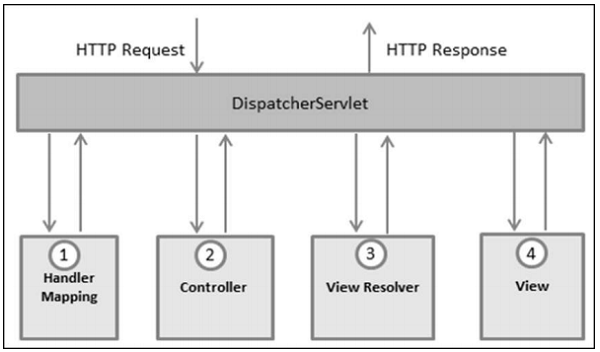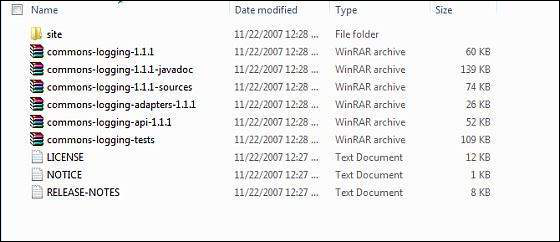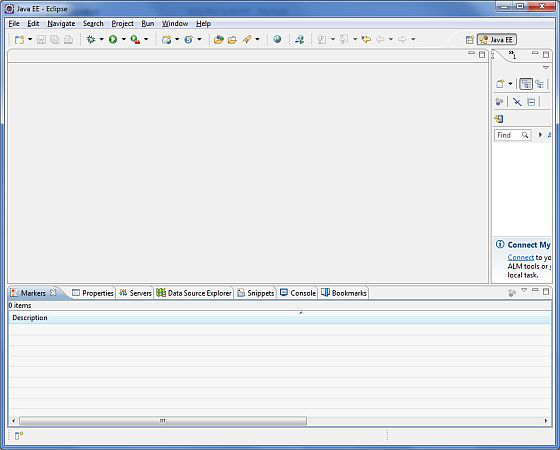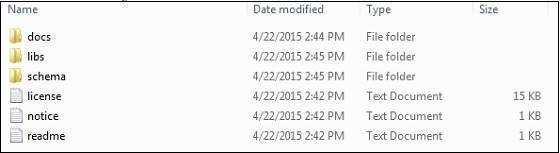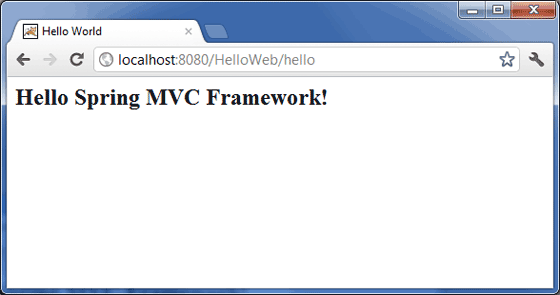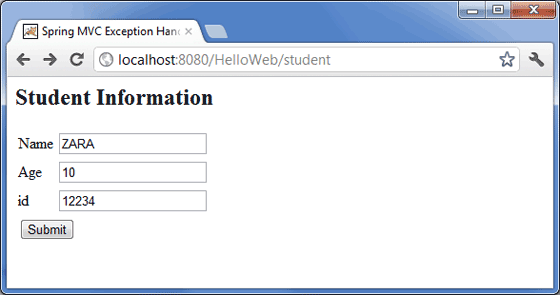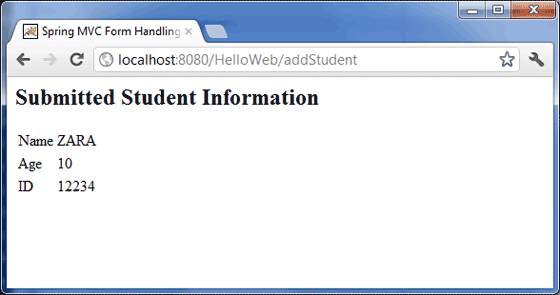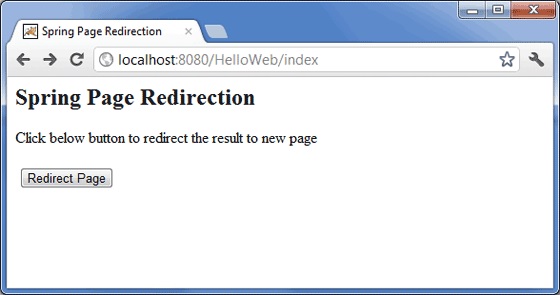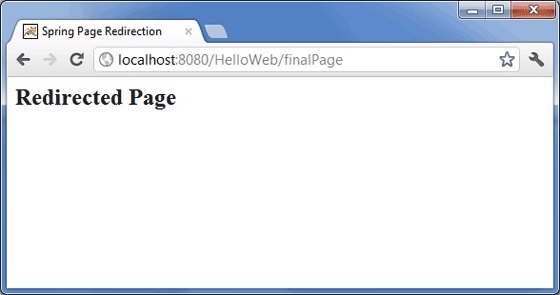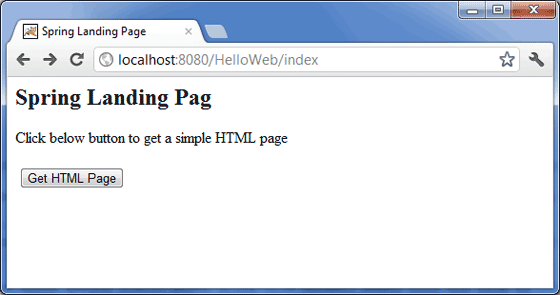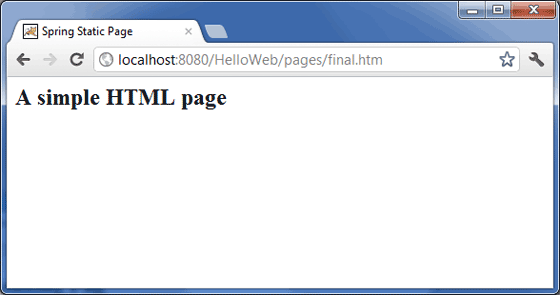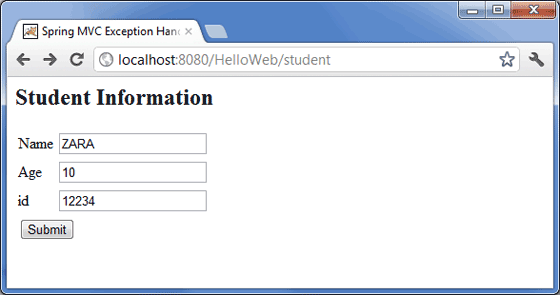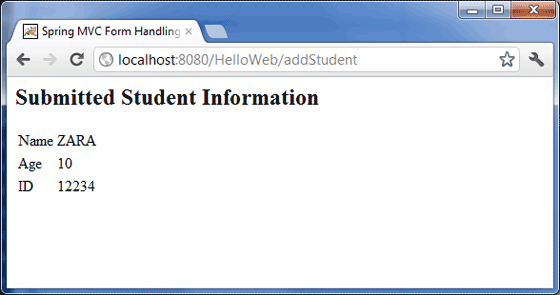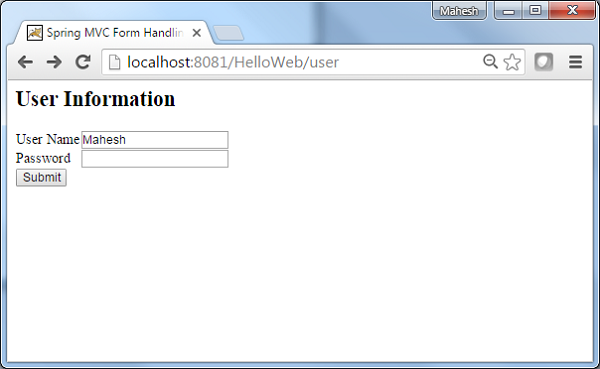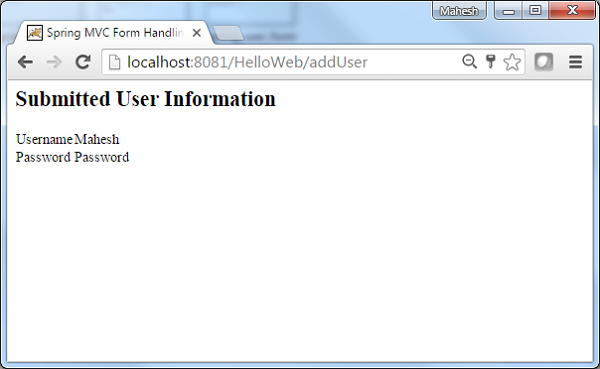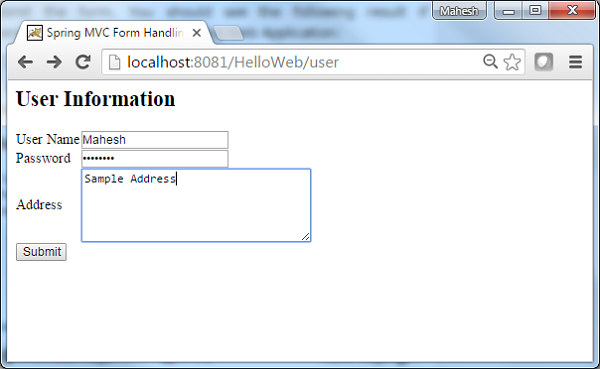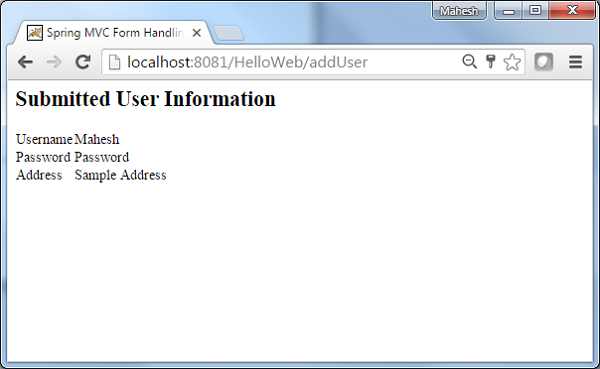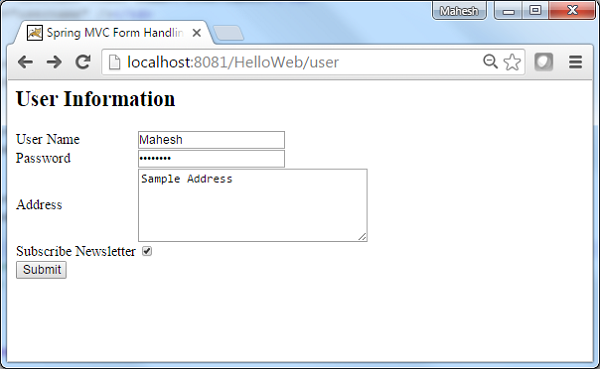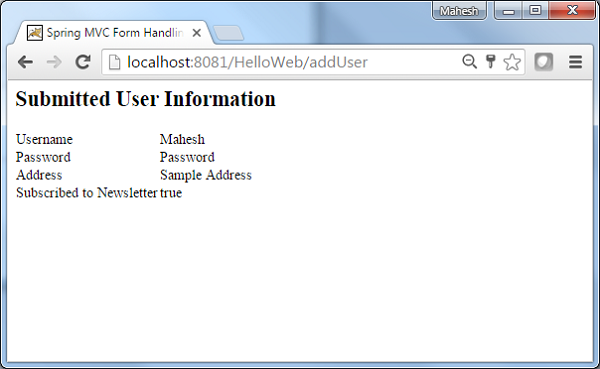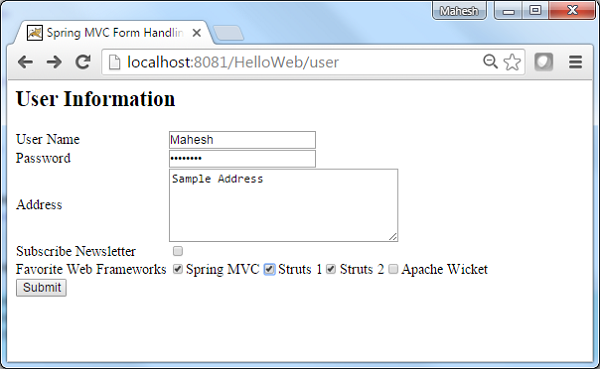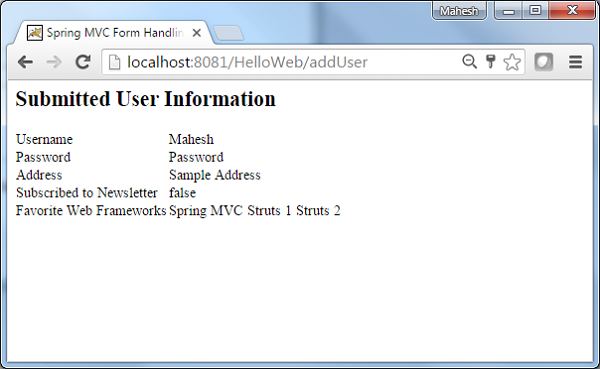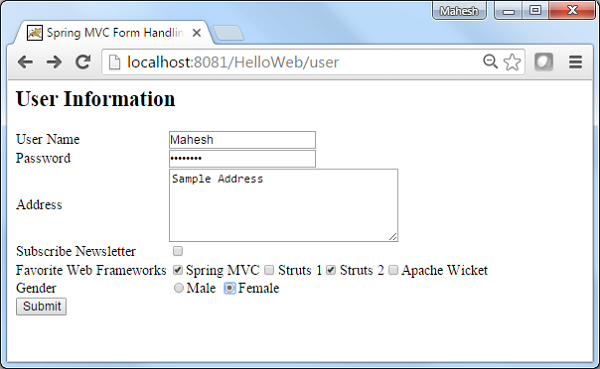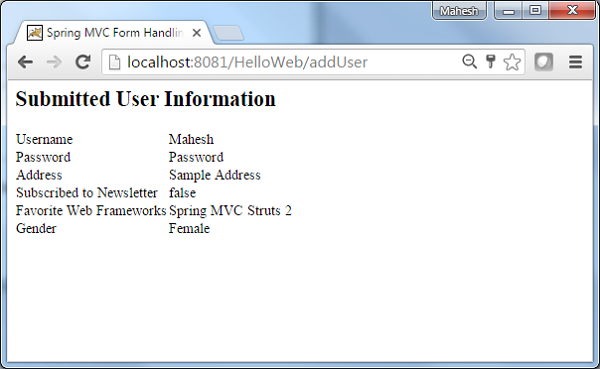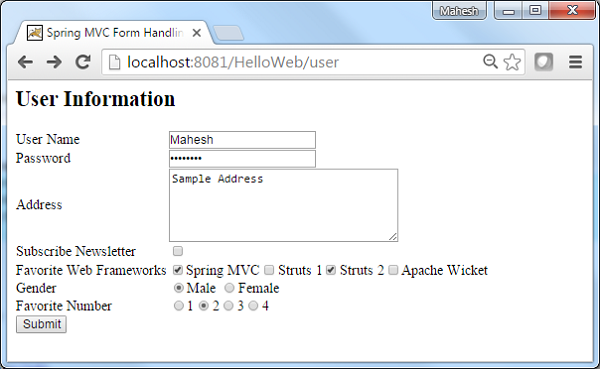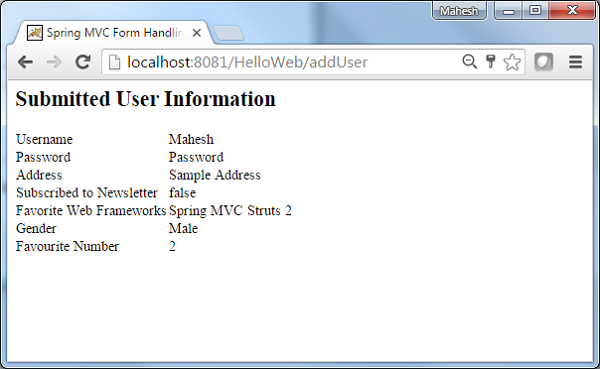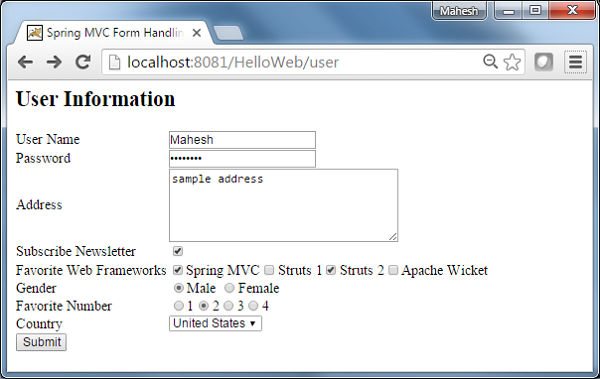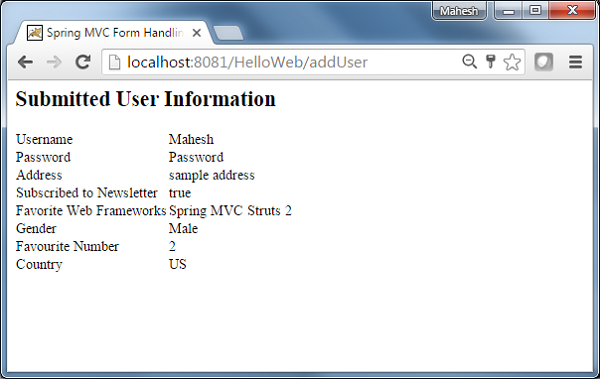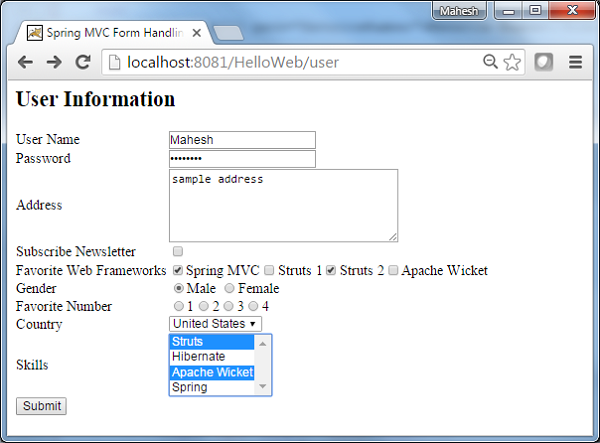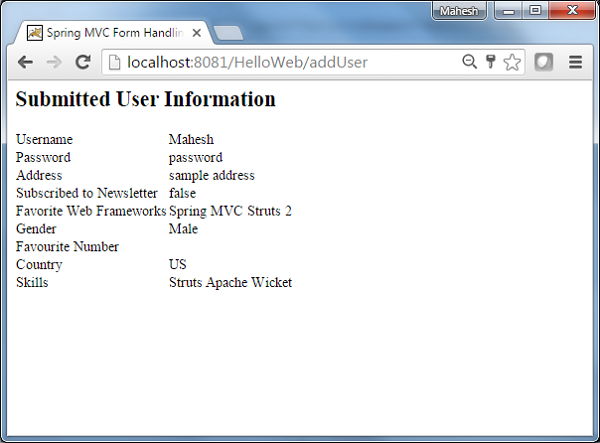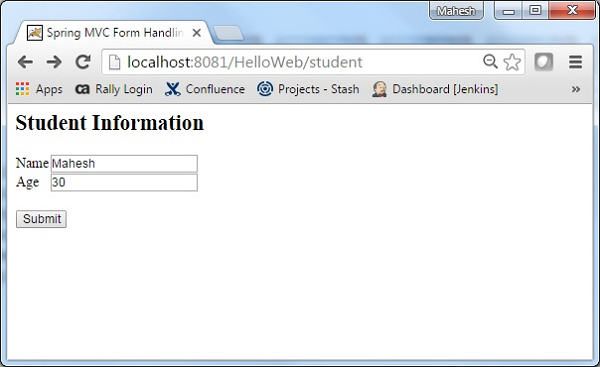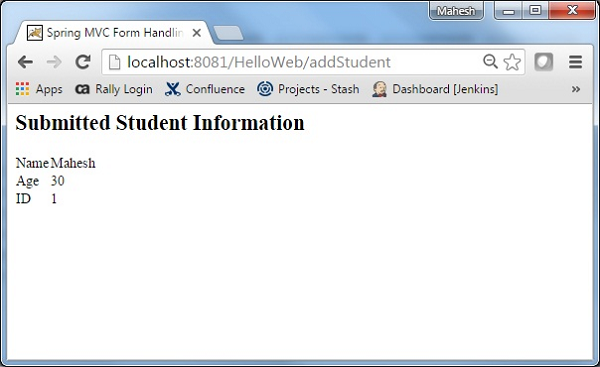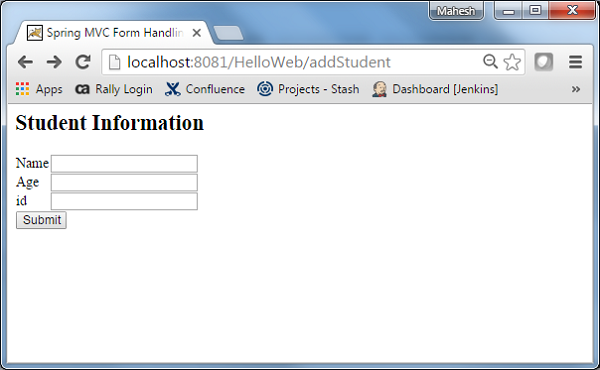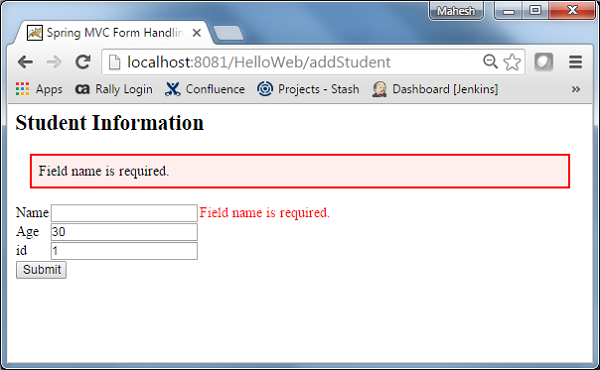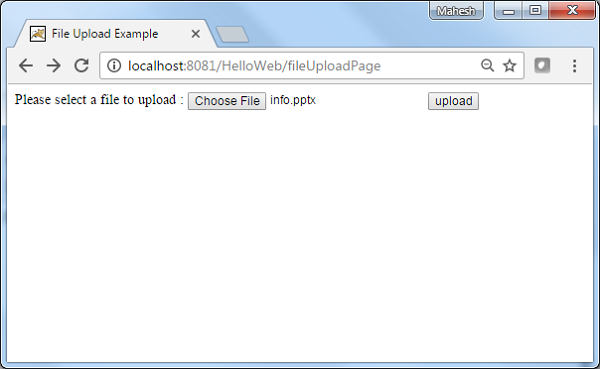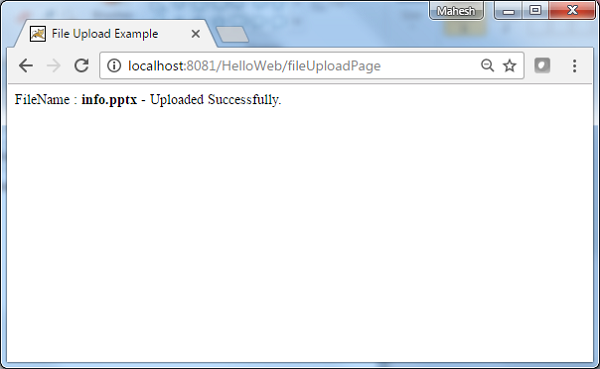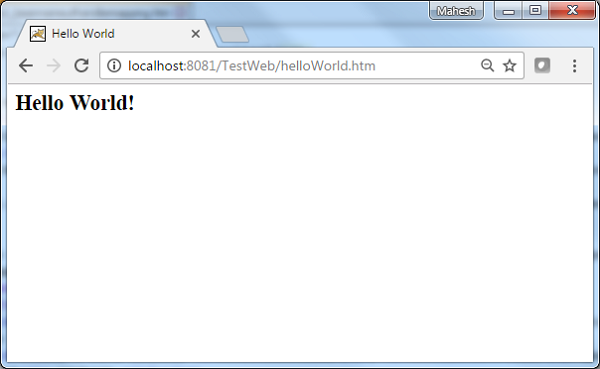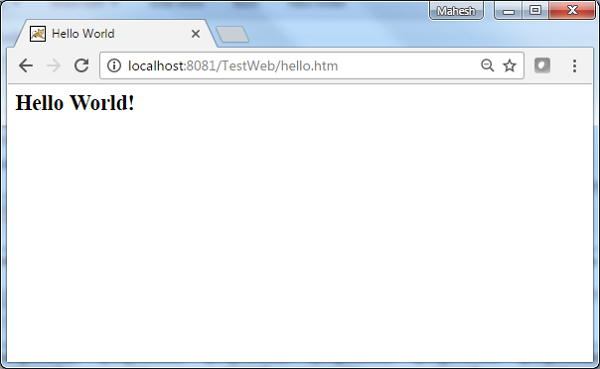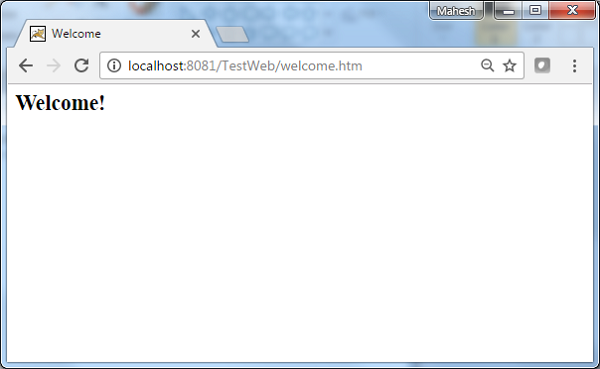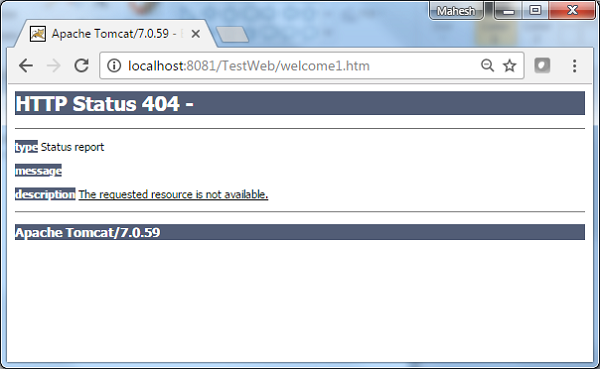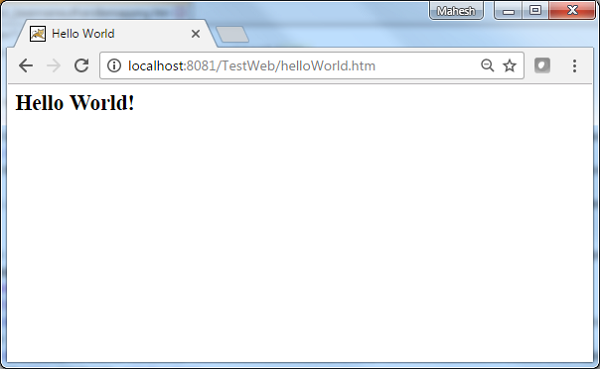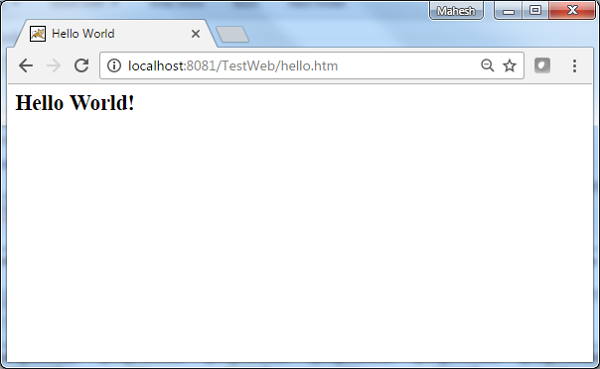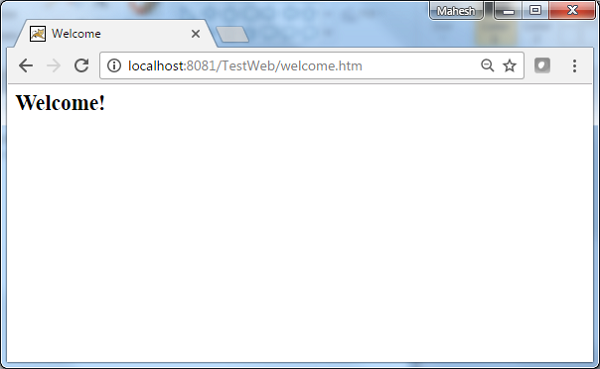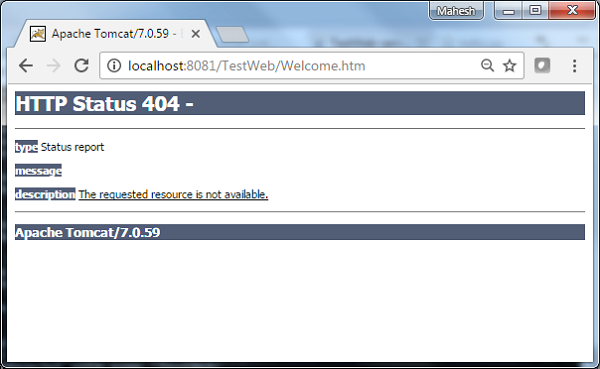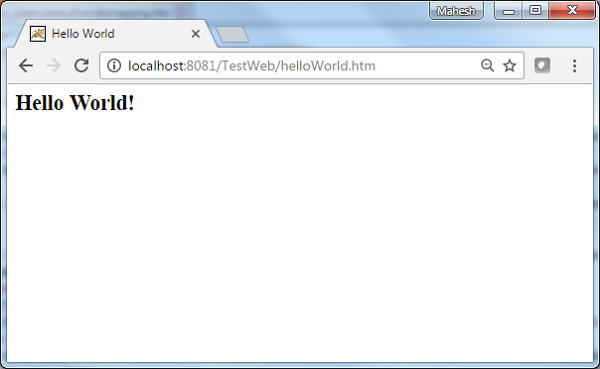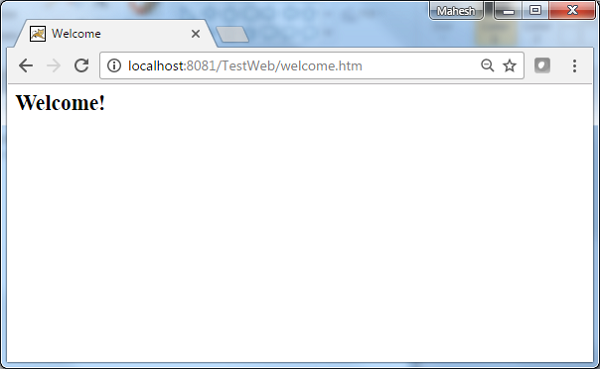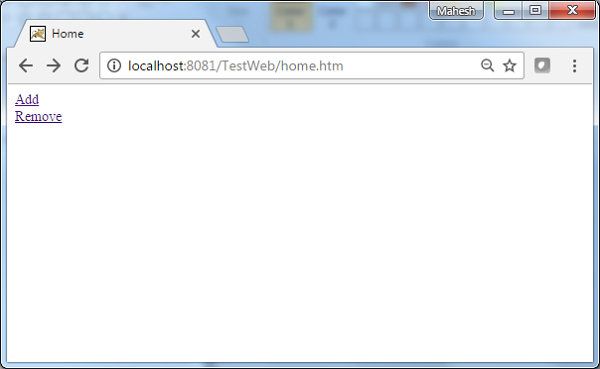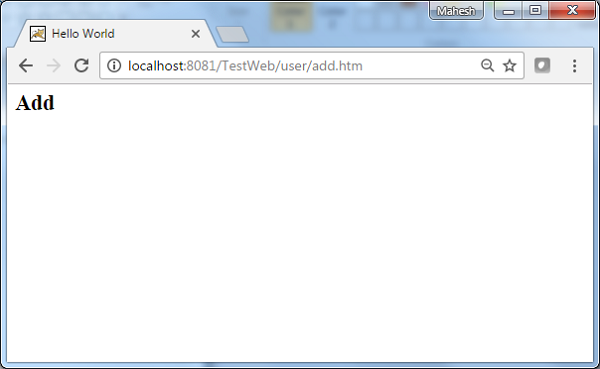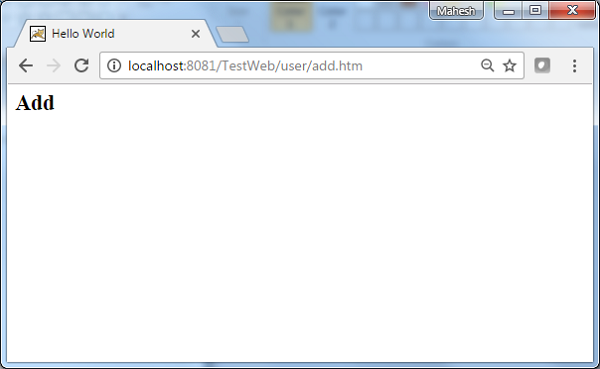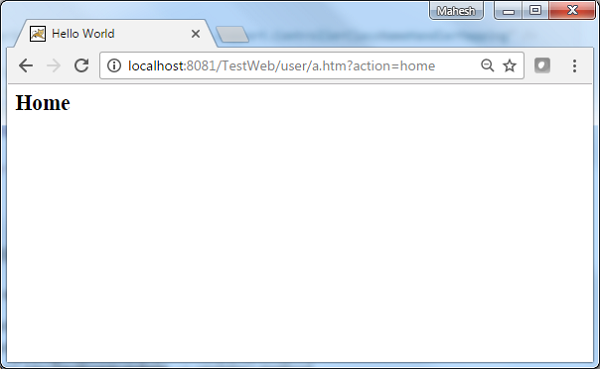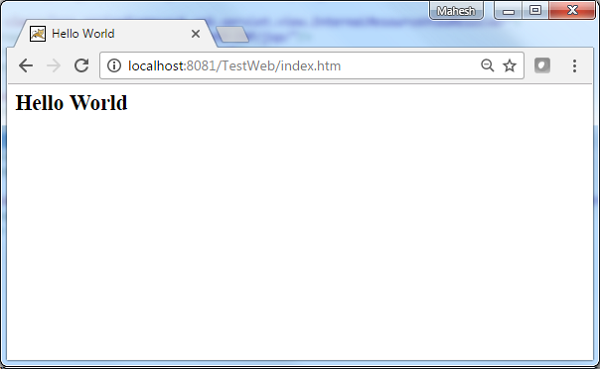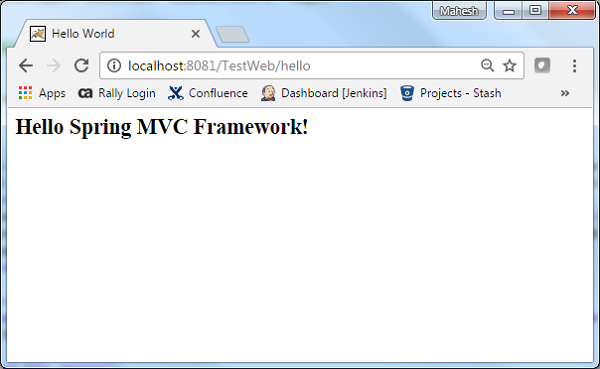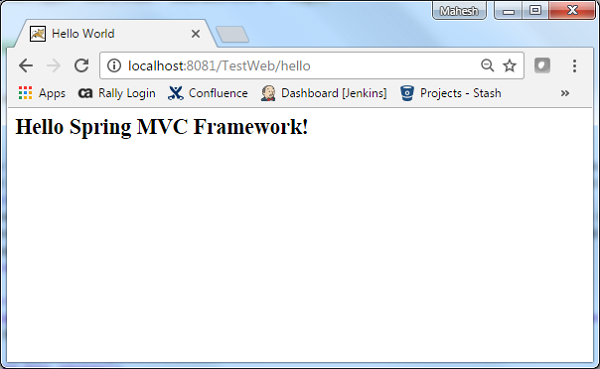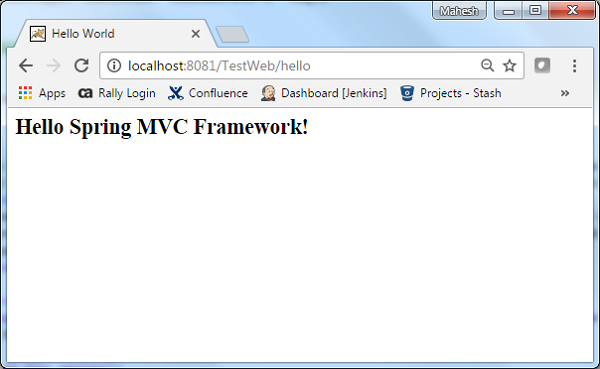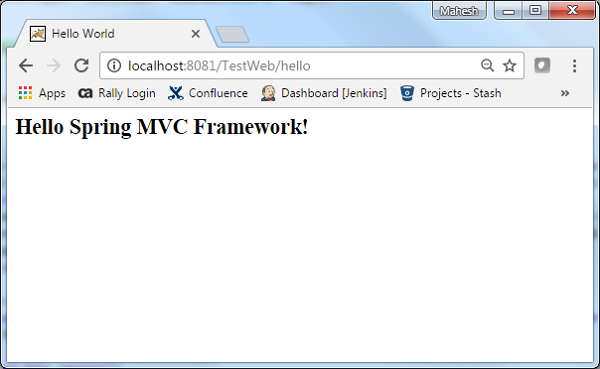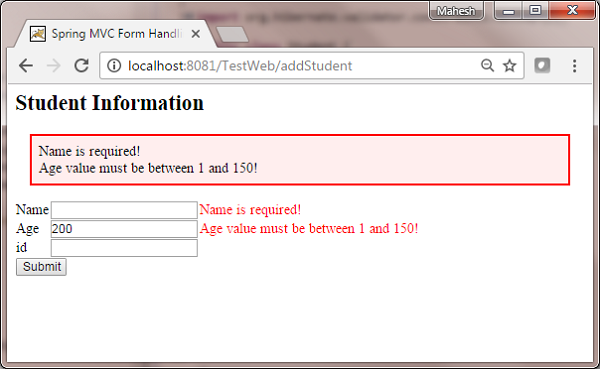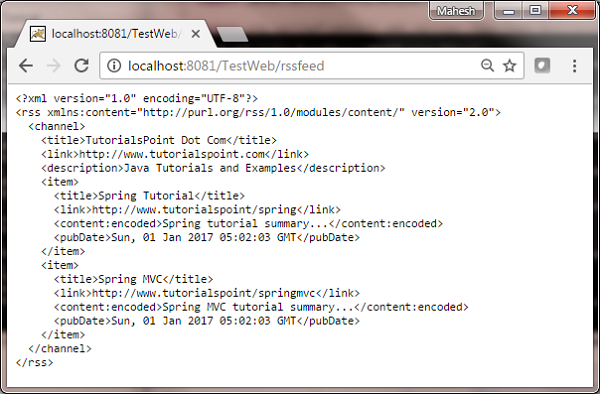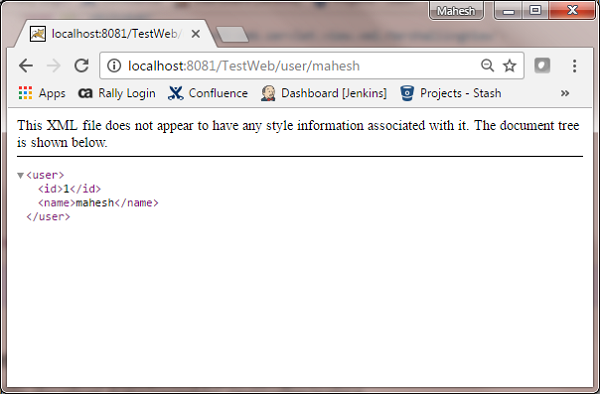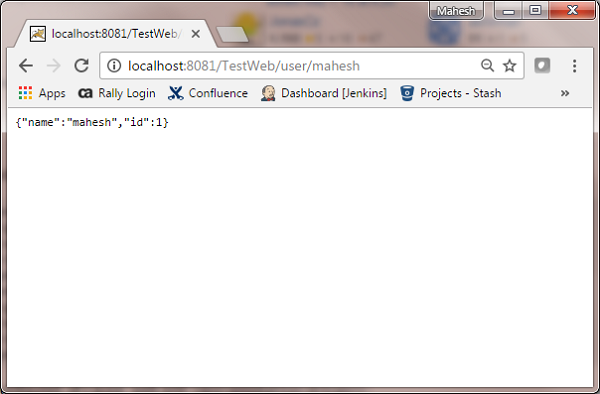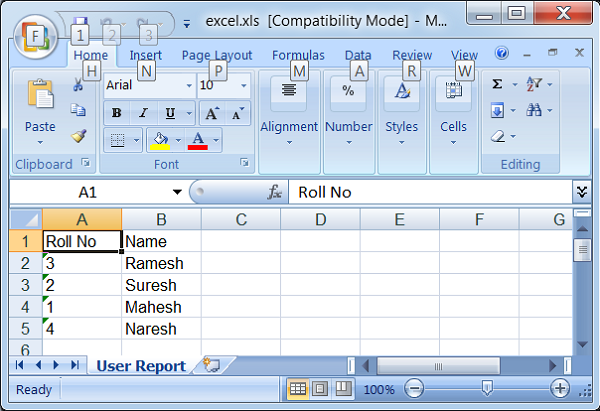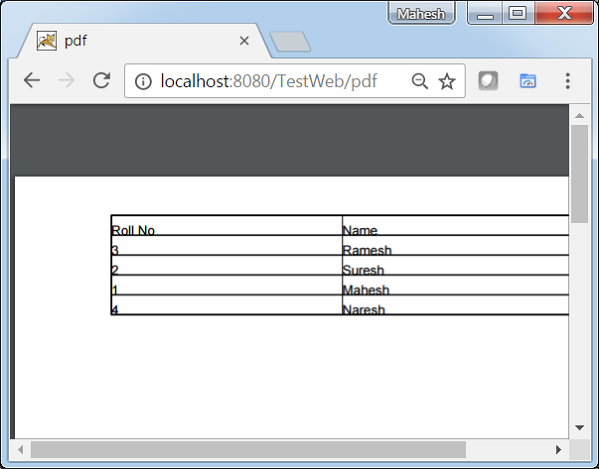Spring — Обзор MVC Framework
Среда Spring Web MVC предоставляет архитектуру модель-представление-контроллер и готовые компоненты, которые можно использовать для разработки гибких и слабо связанных веб-приложений. Шаблон MVC приводит к разделению различных аспектов приложения (логика ввода, бизнес-логика и логика пользовательского интерфейса), обеспечивая при этом слабую связь между этими элементами.
-
Модель инкапсулирует данные приложения и, как правило, они состоят из POJO .
-
Представление отвечает за визуализацию данных модели и, в общем, генерирует вывод HTML, который может интерпретировать браузер клиента.
-
Контроллер отвечает за обработку пользовательских запросов и построение соответствующей модели и передает ее в представление для визуализации.
Модель инкапсулирует данные приложения и, как правило, они состоят из POJO .
Представление отвечает за визуализацию данных модели и, в общем, генерирует вывод HTML, который может интерпретировать браузер клиента.
Контроллер отвечает за обработку пользовательских запросов и построение соответствующей модели и передает ее в представление для визуализации.
ДиспетчерСервлет
Среда Spring Web Model-View-Controller (MVC) разработана на основе DispatcherServlet, который обрабатывает все HTTP-запросы и ответы. Рабочий процесс обработки запросов Spring Web MVC DispatcherServlet показан на следующем рисунке.
Ниже приведена последовательность событий, соответствующая входящему HTTP-запросу в DispatcherServlet.
-
После получения HTTP-запроса DispatcherServlet обращается к HandlerMapping для вызова соответствующего контроллера.
-
Контроллер принимает запрос и вызывает соответствующие методы обслуживания на основе используемого метода GET или POST . Сервисный метод устанавливает данные модели на основе определенной бизнес-логики и возвращает имя представления в DispatcherServlet.
-
DispatcherServlet примет помощь от ViewResolver, чтобы подобрать определенное представление для запроса.
-
После того, как представление завершено, DispatcherServlet передает данные модели представлению, которое, наконец, отображается, в браузерах.
После получения HTTP-запроса DispatcherServlet обращается к HandlerMapping для вызова соответствующего контроллера.
Контроллер принимает запрос и вызывает соответствующие методы обслуживания на основе используемого метода GET или POST . Сервисный метод устанавливает данные модели на основе определенной бизнес-логики и возвращает имя представления в DispatcherServlet.
DispatcherServlet примет помощь от ViewResolver, чтобы подобрать определенное представление для запроса.
После того, как представление завершено, DispatcherServlet передает данные модели представлению, которое, наконец, отображается, в браузерах.
Все вышеупомянутые компоненты, то есть HandlerMapping, Controller и ViewResolver, являются частями WebApplicationContext , который является расширением простого ApplicationContext с некоторыми дополнительными функциями, необходимыми для веб-приложений.
Требуемая конфигурация
Нам нужно отобразить запросы, которые вы хотите обработать DispatcherServlet, используя сопоставление URL-адресов в файле web.xml . Ниже приведен пример демонстрации объявления и сопоставления для HelloWeb DispatcherServlet.
<web-app id = "WebApp_ID" version = "2.4" xmlns = "http://java.sun.com/xml/ns/j2ee" xmlns:xsi = "http://www.w3.org/2001/XMLSchema-instance" xsi:schemaLocation = "http://java.sun.com/xml/ns/j2ee http://java.sun.com/xml/ns/j2ee/web-app_2_4.xsd"> <display-name>Spring MVC Application</display-name> <servlet> <servlet-name>HelloWeb</servlet-name> <servlet-class> org.springframework.web.servlet.DispatcherServlet </servlet-class> <load-on-startup>1</load-on-startup> </servlet> <servlet-mapping> <servlet-name>HelloWeb</servlet-name> <url-pattern>*.jsp</url-pattern> </servlet-mapping> </web-app>
Файл web.xml будет храниться в каталоге WebContent / WEB-INF вашего веб-приложения. После инициализации HelloWeb DispatcherServlet платформа попытается загрузить контекст приложения из файла с именем [servlet-name] -servlet.xml, расположенного в каталоге приложения WebContent / WEB-INF. В этом случае наш файл будет HelloWeb-servlet.xml .
Затем тег <servlet-mapping> указывает, какие URL будут обрабатываться каким DispatcherServlet. Здесь все HTTP-запросы, заканчивающиеся на .jsp, будут обрабатываться HelloWeb DispatcherServlet.
Если вы не хотите использовать имя файла по умолчанию как [servlet-name] -servlet.xml и расположение по умолчанию как WebContent / WEB-INF, вы можете настроить это имя файла и местоположение, добавив прослушиватель сервлета ContextLoaderListener в свой файл web.xml. файл следующим образом —
<web-app...> <!-------- DispatcherServlet definition goes here-----> .... <context-param> <param-name>contextConfigLocation</param-name> <param-value>/WEB-INF/HelloWeb-servlet.xml</param-value> </context-param> <listener> <listener-class> org.springframework.web.context.ContextLoaderListener </listener-class> </listener> </web-app>
Теперь давайте проверим необходимую конфигурацию файла HelloWeb-servlet.xml , который находится в каталоге WebContent / WEB-INF вашего веб-приложения.
<beans xmlns = "http://www.springframework.org/schema/beans" xmlns:context = "http://www.springframework.org/schema/context" xmlns:xsi = "http://www.w3.org/2001/XMLSchema-instance" xsi:schemaLocation = " http://www.springframework.org/schema/beans http://www.springframework.org/schema/beans/spring-beans-3.0.xsd http://www.springframework.org/schema/context http://www.springframework.org/schema/context/spring-context-3.0.xsd"> <context:component-scan base-package = "com.tutorialspoint" /> <bean class = "org.springframework.web.servlet.view.InternalResourceViewResolver"> <property name = "prefix" value = "/WEB-INF/jsp/" /> <property name = "suffix" value = ".jsp" /> </bean> </beans>
Ниже приведены некоторые важные моменты, касающиеся файла HelloWeb-servlet.xml.
-
Файл [servlet-name] -servlet.xml будет использоваться для создания определенных bean-компонентов, переопределяя определения любых bean-компонентов, определенных с таким же именем в глобальной области видимости.
-
Тег <context: component-scan …> будет использоваться для активации возможности сканирования аннотаций Spring MVC, которая позволяет использовать аннотации, такие как @Controller, @RequestMapping и т. Д.
-
InternalResourceViewResolver будет иметь правила, определенные для разрешения имен представлений. В соответствии с определенным выше правилом логическое представление с именем hello делегируется реализации представления, расположенной в /WEB-INF/jsp/hello.jsp .
Файл [servlet-name] -servlet.xml будет использоваться для создания определенных bean-компонентов, переопределяя определения любых bean-компонентов, определенных с таким же именем в глобальной области видимости.
Тег <context: component-scan …> будет использоваться для активации возможности сканирования аннотаций Spring MVC, которая позволяет использовать аннотации, такие как @Controller, @RequestMapping и т. Д.
InternalResourceViewResolver будет иметь правила, определенные для разрешения имен представлений. В соответствии с определенным выше правилом логическое представление с именем hello делегируется реализации представления, расположенной в /WEB-INF/jsp/hello.jsp .
Давайте теперь поймем, как создавать фактические компоненты, т.е. Контроллер, Модель и Представление.
Определение контроллера
DispatcherServlet делегирует запрос контроллерам для выполнения специфической для него функциональности. Аннотация @Controller указывает, что определенный класс выполняет роль контроллера. Аннотация @RequestMapping используется для сопоставления URL либо с целым классом, либо с конкретным методом-обработчиком.
@Controller @RequestMapping("/hello") public class HelloController{ @RequestMapping(method = RequestMethod.GET) public String printHello(ModelMap model) { model.addAttribute("message", "Hello Spring MVC Framework!"); return "hello"; } }
Аннотация @Controller определяет класс как контроллер Spring MVC. Здесь первое использование @RequestMapping указывает, что все методы обработки на этом контроллере относятся к пути / hello .
Следующая аннотация @RequestMapping (method = RequestMethod.GET) используется для объявления метода printHello () в качестве метода службы контроллера по умолчанию для обработки HTTP-запроса GET. Мы можем определить другой метод для обработки любого запроса POST по тому же URL.
Мы также можем написать приведенный выше контроллер в другой форме, где мы можем добавить дополнительные атрибуты в @RequestMapping следующим образом:
@Controller public class HelloController{ @RequestMapping(value = "/hello", method = RequestMethod.GET) public String printHello(ModelMap model) { model.addAttribute("message", "Hello Spring MVC Framework!"); return "hello"; } }
Атрибут value указывает URL-адрес, с которым сопоставляется метод обработчика, а атрибут метода определяет метод службы для обработки запроса HTTP GET.
Ниже приведены некоторые важные моменты, касающиеся контроллера, определенного выше:
-
Вы определите необходимую бизнес-логику внутри метода службы. Вы можете вызвать другой метод внутри этого метода согласно требованию.
-
На основе определенной бизнес-логики вы создадите модель в этом методе. Вы можете установить различные атрибуты модели, и эти атрибуты будут доступны представлению для представления результата. В этом примере создается модель с атрибутом «сообщение».
-
Определенный метод службы может возвращать строку, которая содержит имя представления, которое будет использоваться для визуализации модели. В этом примере возвращается «привет» в качестве имени логического представления.
Вы определите необходимую бизнес-логику внутри метода службы. Вы можете вызвать другой метод внутри этого метода согласно требованию.
На основе определенной бизнес-логики вы создадите модель в этом методе. Вы можете установить различные атрибуты модели, и эти атрибуты будут доступны представлению для представления результата. В этом примере создается модель с атрибутом «сообщение».
Определенный метод службы может возвращать строку, которая содержит имя представления, которое будет использоваться для визуализации модели. В этом примере возвращается «привет» в качестве имени логического представления.
Создание JSP-видов
Spring MVC поддерживает много типов представлений для различных технологий представления. К ним относятся — JSP, HTML, PDF, рабочие листы Excel, XML, шаблоны скорости, XSLT, JSON, Atom и RSS- каналы, JasperReports и т. Д. Однако наиболее распространенными являются шаблоны JSP, написанные с использованием JSTL. Итак, давайте напишем простое приветствие в /WEB-INF/hello/hello.jsp —
<html> <head> <title>Hello Spring MVC</title> </head> <body> <h2>${message}</h2> </body> </html>
Здесь $ {message} Вот атрибут, который мы настроили внутри Контроллера. Вы можете иметь несколько атрибутов для отображения внутри вашего представления.
Spring MVC — настройка среды
В этой главе мы узнаем, как подготовить среду разработки, чтобы начать работу с Spring Framework. В этой главе также будет рассказано, как настроить JDK, Tomcat и Eclipse на вашем компьютере перед установкой Spring Framework.
Шаг 1 — Настройка Java Development Kit (JDK)
Вы можете скачать последнюю версию с сайта Oracle на Java — Java SE Downloads . В загруженных файлах вы найдете инструкции по установке JDK, следуйте инструкциям по установке и настройке. После завершения настройки установите переменные среды PATH и JAVA_HOME, чтобы они ссылались на каталог, содержащий java и javac , обычно java_install_dir / bin и java_install_dir соответственно.
Если вы работаете в Windows и установили JDK в C: \ jdk1.6.0_15 , вам придется поместить следующую строку в ваш файл C: \ autoexec.bat .
set PATH = C:\jdk1.6.0_15\bin;%PATH% set JAVA_HOME = C:\jdk1.6.0_15
Кроме того, в Windows NT / 2000 / XP вы также можете щелкнуть правой кнопкой мыши Мой компьютер → выбрать Свойства → Дополнительно → Переменные среды. Затем вы обновите значение PATH и нажмете кнопку ОК.
В UNIX (Solaris, Linux и т. Д.), Если SDK установлен в /usr/local/jdk1.6.0_15 и вы используете оболочку C, вам следует ввести следующую команду в свой файл .cshrc .
setenv PATH /usr/local/jdk1.6.0_15/bin:$PATH setenv JAVA_HOME /usr/local/jdk1.6.0_15
В качестве альтернативы, если вы используете интегрированную среду разработки (IDE), такую как Borland JBuilder, Eclipse, IntelliJ IDEA или Sun ONE Studio , то скомпилируйте и запустите простую программу, чтобы подтвердить, что IDE знает, где установлена Java, в противном случае выполните правильную настройку, как указано в документы IDE.
Шаг 2 — Установите Apache Common Logging API
Вы можете загрузить последнюю версию API регистрации Apache Commons с https://commons.apache.org/logging/ . После загрузки установки распакуйте бинарный дистрибутив в удобное место.
Например — C: \ commons-logging-1.1.1 в Windows или /usr/local/commons-logging1.1.1 в Linux / Unix. В этом каталоге будут находиться следующие jar-файлы, другие сопроводительные документы и т. Д.
Убедитесь, что вы правильно установили переменную CLASSPATH в этом каталоге, иначе вы столкнетесь с проблемой при запуске приложения.
Шаг 3 — Настройка Eclipse IDE
Все примеры в этом руководстве были написаны с использованием Eclipse IDE. Поэтому рекомендуется, чтобы на машине была установлена последняя версия Eclipse.
Чтобы установить Eclipse IDE, загрузите последние версии Eclipse по следующей ссылке https://www.eclipse.org/downloads/ . После загрузки установки распакуйте бинарный дистрибутив в удобное место.
Например, в — C: \ eclipse для Windows или / usr / local / eclipse в Linux / Unix и, наконец, установите переменную PATH соответствующим образом.
Eclipse можно запустить, выполнив следующие команды на компьютере с Windows, или мы можем просто дважды щелкнуть файл eclipse.exe.
%C:\eclipse\eclipse.exe
Eclipse можно запустить, выполнив следующие команды на компьютере с UNIX (Solaris, Linux и т. Д.):
$/usr/local/eclipse/eclipse
После успешного запуска, если все хорошо, то должен отобразиться следующий экран.
Шаг 4 — Настройка библиотек Spring Framework
Теперь, если все хорошо, тогда мы можем приступить к настройке Spring Framework. Ниже приведены шаги для загрузки и установки фреймворка на компьютере.
-
Выберите, хотите ли вы установить Spring в Windows или UNIX, а затем перейдите к следующему шагу, чтобы загрузить ZIP-файл для Windows и TZ- файл для Unix.
-
Загрузите последнюю версию бинарных файлов среды Spring с https://repo.spring.io/release/org/springframework/spring .
-
Мы загрузили spring-framework-4.3.1.RELEASE-dist.zip на Windows Machine, и когда мы разархивируем загруженный файл, он выдаст структуру каталогов внутри — E: \ spring следующим образом.
Выберите, хотите ли вы установить Spring в Windows или UNIX, а затем перейдите к следующему шагу, чтобы загрузить ZIP-файл для Windows и TZ- файл для Unix.
Загрузите последнюю версию бинарных файлов среды Spring с https://repo.spring.io/release/org/springframework/spring .
Мы загрузили spring-framework-4.3.1.RELEASE-dist.zip на Windows Machine, и когда мы разархивируем загруженный файл, он выдаст структуру каталогов внутри — E: \ spring следующим образом.
Вы найдете все библиотеки Spring в каталоге E: \ spring \ libs . Убедитесь, что вы правильно установили переменную CLASSPATH в этом каталоге; в противном случае мы столкнемся с проблемой при запуске приложения. Если мы используем Eclipse, то не нужно устанавливать CLASSPATH, потому что все настройки будут выполнены через Eclipse.
Как только вы закончите с этим последним шагом, вы будете готовы приступить к первому весеннему примеру, который вы увидите в следующей главе.
Spring MVC — пример Hello World
В следующем примере показано, как написать простое веб-приложение Hello World с использованием Spring MVC Framework. Начнем с того, что у нас будет рабочая Eclipse IDE, а затем выполните следующие шаги для разработки динамического веб-приложения с использованием Spring Web Framework.
| шаг | Описание |
|---|---|
| 1 | Создайте динамический веб-проект с именем HelloWeb и создайте пакет com.tutorialspoint в папке src в созданном проекте. |
| 2 | Перетащите следующие Spring и другие библиотеки в папку WebContent / WEB-INF / lib . , |
| 3 | Создайте класс Java HelloController в пакете com.tutorialspoint. |
| 4 | Создайте файлы конфигурации Spring web.xml и HelloWeb-servlet.xml в папке WebContent / WEB-INF. |
| 5 | Создайте подпапку с именем jsp в папке WebContent / WEB-INF. Создайте файл представления hello.jsp в этой подпапке . |
| 6 | Последний шаг — создание содержимого исходного файла и файлов конфигурации и экспорт приложения, как описано ниже. |
HelloController.java
package com.tutorialspoint; import org.springframework.stereotype.Controller; import org.springframework.web.bind.annotation.RequestMapping; import org.springframework.web.bind.annotation.RequestMethod; import org.springframework.ui.ModelMap; @Controller @RequestMapping("/hello") public class HelloController{ @RequestMapping(method = RequestMethod.GET) public String printHello(ModelMap model) { model.addAttribute("message", "Hello Spring MVC Framework!"); return "hello"; } }
web.xml
<web-app id = "WebApp_ID" version = "2.4"
xmlns = "http://java.sun.com/xml/ns/j2ee"
xmlns:xsi = "http://www.w3.org/2001/XMLSchema-instance"
xsi:schemaLocation = "http://java.sun.com/xml/ns/j2ee
http://java.sun.com/xml/ns/j2ee/web-app_2_4.xsd">
<display-name>Spring MVC Application</display-name>
<servlet>
<servlet-name>HelloWeb</servlet-name>
<servlet-class>
org.springframework.web.servlet.DispatcherServlet
</servlet-class>
<load-on-startup>1</load-on-startup>
</servlet>
<servlet-mapping>
<servlet-name>HelloWeb</servlet-name>
<url-pattern>/</url-pattern>
</servlet-mapping>
</web-app>
HelloWeb-servlet.xml
<beans xmlns = "http://www.springframework.org/schema/beans"
xmlns:context = "http://www.springframework.org/schema/context"
xmlns:xsi = "http://www.w3.org/2001/XMLSchema-instance"
xsi:schemaLocation = "
http://www.springframework.org/schema/beans
http://www.springframework.org/schema/beans/spring-beans-3.0.xsd
http://www.springframework.org/schema/context
http://www.springframework.org/schema/context/spring-context-3.0.xsd">
<context:component-scan base-package = "com.tutorialspoint" />
<bean class = "org.springframework.web.servlet.view.InternalResourceViewResolver">
<property name = "prefix" value = "/WEB-INF/jsp/" />
<property name = "suffix" value = ".jsp" />
</bean>
</beans>
hello.jsp
<%@ page contentType = "text/html; charset = UTF-8" %>
<html>
<head>
<title>Hello World</title>
</head>
<body>
<h2>${message}</h2>
</body>
</html>
Ниже приведен список Spring и других библиотек, которые будут включены в веб-приложение. Мы можем просто перетащить эти файлы и поместить их в папку — WebContent / WEB-INF / lib .
-
сервлет-апи-xyzjar
-
Обще-каротаж xyzjar
-
весна-АОП-xyzjar
-
весна-бобы-xyzjar
-
пружинный контекстно-xyzjar
-
весна-ядро-xyzjar
-
весна-выражение-xyzjar
-
весна-webmvc-xyzjar
-
весна-веб-xyzjar
сервлет-апи-xyzjar
Обще-каротаж xyzjar
весна-АОП-xyzjar
весна-бобы-xyzjar
пружинный контекстно-xyzjar
весна-ядро-xyzjar
весна-выражение-xyzjar
весна-webmvc-xyzjar
весна-веб-xyzjar
Когда вы закончите создавать исходные файлы и файлы конфигурации, экспортируйте ваше приложение. Щелкните правой кнопкой мыши свое приложение, выберите « Экспорт» → «Файл WAR» и сохраните файл HelloWeb.war в папке веб-приложений Tomcat.
Теперь запустите сервер Tomcat и убедитесь, что вы можете получить доступ к другим веб-страницам из папки webapps с помощью стандартного браузера. Теперь попробуйте получить доступ к URL — http: // localhost: 8080 / HelloWeb / hello . Если с Spring Web Application все в порядке, мы увидим следующий экран.
Следует отметить, что в указанном URL-адресе HelloWeb — это имя приложения, а hello — это виртуальная подпапка, о которой мы упоминали в нашем контроллере с помощью @RequestMapping («/ hello»). Вы можете использовать прямой root при отображении вашего URL с помощью @RequestMapping («/») , в этом случае вы можете получить доступ к той же странице, используя короткий URL http: // localhost: 8080 / HelloWeb / , но рекомендуется иметь разные функции в разные папки.
Spring MVC — пример обработки форм
В следующем примере показано, как написать простое веб-приложение Hello World с использованием Spring MVC Framework. Начнем с того, что у нас будет рабочая Eclipse IDE, а затем выполните следующие шаги для разработки динамического веб-приложения с использованием Spring Web Framework.
| шаг | Описание |
|---|---|
| 1 | Создайте проект с именем HelloWeb в пакете com.tutorialspoint, как описано в главе Spring MVC — Hello World. |
| 2 | Создайте классы Java Student, StudentController в пакете com.tutorialspoint. |
| 3 | Создайте файлы представлений student.jsp, result.jsp в подпапке jsp. |
| 4 | Последний шаг — создание содержимого исходного файла и файлов конфигурации и экспорт приложения, как описано ниже. |
Student.java
package com.tutorialspoint;
public class Student {
private Integer age;
private String name;
private Integer id;
public void setAge(Integer age) {
this.age = age;
}
public Integer getAge() {
return age;
}
public void setName(String name) {
this.name = name;
}
public String getName() {
return name;
}
public void setId(Integer id) {
this.id = id;
}
public Integer getId() {
return id;
}
}
StudentController.java
package com.tutorialspoint;
import org.springframework.stereotype.Controller;
import org.springframework.web.bind.annotation.ModelAttribute;
import org.springframework.web.bind.annotation.RequestMapping;
import org.springframework.web.bind.annotation.RequestMethod;
import org.springframework.web.servlet.ModelAndView;
import org.springframework.ui.ModelMap;
@Controller
public class StudentController {
@RequestMapping(value = "/student", method = RequestMethod.GET)
public ModelAndView student() {
return new ModelAndView("student", "command", new Student());
}
@RequestMapping(value = "/addStudent", method = RequestMethod.POST)
public String addStudent(@ModelAttribute("SpringWeb")Student student,
ModelMap model) {
model.addAttribute("name", student.getName());
model.addAttribute("age", student.getAge());
model.addAttribute("id", student.getId());
return "result";
}
}
Здесь, первый сервисный метод student () , мы передали пустой объект Studentobject в объект ModelAndView с именем «команда». Это сделано потому, что среда Spring ожидает объект с именем «команда», если мы используем теги <form: form> в файле JSP. Таким образом, когда вызывается метод student (), он возвращает представление student.jsp.
Второй сервисный метод addStudent () будет вызываться для метода POST по URL-адресу HelloWeb / addStudent. Вы подготовите свой модельный объект на основе предоставленной информации. Наконец, из метода сервиса будет возвращено представление «result», что приведет к отображению result.jsp.
student.jsp
<%@taglib uri="http://www.springframework.org/tags/form" prefix = "form"%>
<html>
<head>
<title>Spring MVC Form Handling</title>
</head>
<body>
<h2>Student Information</h2>
<form:form method = "POST" action = "/HelloWeb/addStudent">
<table>
<tr>
<td><form:label path = "name">Name</form:label></td>
<td><form:input path = "name" /></td>
</tr>
<tr>
<td><form:label path = "age">Age</form:label></td>
<td><form:input path = "age" /></td>
</tr>
<tr>
<td><form:label path = "id">id</form:label></td>
<td><form:input path = "id" /></td>
</tr>
<tr>
<td colspan = "2">
<input type = "submit" value = "Submit"/>
</td>
</tr>
</table>
</form:form>
</body>
</html>
result.jsp
<%@taglib uri = "http://www.springframework.org/tags/form" prefix = "form"%>
<html>
<head>
<title>Spring MVC Form Handling</title>
</head>
<body>
<h2>Submitted Student Information</h2>
<table>
<tr>
<td>Name</td>
<td>${name}</td>
</tr>
<tr>
<td>Age</td>
<td>${age}</td>
</tr>
<tr>
<td>ID</td>
<td>${id}</td>
</tr>
</table>
</body>
</html>
Как только мы закончим с созданием исходных файлов и файлов конфигурации, экспортируйте ваше приложение. Щелкните правой кнопкой мыши свое приложение, выберите «Экспорт» → «Файл WAR» и сохраните файл SpringWeb.war в папке веб-приложений Tomcat.
Теперь запустите сервер Tomcat и убедитесь, что вы можете получить доступ к другим веб-страницам из папки веб-приложений с помощью стандартного браузера. Теперь попробуйте URL-адрес — http: // localhost: 8080 / SpringWeb / student, и вы должны увидеть следующий экран, если все в порядке с веб-приложением Spring.
После отправки необходимой информации, нажмите на кнопку отправки, чтобы отправить форму. Вы должны увидеть следующий экран, если все в порядке с вашим веб-приложением Spring.
Spring MVC — Пример перенаправления страницы
В следующем примере показано, как написать простое веб-приложение, которое использует перенаправление для передачи http-запроса на другую страницу. Для начала давайте наладим работающую среду Eclipse IDE и рассмотрим следующие шаги для разработки веб-приложения на основе динамических форм с использованием Spring Web Framework:
| шаг | Описание |
|---|---|
| 1 | Создайте проект с именем HelloWeb в пакете com.tutorialspoint, как описано в главе Spring MVC — Hello World. |
| 2 | Создайте WebController класса Java в пакете com.tutorialspoint. |
| 3 | Создайте файлы представлений index.jsp, final.jsp в подпапке jsp. |
| 4 | Последний шаг — создание содержимого исходного файла и файлов конфигурации и экспорт приложения, как описано ниже. |
WebController.java
package com.tutorialspoint;
import org.springframework.stereotype.Controller;
import org.springframework.web.bind.annotation.RequestMapping;
import org.springframework.web.bind.annotation.RequestMethod;
@Controller
public class WebController {
@RequestMapping(value = "/index", method = RequestMethod.GET)
public String index() {
return "index";
}
@RequestMapping(value = "/redirect", method = RequestMethod.GET)
public String redirect() {
return "redirect:finalPage";
}
@RequestMapping(value = "/finalPage", method = RequestMethod.GET)
public String finalPage() {
return "final";
}
}
Ниже приводится содержимое файла представления Spring index.jsp . Это будет целевая страница, эта страница отправит запрос методу доступа-перенаправления, который перенаправит этот запрос другому методу службы, и, наконец, будет отображена страница final.jsp .
index.jsp
<%@taglib uri = "http://www.springframework.org/tags/form" prefix = "form"%>
<html>
<head>
<title>Spring Page Redirection</title>
</head>
<body>
<h2>Spring Page Redirection</h2>
<p>Click below button to redirect the result to new page</p>
<form:form method = "GET" action = "/HelloWeb/redirect">
<table>
<tr>
<td>
<input type = "submit" value = "Redirect Page"/>
</td>
</tr>
</table>
</form:form>
</body>
</html>
final.jsp
<%@taglib uri = "http://www.springframework.org/tags/form" prefix = "form"%>
<html>
<head>
<title>Spring Page Redirection</title>
</head>
<body>
<h2>Redirected Page</h2>
</body>
</html>
Когда вы закончите создавать исходные файлы и файлы конфигурации, экспортируйте ваше приложение. Щелкните правой кнопкой мыши свое приложение, выберите «Экспорт» → «Файл WAR» и сохраните файл HelloWeb.war в папке веб-приложений Tomcat.
Теперь запустите сервер Tomcat и убедитесь, что вы можете получить доступ к другим веб-страницам из папки webapps с помощью стандартного браузера. Попробуйте ввести URL-адрес — http: // localhost: 8080 / HelloWeb / index, и вы должны увидеть следующий экран, если все в порядке с веб-приложением Spring.
Теперь нажмите кнопку «Страница перенаправления», чтобы отправить форму и перейти к последней перенаправленной странице. Мы должны увидеть следующий экран, если с нашим веб-приложением Spring все в порядке —
Spring MVC — пример статических страниц
В следующем примере показано, как написать простое веб-приложение с использованием Spring MVC Framework, которое может получать доступ к статическим страницам и динамическим страницам с помощью тега <mvc: resources> .
Для начала давайте предоставим рабочую среду Eclipse IDE и придерживаемся следующих шагов для разработки веб-приложения на основе динамических форм с использованием Spring Web Framework.
| шаг | Описание |
|---|---|
| 1 | Создайте проект с именем HelloWeb в пакете com.tutorialspoint, как описано в главе Spring MVC — Hello World. |
| 2 | Создайте WebController класса Java в пакете com.tutorialspoint. |
| 3 | Создайте статический файл final.htm в подпапке jsp. |
| 4 | Обновите файл конфигурации Spring HelloWeb-servlet.xml в папке WebContent / WEB-INF, как показано ниже. |
| 5 | Последний шаг — создание содержимого исходного файла и файлов конфигурации и экспорт приложения, что объясняется ниже. |
WebController.java
package com.tutorialspoint;
import org.springframework.stereotype.Controller;
import org.springframework.web.bind.annotation.RequestMapping;
import org.springframework.web.bind.annotation.RequestMethod;
@Controller
public class WebController {
@RequestMapping(value = "/index", method = RequestMethod.GET)
public String index() {
return "index";
}
@RequestMapping(value = "/staticPage", method = RequestMethod.GET)
public String redirect() {
return "redirect:/pages/final.htm";
}
}
HelloWeb-servlet.xml
<?xml version = "1.0" encoding = "UTF-8"?>
<beans xmlns = "http://www.springframework.org/schema/beans"
xmlns:xsi = " http://www.w3.org/2001/XMLSchema-instance"
xmlns:context = "http://www.springframework.org/schema/context"
xmlns:mvc = "http://www.springframework.org/schema/mvc"
xsi:schemaLocation = "http://www.springframework.org/schema/beans
http://www.springframework.org/schema/beans/spring-beans-2.5.xsd
http://www.springframework.org/schema/mvc
http://www.springframework.org/schema/mvc/spring-mvc-3.0.xsd
http://www.springframework.org/schema/context
http://www.springframework.org/schema/context/spring-context-3.0.xsd">
<context:component-scan base-package = "com.tutorialspoint" />
<bean id = "viewResolver" class = "org.springframework.web.servlet.view.InternalResourceViewResolver">
<property name = "prefix" value = "/WEB-INF/jsp/" />
<property name = "suffix" value = ".jsp" />
</bean>
<mvc:resources mapping = "/pages/**" location = "/WEB-INF/pages/" />
<mvc:annotation-driven/>
</beans>
Здесь тег <mvc: resources …. /> используется для отображения статических страниц. Атрибут сопоставления должен быть шаблоном Ant, который задает шаблон URL-адресов HTTP-запросов. Атрибут location должен указывать одно или несколько допустимых местоположений каталога ресурсов, имеющих статические страницы, включая изображения, таблицы стилей, JavaScript и другое статическое содержимое. Несколько местоположений ресурсов могут быть указаны с использованием списка значений через запятую.
Ниже приводится содержимое файла представления Spring WEB-INF / jsp / index.jsp . Это будет целевая страница; эта страница отправит запрос на доступ к методу сервиса staticPage , который перенаправит этот запрос на статическую страницу, доступную в папке WEB-INF / pages.
index.jsp
<%@taglib uri = "http://www.springframework.org/tags/form" prefix = "form"%>
<html>
<head>
<title>Spring Landing Page</title>
</head>
<body>
<h2>Spring Landing Pag</h2>
<p>Click below button to get a simple HTML page</p>
<form:form method = "GET" action = "/HelloWeb/staticPage">
<table>
<tr>
<td>
<input type = "submit" value = "Get HTML Page"/>
</td>
</tr>
</table>
</form:form>
</body>
</html>
final.htm
<html>
<head>
<title>Spring Static Page</title>
</head>
<body>
<h2>A simple HTML page</h2>
</body>
</html>
Когда вы закончите создавать исходные файлы и файлы конфигурации, экспортируйте ваше приложение. Щелкните правой кнопкой мыши свое приложение, выберите «Экспорт» → «Файл WAR» и сохраните файл HelloWeb.war в папке веб-приложений Tomcat.
Теперь запустите сервер Tomcat и убедитесь, что вы можете получить доступ к другим веб-страницам из папки webapps с помощью стандартного браузера. Теперь попробуйте получить доступ к URL — http: // localhost: 8080 / HelloWeb / index. Если с Spring Web Application все в порядке, мы увидим следующий экран.
Нажмите кнопку «Получить страницу HTML», чтобы получить доступ к статической странице, упомянутой в методе сервиса staticPage. Если с вашим Spring Web Application все в порядке, мы увидим следующий экран.
Spring MVC — Пример текстового поля
В следующем примере показано, как использовать текстовые поля в формах с использованием среды Spring Web MVC. Для начала давайте наладим работающую Eclipse IDE и перейдем к следующим шагам для разработки веб-приложения на основе динамических форм с использованием Spring Web Framework —
| шаг | Описание |
|---|---|
| 1 | Создайте проект с именем HelloWeb в пакете com.tutorialspoint, как описано в главе Spring MVC — Hello World Example. |
| 2 | Создайте классы Java Student, StudentController в пакете com.tutorialspoint. |
| 3 | Создайте файлы представления student.jsp, result.jsp в подпапке jsp. |
| 4 | Последний шаг — создание содержимого исходного файла и файлов конфигурации и экспорт приложения, как описано ниже. |
Student.java
package com.tutorialspoint;
public class Student {
private Integer age;
private String name;
private Integer id;
public void setAge(Integer age) {
this.age = age;
}
public Integer getAge() {
return age;
}
public void setName(String name) {
this.name = name;
}
public String getName() {
return name;
}
public void setId(Integer id) {
this.id = id;
}
public Integer getId() {
return id;
}
}
StudentController.java
package com.tutorialspoint;
import org.springframework.stereotype.Controller;
import org.springframework.web.bind.annotation.ModelAttribute;
import org.springframework.web.bind.annotation.RequestMapping;
import org.springframework.web.bind.annotation.RequestMethod;
import org.springframework.web.servlet.ModelAndView;
import org.springframework.ui.ModelMap;
@Controller
public class StudentController {
@RequestMapping(value = "/student", method = RequestMethod.GET)
public ModelAndView student() {
return new ModelAndView("student", "command", new Student());
}
@RequestMapping(value = "/addStudent", method = RequestMethod.POST)
public String addStudent(@ModelAttribute("SpringWeb")Student student,
ModelMap model) {
model.addAttribute("name", student.getName());
model.addAttribute("age", student.getAge());
model.addAttribute("id", student.getId());
return "result";
}
}
Здесь, первый сервисный метод student () , мы передали пустой объект Studentobject в объекте ModelAndView с именем «command», потому что среда Spring ожидает объект с именем «command», если вы используете теги <form: form> в ваш файл JSP. Таким образом, когда вызывается метод student (), он возвращает представление student.jsp .
Второй сервисный метод addStudent () будет вызываться для метода POST по URL-адресу HelloWeb / addStudent . Вы подготовите свой модельный объект на основе предоставленной информации. Наконец, из метода сервиса будет возвращено представление «result», что приведет к отображению result.jsp
student.jsp
<%@taglib uri = "http://www.springframework.org/tags/form" prefix = "form"%>
<html>
<head>
<title>Spring MVC Form Handling</title>
</head>
<body>
<h2>Student Information</h2>
<form:form method = "POST" action = "/HelloWeb/addStudent">
<table>
<tr>
<td><form:label path = "name">Name</form:label></td>
<td><form:input path = "name" /></td>
</tr>
<tr>
<td><form:label path = "age">Age</form:label></td>
<td><form:input path = "age" /></td>
</tr>
<tr>
<td><form:label path = "id">id</form:label></td>
<td><form:input path = "id" /></td>
</tr>
<tr>
<td colspan = "2">
<input type = "submit" value = "Submit"/>
</td>
</tr>
</table>
</form:form>
</body>
</html>
Здесь мы используем тег <form: input /> для визуализации текстового поля HTML. Например —
<form:input path = "name" />
Он будет отображать следующий HTML-контент.
<input id = "name" name = "name" type = "text" value = ""/>
result.jsp
<%@taglib uri = "http://www.springframework.org/tags/form" prefix = "form"%>
<html>
<head>
<title>Spring MVC Form Handling</title>
</head>
<body>
<h2>Submitted Student Information</h2>
<table>
<tr>
<td>Name</td>
<td>${name}</td>
</tr>
<tr>
<td>Age</td>
<td>${age}</td>
</tr>
<tr>
<td>ID</td>
<td>${id}</td>
</tr>
</table>
</body>
</html>
Как только мы закончим с созданием исходных файлов и файлов конфигурации, экспортируйте ваше приложение. Щелкните правой кнопкой мыши свое приложение, выберите « Экспорт» → «Файл WAR» и сохраните файл HelloWeb.war в папке веб-приложений Tomcat.
Теперь запустите сервер Tomcat и убедитесь, что вы можете получить доступ к другим веб-страницам из папки веб-приложений с помощью стандартного браузера. Попробуйте URL — http: // localhost: 8080 / HelloWeb / student, и мы увидим следующий экран, если все в порядке с веб-приложением Spring.
После отправки необходимой информации, нажмите на кнопку отправки, чтобы отправить форму. Мы должны увидеть следующий экран, если все в порядке с веб-приложением Spring.
Spring MVC — Пример пароля
В следующем примере описывается использование пароля в формах с использованием среды Spring Web MVC. Начнем с того, что нам нужно иметь работающую Eclipse IDE и придерживаться следующих шагов для разработки веб-приложения на основе динамических форм с использованием Spring Web Framework.
| шаг | Описание |
|---|---|
| 1 | Создайте проект с именем HelloWeb в пакете com.tutorialspoint, как описано в главе Spring MVC — Hello World. |
| 2 | Создайте Java классы User, UserController в com.tutorialspointpackage. |
| 3 | Создайте файлы представлений user.jsp, users.jsp в подпапке jsp. |
| 4 | Последний шаг — создание содержимого исходного файла и файлов конфигурации и экспорт приложения, как описано ниже. |
User.java
package com.tutorialspoint;
public class User {
private String username;
private String password;
public String getUsername() {
return username;
}
public void setUsername(String username) {
this.username = username;
}
public String getPassword() {
return password;
}
public void setPassword(String password) {
this.password = password;
}
}
UserController.java
package com.tutorialspoint;
import org.springframework.stereotype.Controller;
import org.springframework.web.bind.annotation.ModelAttribute;
import org.springframework.web.bind.annotation.RequestMapping;
import org.springframework.web.bind.annotation.RequestMethod;
import org.springframework.web.servlet.ModelAndView;
import org.springframework.ui.ModelMap;
@Controller
public class UserController {
@RequestMapping(value = "/user", method = RequestMethod.GET)
public ModelAndView user() {
return new ModelAndView("user", "command", new User());
}
@RequestMapping(value = "/addUser", method = RequestMethod.POST)
public String addUser(@ModelAttribute("SpringWeb")User user,
ModelMap model) {
model.addAttribute("username", user.getUsername());
model.addAttribute("password", user.getPassword());
return "users";
}
}
Здесь, первый метод сервиса user () , мы передали пустой объект User в объекте ModelAndView с именем «command», потому что среда Spring ожидает объект с именем «command», если вы используете теги <form: form> в вашем файле JSP. Таким образом, когда вызывается метод user (), он возвращает представление user.jsp.
Второй сервисный метод addUser () будет вызываться для метода POST по URL-адресу HelloWeb / addUser. Вы подготовите свой модельный объект на основе предоставленной информации. Наконец, представление «пользователи» будет возвращено из метода сервиса, что приведет к отображению users.jsp.
user.jsp
<%@taglib uri = "http://www.springframework.org/tags/form" prefix = "form"%>
<html>
<head>
<title>Spring MVC Form Handling</title>
</head>
<body>
<h2>User Information</h2>
<form:form method = "POST" action = "/HelloWeb/addUser">
<table>
<tr>
<td><form:label path = "username">User Name</form:label></td>
<td><form:input path = "username" /></td>
</tr>
<tr>
<td><form:label path = "password">Age</form:label></td>
<td><form:password path = "password" /></td>
</tr>
<tr>
<td colspan = "2">
<input type = "submit" value = "Submit"/>
</td>
</tr>
</table>
</form:form>
</body>
</html>
Здесь мы используем тег <form: password /> для отображения поля пароля HTML. Например —
<form:password path = "password" />
Будет отображено следующее содержимое HTML.
<input id = "password" name = "password" type = "password" value = ""/>
users.jsp
<%@taglib uri = "http://www.springframework.org/tags/form" prefix = "form"%>
<html>
<head>
<title>Spring MVC Form Handling</title>
</head>
<body>
<h2>Submitted User Information</h2>
<table>
<tr>
<td>Username</td>
<td>${username}</td>
</tr>
<tr>
<td>Password</td>
<td>${password}</td>
</tr>
</table>
</body>
</html>
Как только мы закончим с созданием исходных файлов и файлов конфигурации, экспортируйте приложение. Щелкните правой кнопкой мыши свое приложение, выберите «Экспорт» → «Файл WAR» и сохраните файл HelloWeb.war в папке веб-приложений Tomcat.
Теперь запустите сервер Tomcat и убедитесь, что вы можете получить доступ к другим веб-страницам из папки веб-приложений с помощью стандартного браузера. Попробуйте ввести URL-адрес — http://hosthost: 8080 / HelloWeb / user, и мы увидим следующий экран, если все в порядке с веб-приложением Spring.
После отправки необходимой информации, нажмите на кнопку отправки, чтобы отправить форму. Мы увидим следующий экран, если все в порядке с веб-приложением Spring.
Spring MVC — пример TextArea
В следующем примере объясняется, как использовать TextArea в формах с использованием среды Spring Web MVC. Для начала давайте предоставим рабочую среду Eclipse и выполним последующие шаги для разработки веб-приложения на основе динамических форм с использованием Spring Web Framework.
| шаг | Описание |
|---|---|
| 1 | Создайте проект с именем HelloWeb в пакете com.tutorialspoint, как описано в главе Spring MVC — Hello World. |
| 2 | Создайте Java классы User, UserController в com.tutorialspointpackage. |
| 3 | Создайте файлы представлений user.jsp, users.jsp в подпапке jsp. |
| 4 | Последний шаг — создание содержимого исходного файла и файлов конфигурации и экспорт приложения, как описано ниже. |
User.java
package com.tutorialspoint;
public class User {
private String username;
private String password;
private String address;
public String getUsername() {
return username;
}
public void setUsername(String username) {
this.username = username;
}
public String getPassword() {
return password;
}
public void setPassword(String password) {
this.password = password;
}
public String getAddress() {
return address;
}
public void setAddress(String address) {
this.address = address;
}
}
UserController.java
package com.tutorialspoint;
import org.springframework.stereotype.Controller;
import org.springframework.web.bind.annotation.ModelAttribute;
import org.springframework.web.bind.annotation.RequestMapping;
import org.springframework.web.bind.annotation.RequestMethod;
import org.springframework.web.servlet.ModelAndView;
import org.springframework.ui.ModelMap;
@Controller
public class UserController {
@RequestMapping(value = "/user", method = RequestMethod.GET)
public ModelAndView user() {
return new ModelAndView("user", "command", new User());
}
@RequestMapping(value = "/addUser", method = RequestMethod.POST)
public String addUser(@ModelAttribute("SpringWeb")User user,
ModelMap model) {
model.addAttribute("username", user.getUsername());
model.addAttribute("password", user.getPassword());
model.addAttribute("address", user.getAddress());
return "users";
}
}
Здесь для первого метода обслуживания user () мы передали пустой объект User в объекте ModelAndView с именем «command», потому что среда Spring ожидает объект с именем «command», если вы используете <form: form> теги в вашем файле JSP. Таким образом, когда вызывается метод user (), он возвращает представление user.jsp.
Второй сервисный метод addUser () будет вызываться для метода POST в URL-адресе HelloWeb / addUser. Вы подготовите свой модельный объект на основе предоставленной информации. Наконец, представление «пользователи» будет возвращено из метода сервиса, что приведет к отображению users.jsp.
user.jsp
<%@taglib uri = "http://www.springframework.org/tags/form" prefix = "form"%>
<html>
<head>
<title>Spring MVC Form Handling</title>
</head>
<body>
<h2>User Information</h2>
<form:form method = "POST" action = "/HelloWeb/addUser">
<table>
<tr>
<td><form:label path = "username">User Name</form:label></td>
<td><form:input path = "username" /></td>
</tr>
<tr>
<td><form:label path = "password">Age</form:label></td>
<td><form:password path = "password" /></td>
</tr>
<tr>
<td><form:label path = "address">Address</form:label></td>
<td><form:textarea path = "address" rows = "5" cols = "30" /></td>
</tr>
<tr>
<td colspan = "2">
<input type = "submit" value = "Submit"/>
</td>
</tr>
</table>
</form:form>
</body>
</html>
Здесь мы используем тег <form: textarea /> для визуализации HTML-блока textarea. Например —
<form:textarea path = "address" rows = "5" cols = "30" />
Будет отображено следующее содержимое HTML.
<textarea id = "address" name = "address" rows = "5" cols = "30"></textarea>
users.jsp
<%@taglib uri = "http://www.springframework.org/tags/form" prefix = "form"%>
<html>
<head>
<title>Spring MVC Form Handling</title>
</head>
<body>
<h2>Submitted User Information</h2>
<table>
<tr>
<td>Username</td>
<td>${username}</td>
</tr>
<tr>
<td>Password</td>
<td>${password}</td>
</tr>
<tr>
<td>Address</td>
<td>${address}</td>
</tr>
</table>
</body>
</html>
Когда вы закончите создавать исходные файлы и файлы конфигурации, экспортируйте ваше приложение. Щелкните правой кнопкой мыши свое приложение, выберите «Экспорт» → «Файл WAR» и сохраните файл HelloWeb.war в папке веб-приложений Tomcat.
Теперь запустите сервер Tomcat и убедитесь, что вы можете получить доступ к другим веб-страницам из папки webapps с помощью стандартного браузера. Попробуйте ввести URL-адрес — http://hosthost: 8080 / HelloWeb / user, и мы увидим следующий экран, если все в порядке с веб-приложением Spring.
После отправки необходимой информации, нажмите на кнопку отправки, чтобы отправить форму. Мы увидим следующий экран, если все в порядке с веб-приложением Spring.
Spring MVC — Пример флажка
В следующем примере описывается использование единого флажка в формах с использованием среды Spring Web MVC. Для начала давайте создадим рабочую среду Eclipse и рассмотрим следующие шаги для разработки веб-приложения на основе динамических форм с использованием Spring Web Framework.
| шаг | Описание |
|---|---|
| 1 | Создайте проект с именем HelloWeb в пакете com.tutorialspoint, как описано в главе Spring MVC — Hello World Example. |
| 2 | Создайте Java классы User, UserController в com.tutorialspointpackage. |
| 3 | Создайте файлы представления user.jsp, users.jsp в подпапке jsp. |
| 4 | Последний шаг — создание содержимого исходного файла и файлов конфигурации и экспорт приложения, как описано ниже. |
User.java
package com.tutorialspoint;
public class User {
private String username;
private String password;
private String address;
private boolean receivePaper;
public String getUsername() {
return username;
}
public void setUsername(String username) {
this.username = username;
}
public String getPassword() {
return password;
}
public void setPassword(String password) {
this.password = password;
}
public String getAddress() {
return address;
}
public void setAddress(String address) {
this.address = address;
}
public boolean isReceivePaper() {
return receivePaper;
}
public void setReceivePaper(boolean receivePaper) {
this.receivePaper = receivePaper;
}
}
UserController.java
package com.tutorialspoint;
import org.springframework.stereotype.Controller;
import org.springframework.web.bind.annotation.ModelAttribute;
import org.springframework.web.bind.annotation.RequestMapping;
import org.springframework.web.bind.annotation.RequestMethod;
import org.springframework.web.servlet.ModelAndView;
import org.springframework.ui.ModelMap;
@Controller
public class UserController {
@RequestMapping(value = "/user", method = RequestMethod.GET)
public ModelAndView user() {
return new ModelAndView("user", "command", new User());
}
@RequestMapping(value = "/addUser", method = RequestMethod.POST)
public String addUser(@ModelAttribute("SpringWeb")User user,
ModelMap model) {
model.addAttribute("username", user.getUsername());
model.addAttribute("password", user.getPassword());
model.addAttribute("address", user.getAddress());
model.addAttribute("receivePaper", user.isReceivePaper());
return "users";
}
}
Здесь для первого метода обслуживания user () мы передали пустой объект User в объекте ModelAndView с именем «command», потому что среда Spring ожидает объект с именем «command», если вы используете <form: form> теги в вашем файле JSP. Поэтому, когда вызывается метод user (), он возвращает представление user.jsp.
Второй сервисный метод addUser () будет вызываться для метода POST в URL-адресе HelloWeb / addUser. Вы подготовите свой модельный объект на основе предоставленной информации. Наконец, представление «пользователи» будет возвращено из метода сервиса, что приведет к отображению users.jsp.
user.jsp
<%@taglib uri = "http://www.springframework.org/tags/form" prefix = "form"%>
<html>
<head>
<title>Spring MVC Form Handling</title>
</head>
<body>
<h2>User Information</h2>
<form:form method = "POST" action = "/HelloWeb/addUser">
<table>
<tr>
<td><form:label path = "username">User Name</form:label></td>
<td><form:input path = "username" /></td>
</tr>
<tr>
<td><form:label path = "password">Age</form:label></td>
<td><form:password path = "password" /></td>
</tr>
<tr>
<td><form:label path = "address">Address</form:label></td>
<td><form:textarea path = "address" rows = "5" cols = "30" /></td>
</tr>
<tr>
<td><form:label path = "receivePaper">Subscribe Newsletter</form:label></td>
<td><form:checkbox path = "receivePaper" /></td>
</tr>
<tr>
<td colspan = "2">
<input type = "submit" value = "Submit"/>
</td>
</tr>
</table>
</form:form>
</body>
</html>
Здесь мы используем тег <form: checkboxes /> для отображения флажка HTML.
Например —
<form:checkbox path="receivePaper" />
Он будет отображать следующий HTML-контент.
<input id="receivePaper1" name = "receivePaper" type = "checkbox" value = "true"/> <input type = "hidden" name = "_receivePaper" value = "on"/>
users.jsp
<%@taglib uri = "http://www.springframework.org/tags/form" prefix = "form"%>
<html>
<head>
<title>Spring MVC Form Handling</title>
</head>
<body>
<h2>Submitted User Information</h2>
<table>
<tr>
<td>Username</td>
<td>${username}</td>
</tr>
<tr>
<td>Password</td>
<td>${password}</td>
</tr>
<tr>
<td>Address</td>
<td>${address}</td>
</tr>
<tr>
<td>Subscribed to Newsletter</td>
<td>${receivePaper}</td>
</tr>
</table>
</body>
</html>
Когда вы закончите создавать исходные файлы и файлы конфигурации, экспортируйте ваше приложение. Щелкните правой кнопкой мыши свое приложение, выберите «Экспорт» → «Файл WAR» и сохраните файл HelloWeb.war в папке веб-приложений Tomcat.
Теперь запустите сервер Tomcat и убедитесь, что вы можете получить доступ к другим веб-страницам из папки webapps с помощью стандартного браузера. Попробуйте URL — http: // localhost: 8080 / HelloWeb / user, и мы увидим следующий экран, если все в порядке с веб-приложением Spring.
После отправки необходимой информации, нажмите на кнопку отправки, чтобы отправить форму. Мы увидим следующий экран, если все в порядке с веб-приложением Spring.
Spring MVC — Пример флажков
В следующем примере объясняется, как использовать множественные флажки в формах с использованием среды Spring Web MVC. Начнем с того, что нам нужно иметь работающую Eclipse IDE и придерживаться следующих шагов для разработки веб-приложения на основе динамических форм с использованием Spring Web Framework.
| шаг | Описание |
|---|---|
| 1 | Создайте проект с именем HelloWeb в пакете com.tutorialspoint, как описано в главе Spring MVC — Hello World. |
| 2 | Создайте Java классы User, UserController в com.tutorialspointpackage. |
| 3 | Создайте файлы представлений user.jsp, users.jsp в подпапке jsp. |
| 4 | Последний шаг — создание содержимого исходного файла и файлов конфигурации и экспорт приложения, как описано ниже. |
User.java
package com.tutorialspoint;
public class User {
private String username;
private String password;
private String address;
private boolean receivePaper;
private String [] favoriteFrameworks;
public String getUsername() {
return username;
}
public void setUsername(String username) {
this.username = username;
}
public String getPassword() {
return password;
}
public void setPassword(String password) {
this.password = password;
}
public String getAddress() {
return address;
}
public void setAddress(String address) {
this.address = address;
}
public boolean isReceivePaper() {
return receivePaper;
}
public void setReceivePaper(boolean receivePaper) {
this.receivePaper = receivePaper;
}
public String[] getFavoriteFrameworks() {
return favoriteFrameworks;
}
public void setFavoriteFrameworks(String[] favoriteFrameworks) {
this.favoriteFrameworks = favoriteFrameworks;
}
}
UserController.java
package com.tutorialspoint;
import java.util.ArrayList;
import java.util.List;
import org.springframework.stereotype.Controller;
import org.springframework.web.bind.annotation.ModelAttribute;
import org.springframework.web.bind.annotation.RequestMapping;
import org.springframework.web.bind.annotation.RequestMethod;
import org.springframework.web.servlet.ModelAndView;
import org.springframework.ui.ModelMap;
@Controller
public class UserController {
@RequestMapping(value = "/user", method = RequestMethod.GET)
public ModelAndView user() {
User user = new User();
user.setFavoriteFrameworks((new String []{"Spring MVC","Struts 2"}));
ModelAndView modelAndView = new ModelAndView("user", "command", user);
return modelAndView;
}
@RequestMapping(value = "/addUser", method = RequestMethod.POST)
public String addUser(@ModelAttribute("SpringWeb")User user,
ModelMap model) {
model.addAttribute("username", user.getUsername());
model.addAttribute("password", user.getPassword());
model.addAttribute("address", user.getAddress());
model.addAttribute("receivePaper", user.isReceivePaper());
model.addAttribute("favoriteFrameworks", user.getFavoriteFrameworks());
return "users";
}
@ModelAttribute("webFrameworkList")
public List<String> getWebFrameworkList() {
List<String> webFrameworkList = new ArrayList<String>();
webFrameworkList.add("Spring MVC");
webFrameworkList.add("Struts 1");
webFrameworkList.add("Struts 2");
webFrameworkList.add("Apache Wicket");
return webFrameworkList;
}
}
Здесь для первого метода обслуживания user () мы передали пустой объект User в объекте ModelAndView с именем «command», потому что среда Spring ожидает объект с именем «command», если вы используете <form: form> теги в вашем файле JSP. Таким образом, когда вызывается метод user () , он возвращает представление user.jsp .
Второй сервисный метод addUser () будет вызываться для метода POST в URL- адресе HelloWeb / addUser . Вы подготовите свой модельный объект на основе предоставленной информации. Наконец, представление «пользователи» будет возвращено из метода сервиса, что приведет к отображению users.jsp
user.jsp
<%@taglib uri = "http://www.springframework.org/tags/form" prefix = "form"%>
<html>
<head>
<title>Spring MVC Form Handling</title>
</head>
<body>
<h2>User Information</h2>
<form:form method = "POST" action = "/HelloWeb/addUser">
<table>
<tr>
<td><form:label path = "username">User Name</form:label></td>
<td><form:input path = "username" /></td>
</tr>
<tr>
<td><form:label path = "password">Age</form:label></td>
<td><form:password path = "password" /></td>
</tr>
<tr>
<td><form:label path = "address">Address</form:label></td>
<td><form:textarea path = "address" rows = "5" cols = "30" /></td>
</tr>
<tr>
<td><form:label path = "receivePaper">Subscribe Newsletter</form:label></td>
<td><form:checkbox path = "receivePaper" /></td>
</tr>
<tr>
<td><form:label path = "favoriteFrameworks">Favorite Web Frameworks</form:label></td>
<td><form:checkboxes items = "${webFrameworkList}" path = "favoriteFrameworks" /></td>
</tr>
<tr>
<td colspan = "2">
<input type = "submit" value = "Submit"/>
</td>
</tr>
</table>
</form:form>
</body>
</html>
Здесь мы используем тег <form: checkboxes /> для отображения HTML-флажков.
<form:checkboxes items = "${webFrameworkList}" path = "favoriteFrameworks" />
Он будет отображать следующий HTML-контент.
<span> <input id = "favoriteFrameworks1" name = "favoriteFrameworks" type = "checkbox" value = "Spring MVC" checked = "checked"/> <label for = "favoriteFrameworks1">Spring MVC</label> </span> <span> <input id = "favoriteFrameworks2" name = "favoriteFrameworks" type = "checkbox" value = "Struts 1"/> <label for = "favoriteFrameworks2">Struts 1</label> </span> <span> <input id = "favoriteFrameworks3" name = "favoriteFrameworks" type = "checkbox" value = "Struts 2" checked = "checked"/> <label for = "favoriteFrameworks3">Struts 2</label> </span> <span> <input id = "favoriteFrameworks4" name = "favoriteFrameworks" type = "checkbox" value = "Apache Wicket"/> <label for = "favoriteFrameworks4">Apache Wicket</label> </span> <input type = "hidden" name = "_favoriteFrameworks" value = "on"/>
users.jsp
<%@taglib uri = "http://www.springframework.org/tags/form" prefix = "form"%>
<html>
<head>
<title>Spring MVC Form Handling</title>
</head>
<body>
<h2>Submitted User Information</h2>
<table>
<tr>
<td>Username</td>
<td>${username}</td>
</tr>
<tr>
<td>Password</td>
<td>${password}</td>
</tr>
<tr>
<td>Address</td>
<td>${address}</td>
</tr>
<tr>
<td>Subscribed to Newsletter</td>
<td>${receivePaper}</td>
</tr>
<tr>
<td>Favorite Web Frameworks</td>
<td> <% String[] favoriteFrameworks = (String[])request.getAttribute("favoriteFrameworks");
for(String framework: favoriteFrameworks) {
out.println(framework);
}
%></td>
</tr>
</table>
</body>
</html>
Когда вы закончите создавать исходные файлы и файлы конфигурации, экспортируйте ваше приложение. Щелкните правой кнопкой мыши свое приложение, выберите « Экспорт» → «Файл WAR» и сохраните файл HelloWeb.war в папке веб-приложений Tomcat.
Теперь запустите сервер Tomcat и убедитесь, что вы можете получить доступ к другим веб-страницам из папки webapps с помощью стандартного браузера. Попробуйте URL-адрес http: // localhost: 8080 / HelloWeb / user, и мы увидим следующий экран, если все в порядке с веб-приложением Spring.
После отправки необходимой информации, нажмите на кнопку отправки, чтобы отправить форму. Мы увидим следующий экран, если все в порядке с вашим веб-приложением Spring.
Spring MVC — Пример RadioButton
В следующем примере показано, как использовать RadioButton в формах с использованием среды Spring Web MVC. Чтобы начать с этого, давайте создадим рабочую среду Eclipse и перейдем к следующим шагам для разработки веб-приложения на основе динамических форм с использованием Spring Web Framework —
| шаг | Описание |
|---|---|
| 1 | Создайте проект с именем HelloWeb в пакете com.tutorialspoint, как описано в главе Spring MVC — Hello World. |
| 2 | Создайте Java классы User, UserController в com.tutorialspointpackage. |
| 3 | Создайте файлы представлений user.jsp, users.jsp в подпапке jsp. |
| 4 | Последний шаг — создание содержимого исходного файла и файлов конфигурации и экспорт приложения, как описано ниже. |
User.java
package com.tutorialspoint;
public class User {
private String username;
private String password;
private String address;
private boolean receivePaper;
private String [] favoriteFrameworks;
private String gender;
public String getUsername() {
return username;
}
public void setUsername(String username) {
this.username = username;
}
public String getPassword() {
return password;
}
public void setPassword(String password) {
this.password = password;
}
public String getAddress() {
return address;
}
public void setAddress(String address) {
this.address = address;
}
public boolean isReceivePaper() {
return receivePaper;
}
public void setReceivePaper(boolean receivePaper) {
this.receivePaper = receivePaper;
}
public String[] getFavoriteFrameworks() {
return favoriteFrameworks;
}
public void setFavoriteFrameworks(String[] favoriteFrameworks) {
this.favoriteFrameworks = favoriteFrameworks;
}
public String getGender() {
return gender;
}
public void setGender(String gender) {
this.gender = gender;
}
}
UserController.java
package com.tutorialspoint;
import java.util.ArrayList;
import java.util.List;
import org.springframework.stereotype.Controller;
import org.springframework.web.bind.annotation.ModelAttribute;
import org.springframework.web.bind.annotation.RequestMapping;
import org.springframework.web.bind.annotation.RequestMethod;
import org.springframework.web.servlet.ModelAndView;
import org.springframework.ui.ModelMap;
@Controller
public class UserController {
@RequestMapping(value = "/user", method = RequestMethod.GET)
public ModelAndView user() {
User user = new User();
user.setFavoriteFrameworks((new String []{"Spring MVC","Struts 2"}));
user.setGender("M");
ModelAndView modelAndView = new ModelAndView("user", "command", user);
return modelAndView;
}
@RequestMapping(value = "/addUser", method = RequestMethod.POST)
public String addUser(@ModelAttribute("SpringWeb")User user,
ModelMap model) {
model.addAttribute("username", user.getUsername());
model.addAttribute("password", user.getPassword());
model.addAttribute("address", user.getAddress());
model.addAttribute("receivePaper", user.isReceivePaper());
model.addAttribute("favoriteFrameworks", user.getFavoriteFrameworks());
model.addAttribute("gender", user.getGender());
return "users";
}
@ModelAttribute("webFrameworkList")
public List<String> getWebFrameworkList() {
List<String> webFrameworkList = new ArrayList<String>();
webFrameworkList.add("Spring MVC");
webFrameworkList.add("Struts 1");
webFrameworkList.add("Struts 2");
webFrameworkList.add("Apache Wicket");
return webFrameworkList;
}
}
Здесь, первый метод сервиса user () , мы передали пустой объект User в объекте ModelAndView с именем «command», потому что среда Spring ожидает объект с именем «command», если вы используете теги <form: form> в вашем файле JSP. Таким образом, когда вызывается метод user () , он возвращает представление user.jsp .
Второй сервисный метод addUser () будет вызываться для метода POST в URL- адресе HelloWeb / addUser . Вы подготовите свой модельный объект на основе предоставленной информации. Наконец, представление «пользователи» будет возвращено из метода сервиса, что приведет к отображению users.jsp.
user.jsp
<%@taglib uri = "http://www.springframework.org/tags/form" prefix = "form"%>
<html>
<head>
<title>Spring MVC Form Handling</title>
</head>
<body>
<h2>User Information</h2>
<form:form method = "POST" action = "/HelloWeb/addUser">
<table>
<tr>
<td><form:label path = "username">User Name</form:label></td>
<td><form:input path = "username" /></td>
</tr>
<tr>
<td><form:label path = "password">Age</form:label></td>
<td><form:password path = "password" /></td>
</tr>
<tr>
<td><form:label path = "address">Address</form:label></td>
<td><form:textarea path = "address" rows = "5" cols = "30" /></td>
</tr>
<tr>
<td><form:label path = "receivePaper">Subscribe Newsletter</form:label></td>
<td><form:checkbox path = "receivePaper" /></td>
</tr>
<tr>
<td><form:label path = "favoriteFrameworks">Favorite Web Frameworks</form:label></td>
<td><form:checkboxes items = "${webFrameworkList}" path = "favoriteFrameworks" /></td>
</tr>
<tr>
<td><form:label path = "gender">Gender</form:label></td>
<td>
<form:radiobutton path = "gender" value = "M" label = "Male" />
<form:radiobutton path = "gender" value = "F" label = "Female" />
</td>
</tr>
<tr>
<td colspan = "2">
<input type = "submit" value = "Submit"/>
</td>
</tr>
</table>
</form:form>
</body>
</html>
Здесь мы используем тег <form: radiobutton /> для визуализации HTML-кнопки.
<form:radiobutton path = "gender" value = "M" label = "Male" /> <form:radiobutton path = "gender" value = "F" label = "Female" />
Он будет отображать следующий HTML-контент.
<input id = "gender1" name = "gender" type = "radio" value = "M" checked = "checked"/><label for = "gender1">Male</label> <input id = "gender2" name = "gender" type = "radio" value = "F"/><label for = "gender2">Female</label>
users.jsp
<%@taglib uri="http://www.springframework.org/tags/form" prefix="form"%>
<html>
<head>
<title>Spring MVC Form Handling</title>
</head>
<body>
<h2>Submitted User Information</h2>
<table>
<tr>
<td>Username</td>
<td>${username}</td>
</tr>
<tr>
<td>Password</td>
<td>${password}</td>
</tr>
<tr>
<td>Address</td>
<td>${address}</td>
</tr>
<tr>
<td>Subscribed to Newsletter</td>
<td>${receivePaper}</td>
</tr>
<tr>
<td>Favorite Web Frameworks</td>
<td> <% String[] favoriteFrameworks = (String[])request.getAttribute("favoriteFrameworks");
for(String framework: favoriteFrameworks) {
out.println(framework);
}
%></td>
</tr>
<tr>
<td>Gender</td>
<td>${(gender=="M"? "Male" : "Female")}</td>
</tr>
</table>
</body>
</html>
Когда вы закончите создавать исходные файлы и файлы конфигурации, экспортируйте ваше приложение. Щелкните правой кнопкой мыши свое приложение, выберите « Экспорт» → «Файл WAR» и сохраните файл HelloWeb.war в папке веб-приложений Tomcat.
Теперь запустите сервер Tomcat и убедитесь, что вы можете получить доступ к другим веб-страницам из папки webapps с помощью стандартного браузера. Попробуйте URL-адрес — http: // localhost: 8080 / HelloWeb / user, и мы увидим следующий экран, если все в порядке с вашим веб-приложением Spring.
После отправки необходимой информации, нажмите на кнопку отправки, чтобы отправить форму. Мы увидим следующий экран, если все в порядке с веб-приложением Spring.
Spring MVC — Пример RadioButtons
В следующем примере объясняется, как использовать RadioButton в формах с использованием среды Spring Web MVC. Для начала давайте предоставим рабочую среду Eclipse и выполним последующие шаги для разработки веб-приложения на основе динамических форм с использованием Spring Web Framework.
| шаг | Описание |
|---|---|
| 1 | Создайте проект с именем HelloWeb в пакете com.tutorialspoint, как описано в главе Spring MVC — Hello World. |
| 2 | Создайте Java классы User, UserController в com.tutorialspointpackage. |
| 3 | Создайте файлы представлений user.jsp, users.jsp в подпапке jsp. |
| 4 | Последний шаг — создание содержимого исходного файла и файлов конфигурации и экспорт приложения, как описано ниже. |
User.java
package com.tutorialspoint;
public class User {
private String username;
private String password;
private String address;
private boolean receivePaper;
private String [] favoriteFrameworks;
private String gender;
private String favoriteNumber;
public String getUsername() {
return username;
}
public void setUsername(String username) {
this.username = username;
}
public String getPassword() {
return password;
}
public void setPassword(String password) {
this.password = password;
}
public String getAddress() {
return address;
}
public void setAddress(String address) {
this.address = address;
}
public boolean isReceivePaper() {
return receivePaper;
}
public void setReceivePaper(boolean receivePaper) {
this.receivePaper = receivePaper;
}
public String[] getFavoriteFrameworks() {
return favoriteFrameworks;
}
public void setFavoriteFrameworks(String[] favoriteFrameworks) {
this.favoriteFrameworks = favoriteFrameworks;
}
public String getGender() {
return gender;
}
public void setGender(String gender) {
this.gender = gender;
}
public String getFavoriteNumber() {
return favoriteNumber;
}
public void setFavoriteNumber(String favoriteNumber) {
this.favoriteNumber = favoriteNumber;
}
}
UserController.java
package com.tutorialspoint;
import java.util.ArrayList;
import java.util.List;
import org.springframework.stereotype.Controller;
import org.springframework.web.bind.annotation.ModelAttribute;
import org.springframework.web.bind.annotation.RequestMapping;
import org.springframework.web.bind.annotation.RequestMethod;
import org.springframework.web.servlet.ModelAndView;
import org.springframework.ui.ModelMap;
@Controller
public class UserController {
@RequestMapping(value = "/user", method = RequestMethod.GET)
public ModelAndView user() {
User user = new User();
user.setFavoriteFrameworks((new String []{"Spring MVC","Struts 2"}));
user.setGender("M");
ModelAndView modelAndView = new ModelAndView("user", "command", user);
return modelAndView;
}
@RequestMapping(value = "/addUser", method = RequestMethod.POST)
public String addUser(@ModelAttribute("SpringWeb")User user,
ModelMap model) {
model.addAttribute("username", user.getUsername());
model.addAttribute("password", user.getPassword());
model.addAttribute("address", user.getAddress());
model.addAttribute("receivePaper", user.isReceivePaper());
model.addAttribute("favoriteFrameworks", user.getFavoriteFrameworks());
model.addAttribute("gender", user.getGender());
model.addAttribute("favoriteNumber", user.getFavoriteNumber());
return "users";
}
@ModelAttribute("webFrameworkList")
public List<String> getWebFrameworkList() {
List<String> webFrameworkList = new ArrayList<String>();
webFrameworkList.add("Spring MVC");
webFrameworkList.add("Struts 1");
webFrameworkList.add("Struts 2");
webFrameworkList.add("Apache Wicket");
return webFrameworkList;
}
@ModelAttribute("numbersList")
public List<String> getNumbersList() {
List<String> numbersList = new ArrayList<String>();
numbersList.add("1");
numbersList.add("2");
numbersList.add("3");
numbersList.add("4");
return numbersList;
}
}
Здесь для первого метода обслуживания user () мы передали пустой объект User в объекте ModelAndView с именем «command», потому что среда Spring ожидает объект с именем «command», если вы используете <form: form> теги в вашем файле JSP. Итак, когда вызывается метод user (), он возвращает представление user.jsp.
Второй сервисный метод addUser () будет вызываться для метода POST в URL- адресе HelloWeb / addUser . Вы подготовите свой модельный объект на основе предоставленной информации. Наконец, представление «пользователи» будет возвращено из метода сервиса, что приведет к отображению users.jsp.
user.jsp
<%@taglib uri = "http://www.springframework.org/tags/form" prefix = "form"%>
<html>
<head>
<title>Spring MVC Form Handling</title>
</head>
<body>
<h2>User Information</h2>
<form:form method = "POST" action = "/HelloWeb/addUser">
<table>
<tr>
<td><form:label path = "username">User Name</form:label></td>
<td><form:input path = "username" /></td>
</tr>
<tr>
<td><form:label path = "password">Age</form:label></td>
<td><form:password path = "password" /></td>
</tr>
<tr>
<td><form:label path = "address">Address</form:label></td>
<td><form:textarea path = "address" rows = "5" cols = "30" /></td>
</tr>
<tr>
<td><form:label path = "receivePaper">Subscribe Newsletter</form:label></td>
<td><form:checkbox path = "receivePaper" /></td>
</tr>
<tr>
<td><form:label path = "favoriteFrameworks">Favorite Web Frameworks</form:label></td>
<td><form:checkboxes items = "${webFrameworkList}" path = "favoriteFrameworks" /></td>
</tr>
<tr>
<td><form:label path = "gender">Gender</form:label></td>
<td>
<form:radiobutton path = "gender" value = "M" label = "Male" />
<form:radiobutton path = "gender" value = "F" label = "Female" />
</td>
</tr>
<tr>
<td><form:label path = "favoriteNumber">Favorite Number</form:label></td>
<td>
<form:radiobuttons path = "favoriteNumber" items = "${numbersList}" />
</td>
</tr>
<tr>
<td colspan = "2">
<input type = "submit" value = "Submit"/>
</td>
</tr>
</table>
</form:form>
</body>
</html>
Здесь мы используем тег <form: radiobuttons /> для рендеринга радиокнопок HTML. Например —
<form:radiobuttons path = "favoriteNumber" items="${numbersList}" />
Будет отображено следующее содержимое HTML.
<span> <input id = "favoriteNumber1" name = "favoriteNumber" type = "radio" value = "1"/> <label for = "favoriteNumber1">1</label> </span> <span> <input id = "favoriteNumber2" name = "favoriteNumber" type = "radio" value = "2"/> <label for = "favoriteNumber2">2</label> </span> <span> <input id = "favoriteNumber3" name = "favoriteNumber" type = "radio" value = "3"/> <label for = "favoriteNumber3">3</label> </span> <span> <input id = "favoriteNumber4" name = "favoriteNumber" type = "radio" value = "4"/> <label for = "favoriteNumber4">4</label> </span>
users.jsp
<%@taglib uri = "http://www.springframework.org/tags/form" prefix = "form"%>
<html>
<head>
<title>Spring MVC Form Handling</title>
</head>
<body>
<h2>Submitted User Information</h2>
<table>
<tr>
<td>Username</td>
<td>${username}</td>
</tr>
<tr>
<td>Password</td>
<td>${password}</td>
</tr>
<tr>
<td>Address</td>
<td>${address}</td>
</tr>
<tr>
<td>Subscribed to Newsletter</td>
<td>${receivePaper}</td>
</tr>
<tr>
<td>Favorite Web Frameworks</td>
<td> <% String[] favoriteFrameworks = (String[])request.getAttribute("favoriteFrameworks");
for(String framework: favoriteFrameworks) {
out.println(framework);
}
%></td>
</tr>
<tr>
<td>Gender</td>
<td>${(gender=="M"? "Male" : "Female")}</td>
</tr>
<tr>
<td>Favourite Number</td>
<td>${favoriteNumber}</td>
</tr>
</table>
</body>
</html>
Когда вы закончите создавать исходные файлы и файлы конфигурации, экспортируйте ваше приложение. Щелкните правой кнопкой мыши свое приложение, выберите « Экспорт» → «Файл WAR» и сохраните файл HelloWeb.war в папке веб-приложений Tomcat.
Теперь запустите сервер Tomcat и убедитесь, что вы можете получить доступ к другим веб-страницам из папки веб-приложений с помощью стандартного браузера. Попробуйте следующий URL — http: // localhost: 8080 / HelloWeb / user, и мы увидим следующий экран, если все в порядке с веб-приложением Spring.
После отправки необходимой информации, нажмите на кнопку отправки, чтобы отправить форму. Мы увидим следующий экран, если все в порядке с вашим веб-приложением Spring.
Spring MVC — раскрывающийся пример
В следующем примере описано, как использовать Dropdown в формах с использованием среды Spring Web MVC. Начнем с того, что нам нужно иметь работающую Eclipse IDE и придерживаться следующих шагов для разработки веб-приложения на основе динамических форм с использованием Spring Web Framework.
| шаг | Описание |
|---|---|
| 1 | Создайте проект с именем HelloWeb в пакете com.tutorialspoint, как описано в главе Spring MVC — Hello World. |
| 2 | Создайте Java классы User, UserController в com.tutorialspointpackage. |
| 3 | Создайте файлы представлений user.jsp, users.jsp в подпапке jsp. |
| 4 | Последний шаг — создание содержимого исходного файла и файлов конфигурации и экспорт приложения, как описано ниже. |
User.java
package com.tutorialspoint;
public class User {
private String username;
private String password;
private String address;
private boolean receivePaper;
private String [] favoriteFrameworks;
private String gender;
private String favoriteNumber;
private String country;
public String getUsername() {
return username;
}
public void setUsername(String username) {
this.username = username;
}
public String getPassword() {
return password;
}
public void setPassword(String password) {
this.password = password;
}
public String getAddress() {
return address;
}
public void setAddress(String address) {
this.address = address;
}
public boolean isReceivePaper() {
return receivePaper;
}
public void setReceivePaper(boolean receivePaper) {
this.receivePaper = receivePaper;
}
public String[] getFavoriteFrameworks() {
return favoriteFrameworks;
}
public void setFavoriteFrameworks(String[] favoriteFrameworks) {
this.favoriteFrameworks = favoriteFrameworks;
}
public String getGender() {
return gender;
}
public void setGender(String gender) {
this.gender = gender;
}
public String getFavoriteNumber() {
return favoriteNumber;
}
public void setFavoriteNumber(String favoriteNumber) {
this.favoriteNumber = favoriteNumber;
}
public String getCountry() {
return country;
}
public void setCountry(String country) {
this.country = country;
}
}
UserController.java
package com.tutorialspoint;
import java.util.ArrayList;
import java.util.HashMap;
import java.util.List;
import java.util.Map;
import org.springframework.stereotype.Controller;
import org.springframework.web.bind.annotation.ModelAttribute;
import org.springframework.web.bind.annotation.RequestMapping;
import org.springframework.web.bind.annotation.RequestMethod;
import org.springframework.web.servlet.ModelAndView;
import org.springframework.ui.ModelMap;
@Controller
public class UserController {
@RequestMapping(value = "/user", method = RequestMethod.GET)
public ModelAndView user() {
User user = new User();
user.setFavoriteFrameworks((new String []{"Spring MVC","Struts 2"}));
user.setGender("M");
ModelAndView modelAndView = new ModelAndView("user", "command", user);
return modelAndView;
}
@RequestMapping(value = "/addUser", method = RequestMethod.POST)
public String addUser(@ModelAttribute("SpringWeb")User user,
ModelMap model) {
model.addAttribute("username", user.getUsername());
model.addAttribute("password", user.getPassword());
model.addAttribute("address", user.getAddress());
model.addAttribute("receivePaper", user.isReceivePaper());
model.addAttribute("favoriteFrameworks", user.getFavoriteFrameworks());
model.addAttribute("gender", user.getGender());
model.addAttribute("favoriteNumber", user.getFavoriteNumber());
model.addAttribute("country", user.getCountry());
return "users";
}
@ModelAttribute("webFrameworkList")
public List<String> getWebFrameworkList() {
List<String> webFrameworkList = new ArrayList<String>();
webFrameworkList.add("Spring MVC");
webFrameworkList.add("Struts 1");
webFrameworkList.add("Struts 2");
webFrameworkList.add("Apache Wicket");
return webFrameworkList;
}
@ModelAttribute("numbersList")
public List<String> getNumbersList() {
List<String> numbersList = new ArrayList<String>();
numbersList.add("1");
numbersList.add("2");
numbersList.add("3");
numbersList.add("4");
return numbersList;
}
@ModelAttribute("countryList")
public Map<String, String> getCountryList() {
Map<String, String> countryList = new HashMap<String, String>();
countryList.put("US", "United States");
countryList.put("CH", "China");
countryList.put("SG", "Singapore");
countryList.put("MY", "Malaysia");
return countryList;
}
}
Здесь для первого метода обслуживания user () мы передали пустой объект User в объекте ModelAndView с именем «command», потому что среда Spring ожидает объект с именем «command», если вы используете <form: form> теги в вашем файле JSP. Поэтому, когда вызывается метод user () , он возвращает представление user.jsp .
Второй сервисный метод addUser () будет вызываться для метода POST в URL- адресе HelloWeb / addUser . Вы подготовите свой модельный объект на основе предоставленной информации. Наконец, представление «пользователи» будет возвращено из метода сервиса, что приведет к отображению users.jsp.
user.jsp
<%@taglib uri = "http://www.springframework.org/tags/form" prefix = "form"%>
<html>
<head>
<title>Spring MVC Form Handling</title>
</head>
<body>
<h2>User Information</h2>
<form:form method = "POST" action = "/HelloWeb/addUser">
<table>
<tr>
<td><form:label path = "username">User Name</form:label></td>
<td><form:input path = "username" /></td>
</tr>
<tr>
<td><form:label path = "password">Age</form:label></td>
<td><form:password path = "password" /></td>
</tr>
<tr>
<td><form:label path = "address">Address</form:label></td>
<td><form:textarea path = "address" rows = "5" cols = "30" /></td>
</tr>
<tr>
<td><form:label path = "receivePaper">Subscribe Newsletter</form:label></td>
<td><form:checkbox path = "receivePaper" /></td>
</tr>
<tr>
<td><form:label path = "favoriteFrameworks">Favorite Web Frameworks</form:label></td>
<td><form:checkboxes items = "${webFrameworkList}" path = "favoriteFrameworks" /></td>
</tr>
<tr>
<td><form:label path = "gender">Gender</form:label></td>
<td>
<form:radiobutton path = "gender" value = "M" label = "Male" />
<form:radiobutton path = "gender" value = "F" label = "Female" />
</td>
</tr>
<tr>
<td><form:label path = "favoriteNumber">Favorite Number</form:label></td>
<td>
<form:radiobuttons path = "favoriteNumber" items = "${numbersList}" />
</td>
</tr>
<tr>
<td><form:label path = "country">Country</form:label></td>
<td>
<form:select path = "country">
<form:option value = "NONE" label = "Select"/>
<form:options items = "${countryList}" />
</form:select>
</td>
</tr>
<tr>
<td colspan = "2">
<input type = "submit" value = "Submit"/>
</td>
</tr>
</table>
</form:form>
</body>
</html>
Здесь мы используем теги <form: select />, <form: option /> и <form: options /> для визуализации выбора HTML. Например —
<form:select path = "country">
<form:option value = "NONE" label = "Select"/>
<form:options items = "${countryList}" />
</form:select>
Он будет отображать следующий HTML-контент.
<select id = "country" name = "country"> <option value = "NONE">Select</option> <option value = "US">United States</option> <option value = "CH">China</option> <option value = "MY">Malaysia</option> <option value = "SG">Singapore</option> </select>
users.jsp
<%@taglib uri = "http://www.springframework.org/tags/form" prefix = "form"%>
<html>
<head>
<title>Spring MVC Form Handling</title>
</head>
<body>
<h2>Submitted User Information</h2>
<table>
<tr>
<td>Username</td>
<td>${username}</td>
</tr>
<tr>
<td>Password</td>
<td>${password}</td>
</tr>
<tr>
<td>Address</td>
<td>${address}</td>
</tr>
<tr>
<td>Subscribed to Newsletter</td>
<td>${receivePaper}</td>
</tr>
<tr>
<td>Favorite Web Frameworks</td>
<td> <% String[] favoriteFrameworks = (String[])request.getAttribute("favoriteFrameworks");
for(String framework: favoriteFrameworks) {
out.println(framework);
}
%></td>
</tr>
<tr>
<td>Gender</td>
<td>${(gender=="M"? "Male" : "Female")}</td>
</tr>
<tr>
<td>Favourite Number</td>
<td>${favoriteNumber}</td>
</tr>
<tr>
<td>Country</td>
<td>${country}</td>
</tr>
</table>
</body>
</html>
Когда вы закончите создавать исходные файлы и файлы конфигурации, экспортируйте ваше приложение. Щелкните правой кнопкой мыши свое приложение, используйте опцию « Экспорт» → «Файл WAR» и сохраните файл HelloWeb.war в папке веб-приложений Tomcat.
Теперь запустите сервер Tomcat и убедитесь, что вы можете получить доступ к другим веб-страницам из папки webapps с помощью стандартного браузера. Попробуйте URL-адрес — http: // localhost: 8080 / HelloWeb / user, и мы увидим следующий экран, если все в порядке с веб-приложением Spring.
После отправки необходимой информации, нажмите на кнопку отправки, чтобы отправить форму. Вы должны увидеть следующий экран, если все в порядке с вашим веб-приложением Spring.
Spring MVC — Пример списка
В следующем примере показано, как использовать Listbox в формах с использованием среды Spring Web MVC. Для начала давайте предоставим рабочую среду Eclipse и выполним последующие шаги для разработки веб-приложения на основе динамических форм с использованием Spring Web Framework.
| шаг | Описание |
|---|---|
| 1 | Создайте проект с именем HelloWeb в пакете com.tutorialspoint, как описано в главе Spring MVC — Hello World. |
| 2 | Создайте Java классы User, UserController в com.tutorialspointpackage. |
| 3 | Создайте файлы представлений user.jsp, users.jsp в подпапке jsp. |
| 4 | Последний шаг — создание содержимого исходного файла и файлов конфигурации и экспорт приложения, как описано ниже. |
User.java
package com.tutorialspoint;
public class User {
private String username;
private String password;
private String address;
private boolean receivePaper;
private String [] favoriteFrameworks;
private String gender;
private String favoriteNumber;
private String country;
private String [] skills;
public String getUsername() {
return username;
}
public void setUsername(String username) {
this.username = username;
}
public String getPassword() {
return password;
}
public void setPassword(String password) {
this.password = password;
}
public String getAddress() {
return address;
}
public void setAddress(String address) {
this.address = address;
}
public boolean isReceivePaper() {
return receivePaper;
}
public void setReceivePaper(boolean receivePaper) {
this.receivePaper = receivePaper;
}
public String[] getFavoriteFrameworks() {
return favoriteFrameworks;
}
public void setFavoriteFrameworks(String[] favoriteFrameworks) {
this.favoriteFrameworks = favoriteFrameworks;
}
public String getGender() {
return gender;
}
public void setGender(String gender) {
this.gender = gender;
}
public String getFavoriteNumber() {
return favoriteNumber;
}
public void setFavoriteNumber(String favoriteNumber) {
this.favoriteNumber = favoriteNumber;
}
public String getCountry() {
return country;
}
public void setCountry(String country) {
this.country = country;
}
public String[] getSkills() {
return skills;
}
public void setSkills(String[] skills) {
this.skills = skills;
}
}
UserController.java
package com.tutorialspoint;
import java.util.ArrayList;
import java.util.HashMap;
import java.util.List;
import java.util.Map;
import org.springframework.stereotype.Controller;
import org.springframework.web.bind.annotation.ModelAttribute;
import org.springframework.web.bind.annotation.RequestMapping;
import org.springframework.web.bind.annotation.RequestMethod;
import org.springframework.web.servlet.ModelAndView;
import org.springframework.ui.ModelMap;
@Controller
public class UserController {
@RequestMapping(value = "/user", method = RequestMethod.GET)
public ModelAndView user() {
User user = new User();
user.setFavoriteFrameworks((new String []{"Spring MVC","Struts 2"}));
user.setGender("M");
ModelAndView modelAndView = new ModelAndView("user", "command", user);
return modelAndView;
}
@RequestMapping(value = "/addUser", method = RequestMethod.POST)
public String addUser(@ModelAttribute("SpringWeb")User user,
ModelMap model) {
model.addAttribute("username", user.getUsername());
model.addAttribute("password", user.getPassword());
model.addAttribute("address", user.getAddress());
model.addAttribute("receivePaper", user.isReceivePaper());
model.addAttribute("favoriteFrameworks", user.getFavoriteFrameworks());
model.addAttribute("gender", user.getGender());
model.addAttribute("favoriteNumber", user.getFavoriteNumber());
model.addAttribute("country", user.getCountry());
model.addAttribute("skills", user.getSkills());
return "users";
}
@ModelAttribute("webFrameworkList")
public List<String> getWebFrameworkList() {
List<String> webFrameworkList = new ArrayList<String>();
webFrameworkList.add("Spring MVC");
webFrameworkList.add("Struts 1");
webFrameworkList.add("Struts 2");
webFrameworkList.add("Apache Wicket");
return webFrameworkList;
}
@ModelAttribute("numbersList")
public List<String> getNumbersList() {
List<String> numbersList = new ArrayList<String>();
numbersList.add("1");
numbersList.add("2");
numbersList.add("3");
numbersList.add("4");
return numbersList;
}
@ModelAttribute("countryList")
public Map<String, String> getCountryList() {
Map<String, String> countryList = new HashMap<String, String>();
countryList.put("US", "United States");
countryList.put("CH", "China");
countryList.put("SG", "Singapore");
countryList.put("MY", "Malaysia");
return countryList;
}
@ModelAttribute("skillsList")
public Map<String, String> getSkillsList() {
Map<String, String> skillList = new HashMap<String, String>();
skillList.put("Hibernate", "Hibernate");
skillList.put("Spring", "Spring");
skillList.put("Apache Wicket", "Apache Wicket");
skillList.put("Struts", "Struts");
return skillList;
}
}
Здесь для первого метода обслуживания user () мы передали пустой объект User в объекте ModelAndView с именем «command», потому что среда Spring ожидает объект с именем «command», если вы используете <form: form> теги в вашем файле JSP. Таким образом, когда вызывается метод user () , он возвращает представление user.jsp .
Второй сервисный метод addUser () будет вызываться для метода POST в URL- адресе HelloWeb / addUser . Вы подготовите свой модельный объект на основе предоставленной информации. Наконец, представление «пользователи» будет возвращено из метода сервиса, что приведет к отображению users.jsp.
user.jsp
<%@taglib uri = "http://www.springframework.org/tags/form" prefix = "form"%>
<html>
<head>
<title>Spring MVC Form Handling</title>
</head>
<body>
<h2>User Information</h2>
<form:form method = "POST" action = "/HelloWeb/addUser">
<table>
<tr>
<td><form:label path = "username">User Name</form:label></td>
<td><form:input path = "username" /></td>
</tr>
<tr>
<td><form:label path = "password">Age</form:label></td>
<td><form:password path = "password" /></td>
</tr>
<tr>
<td><form:label path = "address">Address</form:label></td>
<td><form:textarea path = "address" rows = "5" cols = "30" /></td>
</tr>
<tr>
<td><form:label path = "receivePaper">Subscribe Newsletter</form:label></td>
<td><form:checkbox path = "receivePaper" /></td>
</tr>
<tr>
<td><form:label path = "favoriteFrameworks">Favorite Web Frameworks</form:label></td>
<td><form:checkboxes items = "${webFrameworkList}" path = "favoriteFrameworks" /></td>
</tr>
<tr>
<td><form:label path = "gender">Gender</form:label></td>
<td>
<form:radiobutton path = "gender" value = "M" label = "Male" />
<form:radiobutton path = "gender" value = "F" label = "Female" />
</td>
</tr>
<tr>
<td><form:label path = "favoriteNumber">Favorite Number</form:label></td>
<td>
<form:radiobuttons path = "favoriteNumber" items = "${numbersList}" />
</td>
</tr>
<tr>
<td><form:label path = "country">Country</form:label></td>
<td>
<form:select path = "country">
<form:option value = "NONE" label = "Select"/>
<form:options items = "${countryList}" />
</form:select>
</td>
</tr>
<tr>
<td><form:label path = "skills">Skills</form:label></td>
<td>
<form:select path = "skills" items = "${skillsList}"
multiple = "true" />
</td>
</tr>
<tr>
<td colspan = "2">
<input type = "submit" value = "Submit"/>
</td>
</tr>
</table>
</form:form>
</body>
</html>
Здесь мы используем тэг <form: select /> с атрибутом multiple = true для отображения списка HTML. Например —
<form:select path = "skills" items = "${skillsList}" multiple = "true" />
Он будет отображать следующий HTML-контент.
<select id = "skills" name = "skills" multiple = "multiple"> <option value = "Struts">Struts</option> <option value = "Hibernate">Hibernate</option> <option value = "Apache Wicket">Apache Wicket</option> <option value = "Spring">Spring</option> </select> <input type = "hidden" name = "_skills" value = "1"/>
users.jsp
<%@taglib uri = "http://www.springframework.org/tags/form" prefix = "form"%>
<html>
<head>
<title>Spring MVC Form Handling</title>
</head>
<body>
<h2>Submitted User Information</h2>
<table>
<tr>
<td>Username</td>
<td>${username}</td>
</tr>
<tr>
<td>Password</td>
<td>${password}</td>
</tr>
<tr>
<td>Address</td>
<td>${address}</td>
</tr>
<tr>
<td>Subscribed to Newsletter</td>
<td>${receivePaper}</td>
</tr>
<tr>
<td>Favorite Web Frameworks</td>
<td> <% String[] favoriteFrameworks = (String[])request.getAttribute("favoriteFrameworks");
for(String framework: favoriteFrameworks) {
out.println(framework);
}
%></td>
</tr>
<tr>
<td>Gender</td>
<td>${(gender=="M"? "Male" : "Female")}</td>
</tr>
<tr>
<td>Favourite Number</td>
<td>${favoriteNumber}</td>
</tr>
<tr>
<td>Country</td>
<td>${country}</td>
</tr>
<tr>
<td>Skills</td>
<td> <% String[] skills = (String[])request.getAttribute("skills");
for(String skill: skills) {
out.println(skill);
}
%></td>
</tr>
</table>
</body>
</html>
Когда вы закончите создавать исходные файлы и файлы конфигурации, экспортируйте ваше приложение. Щелкните правой кнопкой мыши свое приложение, выберите « Экспорт» → «Файл WAR» и сохраните файл HelloWeb.war в папке веб-приложений Tomcat.
Теперь запустите сервер Tomcat и убедитесь, что вы можете получить доступ к другим веб-страницам из папки веб-приложений с помощью стандартного браузера. Попробуйте URL-адрес — http: // localhost: 8080 / HelloWeb / user, и мы увидим следующий экран, если все в порядке с веб-приложением Spring.
После отправки необходимой информации, нажмите на кнопку отправки, чтобы отправить форму. Вы должны увидеть следующий экран, если все в порядке с вашим веб-приложением Spring.
Spring MVC — пример скрытого поля
В следующем примере описывается использование скрытого поля в формах с использованием среды Spring Web MVC. Для начала давайте наладим работающую среду Eclipse IDE и рассмотрим следующие шаги для разработки веб-приложения на основе динамических форм с использованием Spring Web Framework.
| шаг | Описание |
|---|---|
| 1 | Создайте проект с именем HelloWeb в пакете com.tutorialspoint, как описано в главе Spring MVC — Hello World. |
| 2 | Создайте классы Java Student, StudentController в пакете com.tutorialspoint. |
| 3 | Создайте файлы представлений student.jsp, result.jsp в подпапке jsp. |
| 4 | Последний шаг — создание содержимого исходного файла и файлов конфигурации и экспорт приложения, как описано ниже. |
Student.java
package com.tutorialspoint;
public class Student {
private Integer age;
private String name;
private Integer id;
public void setAge(Integer age) {
this.age = age;
}
public Integer getAge() {
return age;
}
public void setName(String name) {
this.name = name;
}
public String getName() {
return name;
}
public void setId(Integer id) {
this.id = id;
}
public Integer getId() {
return id;
}
}
StudentController.java
package com.tutorialspoint;
import org.springframework.stereotype.Controller;
import org.springframework.web.bind.annotation.ModelAttribute;
import org.springframework.web.bind.annotation.RequestMapping;
import org.springframework.web.bind.annotation.RequestMethod;
import org.springframework.web.servlet.ModelAndView;
import org.springframework.ui.ModelMap;
@Controller
public class StudentController {
@RequestMapping(value = "/student", method = RequestMethod.GET)
public ModelAndView student() {
return new ModelAndView("student", "command", new Student());
}
@RequestMapping(value = "/addStudent", method = RequestMethod.POST)
public String addStudent(@ModelAttribute("SpringWeb")Student student,
ModelMap model) {
model.addAttribute("name", student.getName());
model.addAttribute("age", student.getAge());
model.addAttribute("id", student.getId());
return "result";
}
}
Здесь для первого сервисного метода student () мы передали пустой объект Studentobject в объекте ModelAndView с именем «command», потому что среда Spring ожидает объект с именем «command», если вы используете <form: form > теги в вашем файле JSP. Таким образом, когда вызывается метод student () , он возвращает представление student.jsp .
Второй сервисный метод addStudent () будет вызываться для метода POST по URL-адресу HelloWeb / addStudent . Вы подготовите свой модельный объект на основе предоставленной информации. Наконец, из метода сервиса будет возвращено представление «result», что приведет к отображению result.jsp
student.jsp
<%@taglib uri = "http://www.springframework.org/tags/form" prefix = "form"%>
<html>
<head>
<title>Spring MVC Form Handling</title>
</head>
<body>
<h2>Student Information</h2>
<form:form method = "POST" action = "/HelloWeb/addStudent">
<table>
<tr>
<td><form:label path = "name">Name</form:label></td>
<td><form:input path = "name" /></td>
</tr>
<tr>
<td><form:label path = "age">Age</form:label></td>
<td><form:input path = "age" /></td>
</tr>
<tr>
<td>< </td>
<td><form:hidden path = "id" value = "1" /></td>
</tr>
<tr>
<td colspan = "2">
<input type = "submit" value = "Submit"/>
</td>
</tr>
</table>
</form:form>
</body>
</html>
Здесь мы используем тег <form: hidden /> для визуализации скрытого HTML-поля.
Например —
<form:hidden path = "id" value = "1"/>
Он будет отображать следующий HTML-контент.
<input id = "id" name = "id" type = "hidden" value = "1"/>
result.jsp
<%@taglib uri = "http://www.springframework.org/tags/form" prefix = "form"%>
<html>
<head>
<title>Spring MVC Form Handling</title>
</head>
<body>
<h2>Submitted Student Information</h2>
<table>
<tr>
<td>Name</td>
<td>${name}</td>
</tr>
<tr>
<td>Age</td>
<td>${age}</td>
</tr>
<tr>
<td>ID</td>
<td>${id}</td>
</tr>
</table>
</body>
</html>
Когда вы закончите создавать исходные файлы и файлы конфигурации, экспортируйте ваше приложение. Щелкните правой кнопкой мыши свое приложение и используйте опцию Экспорт → Файл WAR и сохраните файл HelloWeb.war в папке веб-приложений Tomcat.
Теперь запустите сервер Tomcat и убедитесь, что вы можете получить доступ к другим веб-страницам из папки webapps с помощью стандартного браузера. Попробуйте URL — http: // localhost: 8080 / HelloWeb / student, и мы увидим следующий экран, если все в порядке с веб-приложением Spring.
После отправки необходимой информации, нажмите на кнопку отправки, чтобы отправить форму. Мы увидим следующий экран, если все в порядке с вашим веб-приложением Spring.
Spring MVC — пример обработки ошибок
В следующем примере показано, как использовать обработку ошибок и валидаторы в формах с использованием Spring Web MVC Framework. Для начала давайте создадим рабочую среду Eclipse и рассмотрим следующие шаги для разработки веб-приложения на основе динамических форм с использованием Spring Web Framework.
| шаг | Описание |
|---|---|
| 1 | Создайте проект с именем HelloWeb в пакете com.tutorialspoint, как описано в главе Spring MVC — Hello World. |
| 2 | Создайте Java-классы Student, StudentController и StudentValidator в пакете com.tutorialspoint. |
| 3 | Создайте файлы представлений addStudent.jsp, result.jsp в подпапке jsp. |
| 4 | Последний шаг — создание содержимого исходного файла и файлов конфигурации и экспорт приложения, как описано ниже. |
Student.java
package com.tutorialspoint;
public class Student {
private Integer age;
private String name;
private Integer id;
public void setAge(Integer age) {
this.age = age;
}
public Integer getAge() {
return age;
}
public void setName(String name) {
this.name = name;
}
public String getName() {
return name;
}
public void setId(Integer id) {
this.id = id;
}
public Integer getId() {
return id;
}
}
StudentValidator.java
package com.tutorialspoint;
import org.springframework.validation.Errors;
import org.springframework.validation.ValidationUtils;
import org.springframework.validation.Validator;
public class StudentValidator implements Validator {
@Override
public boolean supports(Class<?> clazz) {
return Student.class.isAssignableFrom(clazz);
}
@Override
public void validate(Object target, Errors errors) {
ValidationUtils.rejectIfEmptyOrWhitespace(errors,
"name", "required.name","Field name is required.");
}
}
StudentController.java
package com.tutorialspoint;
import org.springframework.beans.factory.annotation.Autowired;
import org.springframework.beans.factory.annotation.Qualifier;
import org.springframework.stereotype.Controller;
import org.springframework.ui.Model;
import org.springframework.validation.BindingResult;
import org.springframework.validation.Validator;
import org.springframework.validation.annotation.Validated;
import org.springframework.web.bind.WebDataBinder;
import org.springframework.web.bind.annotation.InitBinder;
import org.springframework.web.bind.annotation.ModelAttribute;
import org.springframework.web.bind.annotation.RequestMapping;
import org.springframework.web.bind.annotation.RequestMethod;
import org.springframework.web.servlet.ModelAndView;
@Controller
public class StudentController {
@Autowired
@Qualifier("studentValidator")
private Validator validator;
@InitBinder
private void initBinder(WebDataBinder binder) {
binder.setValidator(validator);
}
@RequestMapping(value = "/addStudent", method = RequestMethod.GET)
public ModelAndView student() {
return new ModelAndView("addStudent", "command", new Student());
}
@ModelAttribute("student")
public Student createStudentModel() {
return new Student();
}
@RequestMapping(value = "/addStudent", method = RequestMethod.POST)
public String addStudent(@ModelAttribute("student") @Validated Student student,
BindingResult bindingResult, Model model) {
if (bindingResult.hasErrors()) {
return "addStudent";
}
model.addAttribute("name", student.getName());
model.addAttribute("age", student.getAge());
model.addAttribute("id", student.getId());
return "result";
}
}
HelloWeb-servlet.xml
<beans xmlns = "http://www.springframework.org/schema/beans"
xmlns:context = "http://www.springframework.org/schema/context"
xmlns:xsi = "http://www.w3.org/2001/XMLSchema-instance"
xsi:schemaLocation = "
http://www.springframework.org/schema/beans
http://www.springframework.org/schema/beans/spring-beans-3.0.xsd
http://www.springframework.org/schema/context
http://www.springframework.org/schema/context/spring-context-3.0.xsd">
<context:component-scan base-package = "com.tutorialspoint" />
<bean class = "org.springframework.web.servlet.view.InternalResourceViewResolver">
<property name = "prefix" value = "/WEB-INF/jsp/" />
<property name = "suffix" value = ".jsp" />
</bean>
<bean id = "studentValidator" class = "com.tutorialspoint.StudentValidator" />
</beans>
Здесь для первого сервисного метода student () мы передали пустой объект Studentobject в объекте ModelAndView с именем «command», потому что среда Spring ожидает объект с именем «command», если вы используете теги <form: form> в вашем файле JSP. Таким образом, когда вызывается метод student (), он возвращает представление addStudent.jsp .
Второй сервисный метод addStudent () будет вызываться для метода POST по URL-адресу HelloWeb / addStudent . Вы подготовите свой модельный объект на основе предоставленной информации. Наконец, из метода сервиса будет возвращено представление «result», что приведет к визуализации result.jsp. Если при использовании валидатора возникают ошибки, то возвращается то же представление «addStudent», Spring автоматически внедряет сообщения об ошибках из представления BindingResult .
addStudent.jsp
<%@taglib uri = "http://www.springframework.org/tags/form" prefix = "form"%>
<html>
<head>
<title>Spring MVC Form Handling</title>
</head>
<style>
.error {
color: #ff0000;
}
.errorblock {
color: #000;
background-color: #ffEEEE;
border: 3px solid #ff0000;
padding: 8px;
margin: 16px;
}
</style>
<body>
<h2>Student Information</h2>
<form:form method = "POST" action = "/HelloWeb/addStudent" commandName = "student">
<form:errors path = "*" cssClass = "errorblock" element = "div" />
<table>
<tr>
<td><form:label path = "name">Name</form:label></td>
<td><form:input path = "name" /></td>
<td><form:errors path = "name" cssClass = "error" /></td>
</tr>
<tr>
<td><form:label path = "age">Age</form:label></td>
<td><form:input path = "age" /></td>
</tr>
<tr>
<td><form:label path = "id">id</form:label></td>
<td><form:input path = "id" /></td>
</tr>
<tr>
<td colspan = "2">
<input type = "submit" value = "Submit"/>
</td>
</tr>
</table>
</form:form>
</body>
</html>
Здесь мы используем тег <form: errors /> with path = «*» для отображения сообщений об ошибках. Например
<form:errors path = "*" cssClass = "errorblock" element = "div" />
Он будет отображать сообщения об ошибках для всех проверок ввода.
Мы используем тег <form: errors /> with path = «name» для отображения сообщения об ошибке для поля имени. Например
<form:errors path = "name" cssClass = "error" />
Он будет отображать сообщения об ошибках для проверки полей имени.
result.jsp
<% @ taglib uri = "http://www.springframework.org/tags/form" prefix = "form"%> <HTML> <Голова> <title> Spring MVC Form Handling </ title> </ HEAD> <Тело> <h2> Отправленная информация об ученике </ h2> <Таблица> <TR> <TD> Имя </ TD> <TD> $ {имя} </ TD> </ TR> <TR> <TD> Возраст </ TD> <TD> $ {возраст} </ TD> </ TR> <TR> <TD> ID </ TD> <TD> $ {ID} </ TD> </ TR> </ Table> </ Body> </ Html>
Когда вы закончите создавать исходные файлы и файлы конфигурации, экспортируйте ваше приложение. Щелкните правой кнопкой мыши свое приложение, выберите « Экспорт» → «Файл WAR» и сохраните файл HelloWeb.war в папке веб-приложений Tomcat.
Теперь запустите сервер Tomcat и убедитесь, что вы можете получить доступ к другим веб-страницам из папки webapps с помощью стандартного браузера. Попробуйте URL — http: // localhost: 8080 / HelloWeb / addStudent, и мы увидим следующий экран, если все в порядке с веб-приложением Spring.
После отправки необходимой информации, нажмите на кнопку отправки, чтобы отправить форму. Вы должны увидеть следующий экран, если все в порядке с веб-приложением Spring.
Spring MVC — Пример загрузки файла
В следующем примере показано, как использовать элемент управления загрузкой файлов в формах с использованием среды Spring Web MVC. Начнем с того, что нам нужно иметь работающую Eclipse IDE и придерживаться следующих шагов для разработки веб-приложения на основе динамических форм с использованием Spring Web Framework.
| шаг | Описание |
|---|---|
| 1 | Создайте проект с именем HelloWeb в пакете com.tutorialspoint, как описано в главе Spring MVC — Hello World. |
| 2 | Создайте классы Java FileModel, FileUploadController в пакете com.tutorialspoint. |
| 3 | Создайте файлы представлений fileUpload.jsp, success.jsp в подпапке jsp. |
| 4 | Создайте временную папку в подпапке WebContent. |
| 5 | Загрузите библиотеку Apache Commons FileUpload commons-fileupload.jar и библиотеку Apache Commons IO commons-io.jar . Поместите их в свой CLASSPATH. |
| 6 | Последний шаг — создание содержимого исходного файла и файлов конфигурации и экспорт приложения, как описано ниже. |
FileModel.java
package com.tutorialspoint;
import org.springframework.web.multipart.MultipartFile;
public class FileModel {
private MultipartFile file;
public MultipartFile getFile() {
return file;
}
public void setFile(MultipartFile file) {
this.file = file;
}
}
FileUploadController.java
package com.tutorialspoint;
import java.io.File;
import java.io.IOException;
import javax.servlet.ServletContext;
import org.springframework.beans.factory.annotation.Autowired;
import org.springframework.stereotype.Controller;
import org.springframework.ui.ModelMap;
import org.springframework.util.FileCopyUtils;
import org.springframework.validation.BindingResult;
import org.springframework.validation.annotation.Validated;
import org.springframework.web.bind.annotation.RequestMapping;
import org.springframework.web.bind.annotation.RequestMethod;
import org.springframework.web.multipart.MultipartFile;
import org.springframework.web.servlet.ModelAndView;
@Controller
public class FileUploadController {
@Autowired
ServletContext context;
@RequestMapping(value = "/fileUploadPage", method = RequestMethod.GET)
public ModelAndView fileUploadPage() {
FileModel file = new FileModel();
ModelAndView modelAndView = new ModelAndView("fileUpload", "command", file);
return modelAndView;
}
@RequestMapping(value="/fileUploadPage", method = RequestMethod.POST)
public String fileUpload(@Validated FileModel file, BindingResult result, ModelMap model) throws IOException {
if (result.hasErrors()) {
System.out.println("validation errors");
return "fileUploadPage";
} else {
System.out.println("Fetching file");
MultipartFile multipartFile = file.getFile();
String uploadPath = context.getRealPath("") + File.separator + "temp" + File.separator;
//Now do something with file...
FileCopyUtils.copy(file.getFile().getBytes(), new File(uploadPath+file.getFile().getOriginalFilename()));
String fileName = multipartFile.getOriginalFilename();
model.addAttribute("fileName", fileName);
return "success";
}
}
}
HelloWeb-servlet.xml
<beans xmlns = "http://www.springframework.org/schema/beans"
xmlns:context = "http://www.springframework.org/schema/context"
xmlns:xsi = "http://www.w3.org/2001/XMLSchema-instance"
xsi:schemaLocation = "
http://www.springframework.org/schema/beans
http://www.springframework.org/schema/beans/spring-beans-3.0.xsd
http://www.springframework.org/schema/context
http://www.springframework.org/schema/context/spring-context-3.0.xsd">
<context:component-scan base-package = "com.tutorialspoint" />
<bean class = "org.springframework.web.servlet.view.InternalResourceViewResolver">
<property name = "prefix" value = "/WEB-INF/jsp/" />
<property name = "suffix" value = ".jsp" />
</bean>
<bean id = "multipartResolver"
class = "org.springframework.web.multipart.commons.CommonsMultipartResolver" />
</beans>
Здесь для первого метода сервиса fileUploadPage () мы передали пустой объект FileModel в объект ModelAndView с именем «command», потому что среда Spring ожидает объект с именем «command», если вы используете <form: form> теги в вашем файле JSP. Поэтому, когда вызывается метод fileUploadPage () , он возвращает представление fileUpload.jsp .
Второй сервисный метод fileUpload () будет вызываться для метода POST по URL-адресу HelloWeb / fileUploadPage . Вы подготовите файл для загрузки на основе предоставленной информации. Наконец, из метода службы будет возвращено представление «success», что приведет к визуализации success.jsp.
fileUpload.jsp
<%@ page contentType="text/html; charset = UTF-8" %>
<%@ taglib prefix = "form" uri = "http://www.springframework.org/tags/form"%>
<html>
<head>
<title>File Upload Example</title>
</head>
<body>
<form:form method = "POST" modelAttribute = "fileUpload"
enctype = "multipart/form-data">
Please select a file to upload :
<input type = "file" name = "file" />
<input type = "submit" value = "upload" />
</form:form>
</body>
</html>
Здесь мы используем атрибут modelAttribute со значением = «fileUpload» для сопоставления элемента управления загрузки файла с моделью сервера.
success.jsp
<%@ page contentType = "text/html; charset = UTF-8" %>
<html>
<head>
<title>File Upload Example</title>
</head>
<body>
FileName :
lt;b> ${fileName} </b> - Uploaded Successfully.
</body>
</html>
Когда вы закончите создавать исходные файлы и файлы конфигурации, экспортируйте ваше приложение. Щелкните правой кнопкой мыши свое приложение, выберите « Экспорт» → «Файл WAR» и сохраните файл HelloWeb.war в папке веб-приложений Tomcat.
Теперь запустите сервер Tomcat и убедитесь, что вы можете получить доступ к другим веб-страницам из папки веб-приложений с помощью стандартного браузера. Попробуйте URL — http: // localhost: 8080 / HelloWeb / fileUploadPage, и мы увидим следующий экран, если все в порядке с веб-приложением Spring.
После отправки необходимой информации, нажмите на кнопку отправки, чтобы отправить форму. Вы должны увидеть следующий экран, если все в порядке с веб-приложением Spring.
Spring MVC — Пример отображения обработчика URL-адреса имени компонента
В следующем примере показано, как использовать сопоставление обработчика URL-адреса имени компонента с помощью Spring Web MVC Framework. Класс BeanNameUrlHandlerMapping является классом отображения обработчика по умолчанию, который сопоставляет запрос (-ы) URL-адреса с именем bean-компонентов, упомянутых в конфигурации.
<beans>
<bean class = "org.springframework.web.servlet.view.InternalResourceViewResolver">
<property name = "prefix" value = "/WEB-INF/jsp/"/>
<property name = "suffix" value = ".jsp"/>
</bean>
<bean class = "org.springframework.web.servlet.handler.BeanNameUrlHandlerMapping"/>
<bean name = "/helloWorld.htm"
class = "com.tutorialspoint.HelloController" />
<bean name = "/hello*"
class = "com.tutorialspoint.HelloController" />
<bean name = "/welcome.htm"
class = "com.tutorialspoint.WelcomeController"/>
</beans>
Например, используя вышеуказанную конфигурацию, если URI
-
/helloWorld.htm или / hello {любая буква} .htm запрашивается, DispatcherServlet перенаправляет запрос в HelloController .
-
/welcome.htm запрашивается, DispatcherServlet перенаправляет запрос в WelcomeController .
-
Запрашивается /welcome1.htm, DispatcherServlet не найдет ни одного контроллера, и сервер выдаст ошибку состояния 404.
/helloWorld.htm или / hello {любая буква} .htm запрашивается, DispatcherServlet перенаправляет запрос в HelloController .
/welcome.htm запрашивается, DispatcherServlet перенаправляет запрос в WelcomeController .
Запрашивается /welcome1.htm, DispatcherServlet не найдет ни одного контроллера, и сервер выдаст ошибку состояния 404.
Для начала давайте создадим рабочую среду Eclipse и рассмотрим следующие шаги для разработки веб-приложения на основе динамических форм с использованием Spring Web Framework.
| шаг | Описание |
|---|---|
| 1 | Создайте проект с именем TestWeb в пакете com.tutorialspoint, как описано в главе Spring MVC — Hello World. |
| 2 | Создайте классы Java HelloController, WelcomeController в пакете com.tutorialspoint. |
| 3 | Создайте файлы представлений hello.jsp, welcome.jsp в подпапке jsp. |
| 4 | Последний шаг — создать содержимое всех исходных файлов и файлов конфигурации и экспортировать приложение, как описано ниже. |
HelloController.java
package com.tutorialspoint;
import javax.servlet.http.HttpServletRequest;
import javax.servlet.http.HttpServletResponse;
import org.springframework.web.servlet.ModelAndView;
import org.springframework.web.servlet.mvc.AbstractController;
public class HelloController extends AbstractController{
@Override
protected ModelAndView handleRequestInternal(HttpServletRequest request,
HttpServletResponse response) throws Exception {
ModelAndView model = new ModelAndView("hello");
model.addObject("message", "Hello World!");
return model;
}
}
WelcomeController.java
package com.tutorialspoint;
import javax.servlet.http.HttpServletRequest;
import javax.servlet.http.HttpServletResponse;
import org.springframework.web.servlet.ModelAndView;
import org.springframework.web.servlet.mvc.AbstractController;
public class WelcomeController extends AbstractController{
@Override
protected ModelAndView handleRequestInternal(HttpServletRequest request,
HttpServletResponse response) throws Exception {
ModelAndView model = new ModelAndView("welcome");
model.addObject("message", "Welcome!");
return model;
}
}
TestWeb-servlet.xml
<beans xmlns = "http://www.springframework.org/schema/beans"
xmlns:context = "http://www.springframework.org/schema/context"
xmlns:xsi = "http://www.w3.org/2001/XMLSchema-instance"
xsi:schemaLocation = "
http://www.springframework.org/schema/beans
http://www.springframework.org/schema/beans/spring-beans-3.0.xsd
http://www.springframework.org/schema/context
http://www.springframework.org/schema/context/spring-context-3.0.xsd">
<bean class = "org.springframework.web.servlet.view.InternalResourceViewResolver">
<property name = "prefix" value = "/WEB-INF/jsp/"/>
<property name = "suffix" value = ".jsp"/>
</bean>
<bean class = "org.springframework.web.servlet.handler.BeanNameUrlHandlerMapping"/>
<bean name = "/helloWorld.htm"
class = "com.tutorialspoint.HelloController" />
<bean name = "/hello*"
class = "com.tutorialspoint.HelloController" />
<bean name = "/welcome.htm"
class = "com.tutorialspoint.WelcomeController"/>
</beans>
hello.jsp
<%@ page contentType = "text/html; charset = UTF-8" %>
<html>
<head>
<title>Hello World</title>
</head>
<body>
<h2>${message}</h2>
</body>
</html>
welcome.jsp
<%@ page contentType = "text/html; charset = UTF-8" %>
<html>
<head>
<title>Welcome</title>
</head>
<body>
<h2>${message}</h2>
</body>
</html>
Когда вы закончите создавать исходные файлы и файлы конфигурации, экспортируйте ваше приложение. Щелкните правой кнопкой мыши свое приложение, выберите « Экспорт» → «Файл WAR» и сохраните файл TestWeb.war в папке веб-приложений Tomcat.
Теперь запустите сервер Tomcat и убедитесь, что вы можете получить доступ к другим веб-страницам из папки веб-приложений с помощью стандартного браузера. Попробуйте URL — http: // localhost: 8080 / TestWeb / helloWorld.htm, и мы увидим следующий экран, если все в порядке с веб-приложением Spring.
Попробуйте URL — http: // localhost: 8080 / TestWeb / hello.htm, и мы увидим следующий экран, если все в порядке с веб-приложением Spring.
Попробуйте URL-адрес http: // localhost: 8080 / TestWeb / welcome.htm, и мы увидим следующий экран, если все в порядке с веб-приложением Spring.
Попробуйте URL-адрес http: // localhost: 8080 / TestWeb / welcome1.htm, и мы увидим следующий экран, если все в порядке с веб-приложением Spring.
Spring MVC — Пример отображения обработчика имени класса контроллера
В следующем примере показано, как использовать сопоставление обработчиков имен классов контроллеров с помощью среды Spring Web MVC. Класс ControllerClassNameHandlerMapping — это класс сопоставления обработчиков, основанный на соглашении, который отображает URL-запросы на имена контроллеров, упомянутых в конфигурации. Этот класс принимает имена контроллеров и преобразует их в нижний регистр с лидирующей «/».
Например — HelloController сопоставляется с URL-адресом «/ hello *».
<beans>
<bean class="org.springframework.web.servlet.view.InternalResourceViewResolver">
<property name = "prefix" value = "/WEB-INF/jsp/"/>
<property name = "suffix" value = ".jsp"/>
</bean>
<bean class = "org.springframework.web.servlet.mvc.support.ControllerClassNameHandlerMapping"/>
<bean class = "com.tutorialspoint.HelloController" />
<bean class = "com.tutorialspoint.WelcomeController"/>
</beans>
Например, используя вышеуказанную конфигурацию, если URI
-
/helloWorld.htm или / hello {любая буква} .htm запрашивается, DispatcherServlet перенаправляет запрос в HelloController .
-
/welcome.htm запрашивается, DispatcherServlet перенаправляет запрос в WelcomeController .
-
/Welcome.htm запрашивается, если W — прописная буква, DispatcherServlet не найдет ни одного контроллера и сервер выдаст ошибку состояния 404.
/helloWorld.htm или / hello {любая буква} .htm запрашивается, DispatcherServlet перенаправляет запрос в HelloController .
/welcome.htm запрашивается, DispatcherServlet перенаправляет запрос в WelcomeController .
/Welcome.htm запрашивается, если W — прописная буква, DispatcherServlet не найдет ни одного контроллера и сервер выдаст ошибку состояния 404.
Чтобы начать с этого, давайте создадим рабочую среду Eclipse и выполним последующие шаги для разработки веб-приложения на основе динамических форм с использованием Spring Web Framework.
| шаг | Описание |
|---|---|
| 1 | Создайте проект с именем TestWeb в пакете com.tutorialspoint, как описано в главе Spring MVC — Hello World. |
| 2 | Создайте классы Java HelloController и WelcomeController в пакете com.tutorialspoint. |
| 3 | Создайте файлы представлений hello.jsp, welcome.jsp в подпапке jsp. |
| 4 | Последний шаг — создание содержимого исходного файла и файлов конфигурации и экспорт приложения, как описано ниже. |
HelloController.java
package com.tutorialspoint;
import javax.servlet.http.HttpServletRequest;
import javax.servlet.http.HttpServletResponse;
import org.springframework.web.servlet.ModelAndView;
import org.springframework.web.servlet.mvc.AbstractController;
public class HelloController extends AbstractController{
@Override
protected ModelAndView handleRequestInternal(HttpServletRequest request,
HttpServletResponse response) throws Exception {
ModelAndView model = new ModelAndView("hello");
model.addObject("message", "Hello World!");
return model;
}
}
WelcomeController.java
package com.tutorialspoint;
import javax.servlet.http.HttpServletRequest;
import javax.servlet.http.HttpServletResponse;
import org.springframework.web.servlet.ModelAndView;
import org.springframework.web.servlet.mvc.AbstractController;
public class WelcomeController extends AbstractController{
@Override
protected ModelAndView handleRequestInternal(HttpServletRequest request,
HttpServletResponse response) throws Exception {
ModelAndView model = new ModelAndView("welcome");
model.addObject("message", "Welcome!");
return model;
}
}
TestWeb-servlet.xml
<beans xmlns = "http://www.springframework.org/schema/beans"
xmlns:context = "http://www.springframework.org/schema/context"
xmlns:xsi = "http://www.w3.org/2001/XMLSchema-instance"
xsi:schemaLocation = "
http://www.springframework.org/schema/beans
http://www.springframework.org/schema/beans/spring-beans-3.0.xsd
http://www.springframework.org/schema/context
http://www.springframework.org/schema/context/spring-context-3.0.xsd">
<bean class = "org.springframework.web.servlet.view.InternalResourceViewResolver">
<property name = "prefix" value = "/WEB-INF/jsp/"/>
<property name = "suffix" value = ".jsp"/>
</bean>
<bean class = "org.springframework.web.servlet.mvc.support.ControllerClassNameHandlerMapping"/>
<bean class = "com.tutorialspoint.HelloController" />
<bean class = "com.tutorialspoint.WelcomeController"/>
</beans>
hello.jsp
<%@ page contentType="text/html; charset = UTF-8" %>
<html>
<head>
<title>Hello World</title>
</head>
<body>
<h2>${message}</h2>
</body>
</html>
welcome.jsp
<%@ page contentType = "text/html; charset=UTF-8" %>
<html>
<head>
<title>Welcome</title>
</head>
<body>
<h2>${message}</h2>
</body>
</html>
Когда вы закончите создавать исходные файлы и файлы конфигурации, экспортируйте ваше приложение. Щелкните правой кнопкой мыши приложение, используйте опцию « Экспорт» → «Файл WAR» и сохраните файл TestWeb.war в папке веб-приложений Tomcat.
Теперь запустите сервер Tomcat и убедитесь, что вы можете получить доступ к другим веб-страницам из папки веб-приложений с помощью стандартного браузера. Попробуйте URL — http: // localhost: 8080 / TestWeb / helloWorld.htm, и мы увидим следующий экран, если все в порядке с веб-приложением Spring.
Попробуйте URL-адрес http: // localhost: 8080 / TestWeb / hello.htm, и мы увидим следующий экран, если все в порядке с веб-приложением Spring.
Попробуйте URL-адрес http: // localhost: 8080 / TestWeb / welcome.htm, и мы увидим следующий экран, если все в порядке с веб-приложением Spring.
Попробуйте URL-адрес http: // localhost: 8080 / TestWeb / Welcome.htm, и мы увидим следующий экран, если все в порядке с веб-приложением Spring.
Spring MVC — Пример отображения простого обработчика URL
В следующем примере показано, как использовать простое сопоставление обработчиков URL-адресов с помощью среды Spring Web MVC. Класс SimpleUrlHandlerMapping помогает явно отображать URL-адреса с их контроллерами соответственно.
<beans>
<bean class = "org.springframework.web.servlet.view.InternalResourceViewResolver">
<property name = "prefix" value = "/WEB-INF/jsp/"/>
<property name = "suffix" value = ".jsp"/>
</bean>
<bean class = "org.springframework.web.servlet.handler.SimpleUrlHandlerMapping">
<property name = "mappings">
<props>
<prop key = "/welcome.htm">welcomeController</prop>
<prop key = "/helloWorld.htm">helloController</prop>
</props>
</property>
</bean>
<bean id = "helloController" class = "com.tutorialspoint.HelloController" />
<bean id = "welcomeController" class = "com.tutorialspoint.WelcomeController"/>
</beans>
Например, используя вышеуказанную конфигурацию, если URI
-
/helloWorld.htm запрашивается, DispatcherServlet перенаправляет запрос в HelloController .
-
/welcome.htm запрашивается, DispatcherServlet перенаправляет запрос в WelcomeController .
/helloWorld.htm запрашивается, DispatcherServlet перенаправляет запрос в HelloController .
/welcome.htm запрашивается, DispatcherServlet перенаправляет запрос в WelcomeController .
Для начала давайте создадим рабочую среду Eclipse и рассмотрим следующие шаги для разработки веб-приложения на основе динамических форм с использованием Spring Web Framework.
| шаг | Описание |
|---|---|
| 1 | Создайте проект с именем TestWeb в пакете com.tutorialspoint, как описано в главе Spring MVC — Hello World. |
| 2 | Создайте классы Java HelloController и WelcomeController в пакете com.tutorialspoint. |
| 3 | Создайте файлы представлений hello.jsp и welcome.jsp в подпапке jsp. |
| 4 | Последний шаг — создание содержимого исходного файла и файлов конфигурации и экспорт приложения, как описано ниже. |
HelloController.java
package com.tutorialspoint;
import javax.servlet.http.HttpServletRequest;
import javax.servlet.http.HttpServletResponse;
import org.springframework.web.servlet.ModelAndView;
import org.springframework.web.servlet.mvc.AbstractController;
public class HelloController extends AbstractController{
@Override
protected ModelAndView handleRequestInternal(HttpServletRequest request,
HttpServletResponse response) throws Exception {
ModelAndView model = new ModelAndView("hello");
model.addObject("message", "Hello World!");
return model;
}
}
WelcomeController.java
package com.tutorialspoint;
import javax.servlet.http.HttpServletRequest;
import javax.servlet.http.HttpServletResponse;
import org.springframework.web.servlet.ModelAndView;
import org.springframework.web.servlet.mvc.AbstractController;
public class WelcomeController extends AbstractController{
@Override
protected ModelAndView handleRequestInternal(HttpServletRequest request,
HttpServletResponse response) throws Exception {
ModelAndView model = new ModelAndView("welcome");
model.addObject("message", "Welcome!");
return model;
}
}
TestWeb-servlet.xml
<beans xmlns = "http://www.springframework.org/schema/beans"
xmlns:context = "http://www.springframework.org/schema/context"
xmlns:xsi = "http://www.w3.org/2001/XMLSchema-instance"
xsi:schemaLocation = "
http://www.springframework.org/schema/beans
http://www.springframework.org/schema/beans/spring-beans-3.0.xsd
http://www.springframework.org/schema/context
http://www.springframework.org/schema/context/spring-context-3.0.xsd">
<bean class = "org.springframework.web.servlet.view.InternalResourceViewResolver">
<property name = "prefix" value = "/WEB-INF/jsp/"/>
<property name = "suffix" value = ".jsp"/>
</bean>
<bean class = "org.springframework.web.servlet.handler.SimpleUrlHandlerMapping">
<property name = "mappings">
<props>
<prop key = "/welcome.htm">welcomeController</prop>
<prop key = "/helloWorld.htm">helloController</prop>
</props>
</property>
</bean>
<bean id = "helloController" class = "com.tutorialspoint.HelloController" />
<bean id = "welcomeController" class = "com.tutorialspoint.WelcomeController"/>
</beans>
hello.jsp
<%@ page contentType = "text/html; charset = UTF-8" %>
<html>
<head>
<title>Hello World</title>
</head>
<body>
<h2>${message}</h2>
</body>
</html>
welcome.jsp
<%@ page contentType = "text/html; charset = UTF-8" %>
<html>
<head>
<title>Welcome</title>
</head>
<body>
<h2>${message}</h2>
</body>
</html>
Когда вы закончите создавать исходные файлы и файлы конфигурации, экспортируйте ваше приложение. Щелкните правой кнопкой мыши свое приложение, используйте опцию « Экспорт» → «Файл WAR» и сохраните файл TestWeb.war в папке веб-приложений Tomcat.
Теперь запустите сервер Tomcat и убедитесь, что вы можете получить доступ к другим веб-страницам из папки веб-приложений с помощью стандартного браузера. Попробуйте URL — http: // localhost: 8080 / TestWeb / helloWorld.htm, и мы увидим следующий экран, если все в порядке с веб-приложением Spring.
Попробуйте URL-адрес http: // localhost: 8080 / TestWeb / welcome.htm, и вы увидите следующий результат, если все в порядке с вашим веб-приложением Spring.
Spring MVC — Пример контроллера мультидействия
В следующем примере показано, как использовать Multi Action Controller с использованием среды Spring Web MVC. Класс MultiActionController помогает сопоставить несколько URL-адресов с их методами в одном контроллере соответственно.
package com.tutorialspoint;
import javax.servlet.http.HttpServletRequest;
import javax.servlet.http.HttpServletResponse;
import org.springframework.web.servlet.ModelAndView;
import org.springframework.web.servlet.mvc.multiaction.MultiActionController;
public class UserController extends MultiActionController{
public ModelAndView home(HttpServletRequest request,
HttpServletResponse response) throws Exception {
ModelAndView model = new ModelAndView("home");
model.addObject("message", "Home");
return model;
}
public ModelAndView add(HttpServletRequest request,
HttpServletResponse response) throws Exception {
ModelAndView model = new ModelAndView("user");
model.addObject("message", "Add");
return model;
}
public ModelAndView remove(HttpServletRequest request,
HttpServletResponse response) throws Exception {
ModelAndView model = new ModelAndView("user");
model.addObject("message", "Remove");
return model;
}
}
<bean class = "org.springframework.web.servlet.handler.BeanNameUrlHandlerMapping"/> <bean name = "/home.htm" class = "com.tutorialspoint.UserController" /> <bean name = "/user/*.htm" class = "com.tutorialspoint.UserController" />
Например, используя вышеуказанную конфигурацию, если URI —
-
/home.htm запрашивается, DispatcherServlet перенаправляет запрос методу homeController home () .
-
user / add.htm запрашивается, DispatcherServlet перенаправляет запрос в метод UserController add () .
-
Запрашивается user / remove.htm, DispatcherServlet перенаправляет запрос в метод UserController remove () .
/home.htm запрашивается, DispatcherServlet перенаправляет запрос методу homeController home () .
user / add.htm запрашивается, DispatcherServlet перенаправляет запрос в метод UserController add () .
Запрашивается user / remove.htm, DispatcherServlet перенаправляет запрос в метод UserController remove () .
Для начала давайте предоставим рабочую среду Eclipse и перейдем к следующим шагам для разработки веб-приложения на основе динамических форм с использованием Spring Web Framework.
| шаг | Описание |
|---|---|
| 1 | Создайте проект с именем TestWeb в пакете com.tutorialspoint, как описано в главе Spring MVC — Hello World. |
| 2 | Создайте Java-класс UserController в пакете com.tutorialspoint. |
| 3 | Создайте файлы представлений home.jsp и user.jsp в подпапке jsp. |
| 4 | Последний шаг — создание содержимого исходного файла и файлов конфигурации и экспорт приложения, как описано ниже. |
UserController.java
package com.tutorialspoint;
import javax.servlet.http.HttpServletRequest;
import javax.servlet.http.HttpServletResponse;
import org.springframework.web.servlet.ModelAndView;
import org.springframework.web.servlet.mvc.multiaction.MultiActionController;
public class UserController extends MultiActionController{
public ModelAndView home(HttpServletRequest request,
HttpServletResponse response) throws Exception {
ModelAndView model = new ModelAndView("home");
model.addObject("message", "Home");
return model;
}
public ModelAndView add(HttpServletRequest request,
HttpServletResponse response) throws Exception {
ModelAndView model = new ModelAndView("user");
model.addObject("message", "Add");
return model;
}
public ModelAndView remove(HttpServletRequest request,
HttpServletResponse response) throws Exception {
ModelAndView model = new ModelAndView("user");
model.addObject("message", "Remove");
return model;
}
}
TestWeb-servlet.xml
<beans xmlns = "http://www.springframework.org/schema/beans"
xmlns:context = "http://www.springframework.org/schema/context"
xmlns:xsi = "http://www.w3.org/2001/XMLSchema-instance"
xsi:schemaLocation = "
http://www.springframework.org/schema/beans
http://www.springframework.org/schema/beans/spring-beans-3.0.xsd
http://www.springframework.org/schema/context
http://www.springframework.org/schema/context/spring-context-3.0.xsd">
<bean class = "org.springframework.web.servlet.view.InternalResourceViewResolver">
<property name = "prefix" value = "/WEB-INF/jsp/"/>
<property name = "suffix" value = ".jsp"/>
</bean>
<bean class = "org.springframework.web.servlet.handler.BeanNameUrlHandlerMapping"/>
<bean name = "/home.htm"
class = "com.tutorialspoint.UserController" />
<bean name = "/user/*.htm"
class = "com.tutorialspoint.UserController" />
</beans>
home.jsp
<%@ page contentType = "text/html; charset = UTF-8" %>
<html>
<head>
<meta http-equiv = "Content-Type" content = "text/html; charset = ISO-8859-1">
<title>Home</title>
</head>
<body>
<a href = "user/add.htm" >Add</a> <br>
<a href = "user/remove.htm" >Remove</a>
</body>
</html>
user.jsp
<%@ page contentType = "text/html; charset = UTF-8" %>
<html>
<head>
<title>Hello World</title>
</head>
<body>
<h2>${message}</h2>
</body>
</html>
Когда вы закончите создавать исходные файлы и файлы конфигурации, экспортируйте ваше приложение. Щелкните правой кнопкой мыши свое приложение, выберите « Экспорт» → «Файл WAR» и сохраните файл TestWeb.war в папке веб-приложений Tomcat.
Теперь запустите сервер Tomcat и убедитесь, что вы можете получить доступ к другим веб-страницам из папки webapps с помощью стандартного браузера. Теперь попробуйте URL — http: // localhost: 8080 / TestWeb / home.htm, и мы увидим следующий экран, если все в порядке с веб-приложением Spring.
Попробуйте URL-адрес http: // localhost: 8080 / TestWeb / user / add.htm, и мы увидим следующий экран, если все в порядке с веб-приложением Spring.
Spring MVC — Свойства Имя метода Resolver Пример
В следующем примере показано, как использовать метод Resolver Name Method Properties для Multi Action Controller с использованием среды Spring Web MVC. Класс MultiActionController помогает сопоставить несколько URL-адресов с их методами в одном контроллере соответственно.
package com.tutorialspoint;
import javax.servlet.http.HttpServletRequest;
import javax.servlet.http.HttpServletResponse;
import org.springframework.web.servlet.ModelAndView;
import org.springframework.web.servlet.mvc.multiaction.MultiActionController;
public class UserController extends MultiActionController{
public ModelAndView home(HttpServletRequest request,
HttpServletResponse response) throws Exception {
ModelAndView model = new ModelAndView("user");
model.addObject("message", "Home");
return model;
}
public ModelAndView add(HttpServletRequest request,
HttpServletResponse response) throws Exception {
ModelAndView model = new ModelAndView("user");
model.addObject("message", "Add");
return model;
}
public ModelAndView remove(HttpServletRequest request,
HttpServletResponse response) throws Exception {
ModelAndView model = new ModelAndView("user");
model.addObject("message", "Remove");
return model;
}
}
<bean class = "com.tutorialspoint.UserController">
<property name = "methodNameResolver">
<bean class = "org.springframework.web.servlet.mvc.multiaction.PropertiesMethodNameResolver">
<property name = "mappings">
<props>
<prop key = "/user/home.htm">home</prop>
<prop key = "/user/add.htm">add</prop>
<prop key = "/user/remove.htm">update</prop>
</props>
</property>
</bean>
</property>
</bean>
Например, используя вышеуказанную конфигурацию, если URI —
-
/user/home.htm запрашивается, DispatcherServlet перенаправляет запрос методу homeController home () .
-
/user/add.htm запрашивается, DispatcherServlet перенаправляет запрос в метод UserController add () .
-
/user/remove.htm запрашивается, DispatcherServlet перенаправляет запрос в метод UserController remove () .
/user/home.htm запрашивается, DispatcherServlet перенаправляет запрос методу homeController home () .
/user/add.htm запрашивается, DispatcherServlet перенаправляет запрос в метод UserController add () .
/user/remove.htm запрашивается, DispatcherServlet перенаправляет запрос в метод UserController remove () .
Чтобы начать с него, давайте создадим рабочую среду Eclipse и рассмотрим следующие шаги для разработки веб-приложения на основе динамических форм с использованием Spring Web Framework.
| шаг | Описание |
|---|---|
| 1 | Создайте проект с именем TestWeb в пакете com.tutorialspoint, как описано в главе Spring MVC — Hello World. |
| 2 | Создайте Java-класс UserController в пакете com.tutorialspoint. |
| 3 | Создайте файл представления user.jsp в подпапке jsp. |
| 4 | Последний шаг — создание содержимого исходного файла и файлов конфигурации и экспорт приложения, как описано ниже. |
UserController.java
package com.tutorialspoint;
import javax.servlet.http.HttpServletRequest;
import javax.servlet.http.HttpServletResponse;
import org.springframework.web.servlet.ModelAndView;
import org.springframework.web.servlet.mvc.multiaction.MultiActionController;
public class UserController extends MultiActionController{
public ModelAndView home(HttpServletRequest request,
HttpServletResponse response) throws Exception {
ModelAndView model = new ModelAndView("user");
model.addObject("message", "Home");
return model;
}
public ModelAndView add(HttpServletRequest request,
HttpServletResponse response) throws Exception {
ModelAndView model = new ModelAndView("user");
model.addObject("message", "Add");
return model;
}
public ModelAndView remove(HttpServletRequest request,
HttpServletResponse response) throws Exception {
ModelAndView model = new ModelAndView("user");
model.addObject("message", "Remove");
return model;
}
}
TestWeb-servlet.xml
<beans xmlns = "http://www.springframework.org/schema/beans"
xmlns:context = "http://www.springframework.org/schema/context"
xmlns:xsi = "http://www.w3.org/2001/XMLSchema-instance"
xsi:schemaLocation = "
http://www.springframework.org/schema/beans
http://www.springframework.org/schema/beans/spring-beans-3.0.xsd
http://www.springframework.org/schema/context
http://www.springframework.org/schema/context/spring-context-3.0.xsd">
<bean class = "org.springframework.web.servlet.view.InternalResourceViewResolver">
<property name = "prefix" value = "/WEB-INF/jsp/"/>
<property name = "suffix" value = ".jsp"/>
</bean>
<bean class = "org.springframework.web.servlet.mvc.support.ControllerClassNameHandlerMapping">
<property name = "caseSensitive" value = "true" />
</bean>
<bean class = "com.tutorialspoint.UserController">
<property name = "methodNameResolver">
<bean class = "org.springframework.web.servlet.mvc.multiaction.PropertiesMethodNameResolver">
<property name = "mappings">
<props>
<prop key = "/user/home.htm">home</prop>
<prop key = "/user/add.htm">add</prop>
<prop key = "/user/remove.htm">update</prop>
</props>
</property>
</bean>
</property>
</bean>
</beans>
user.jsp
<%@ page contentType = "text/html; charset = UTF-8" %>
<html>
<head>
<title>Hello World</title>
</head>
<body>
<h2>${message}</h2>
</body>
</html>
Когда вы закончите создавать исходные файлы и файлы конфигурации, экспортируйте ваше приложение. Щелкните правой кнопкой мыши свое приложение, выберите « Экспорт» → «Файл WAR» и сохраните файл TestWeb.war в папке веб-приложений Tomcat.
Теперь запустите сервер Tomcat и убедитесь, что вы можете получить доступ к другим веб-страницам из папки веб-приложений с помощью стандартного браузера. Теперь попробуйте URL-адрес — http: // localhost: 8080 / TestWeb / user / add.htm, и мы увидим следующий экран, если все в порядке с веб-приложением Spring.
Spring MVC — Пример метода определения имени параметра
В следующем примере показано, как использовать преобразователь имен методов параметров контроллера много действий с использованием среды Spring Web MVC. Класс MultiActionController помогает сопоставить несколько URL-адресов с их методами в одном контроллере соответственно.
package com.tutorialspoint;
import javax.servlet.http.HttpServletRequest;
import javax.servlet.http.HttpServletResponse;
import org.springframework.web.servlet.ModelAndView;
import org.springframework.web.servlet.mvc.multiaction.MultiActionController;
public class UserController extends MultiActionController{
public ModelAndView home(HttpServletRequest request,
HttpServletResponse response) throws Exception {
ModelAndView model = new ModelAndView("user");
model.addObject("message", "Home");
return model;
}
public ModelAndView add(HttpServletRequest request,
HttpServletResponse response) throws Exception {
ModelAndView model = new ModelAndView("user");
model.addObject("message", "Add");
return model;
}
public ModelAndView remove(HttpServletRequest request,
HttpServletResponse response) throws Exception {
ModelAndView model = new ModelAndView("user");
model.addObject("message", "Remove");
return model;
}
}
<bean class = "com.tutorialspoint.UserController">
<property name = "methodNameResolver">
<bean class = "org.springframework.web.servlet.mvc.multiaction.ParameterMethodNameResolver">
<property name = "paramName" value = "action"/>
</bean>
</property>
</bean>
Например, используя вышеуказанную конфигурацию, если URI —
-
/user/*.htm?action=home запрошен, DispatcherServlet перенаправит запрос методу homeController home () .
-
/user/*.htm?action=add запрашивается, DispatcherServlet перенаправляет запрос в метод add () UserController.
-
/user/*.htm?action=remove запрашивается, DispatcherServlet перенаправляет запрос в метод UserController remove () .
/user/*.htm?action=home запрошен, DispatcherServlet перенаправит запрос методу homeController home () .
/user/*.htm?action=add запрашивается, DispatcherServlet перенаправляет запрос в метод add () UserController.
/user/*.htm?action=remove запрашивается, DispatcherServlet перенаправляет запрос в метод UserController remove () .
Начнем с того, что нам нужно иметь работающую Eclipse IDE и придерживаться следующих шагов для разработки веб-приложения на основе динамических форм с использованием Spring Web Framework.
| шаг | Описание |
|---|---|
| 1 | Создайте проект с именем TestWeb в пакете com.tutorialspoint, как описано в главе Spring MVC — Hello World. |
| 2 | Создайте Java-класс UserController в пакете com.tutorialspoint. |
| 3 | Создайте файл представления user.jsp в подпапке jsp. |
| 4 | Последний шаг — создание содержимого исходного файла и файлов конфигурации и экспорт приложения, как описано ниже. |
UserController.java
package com.tutorialspoint;
import javax.servlet.http.HttpServletRequest;
import javax.servlet.http.HttpServletResponse;
import org.springframework.web.servlet.ModelAndView;
import org.springframework.web.servlet.mvc.multiaction.MultiActionController;
public class UserController extends MultiActionController{
public ModelAndView home(HttpServletRequest request,
HttpServletResponse response) throws Exception {
ModelAndView model = new ModelAndView("user");
model.addObject("message", "Home");
return model;
}
public ModelAndView add(HttpServletRequest request,
HttpServletResponse response) throws Exception {
ModelAndView model = new ModelAndView("user");
model.addObject("message", "Add");
return model;
}
public ModelAndView remove(HttpServletRequest request,
HttpServletResponse response) throws Exception {
ModelAndView model = new ModelAndView("user");
model.addObject("message", "Remove");
return model;
}
}
TestWeb-servlet.xml
<beans xmlns = "http://www.springframework.org/schema/beans"
xmlns:context = "http://www.springframework.org/schema/context"
xmlns:xsi = "http://www.w3.org/2001/XMLSchema-instance"
xsi:schemaLocation = "
http://www.springframework.org/schema/beans
http://www.springframework.org/schema/beans/spring-beans-3.0.xsd
http://www.springframework.org/schema/context
http://www.springframework.org/schema/context/spring-context-3.0.xsd">
<bean class = "org.springframework.web.servlet.view.InternalResourceViewResolver">
<property name = "prefix" value = "/WEB-INF/jsp/"/>
<property name = "suffix" value = ".jsp"/>
</bean>
<bean class = "org.springframework.web.servlet.mvc.support.ControllerClassNameHandlerMapping">
<property name = "caseSensitive" value = "true" />
</bean>
<bean class = "com.tutorialspoint.UserController">
<property name = "methodNameResolver">
<bean class = "org.springframework.web.servlet.mvc.multiaction.ParameterMethodNameResolver">
<property name = "paramName" value = "action"/>
</bean>
</property>
</bean>
</beans>
user.jsp
<%@ page contentType="text/html; charset=UTF-8" %>
<html>
<head>
<title>Hello World</title>
</head>
<body>
<h2>${message}</h2>
</body>
</html>
Когда вы закончите создавать исходные файлы и файлы конфигурации, экспортируйте ваше приложение. Щелкните правой кнопкой мыши свое приложение, выберите « Экспорт» → «Файл WAR» и сохраните файл TestWeb.war в папке веб-приложений Tomcat.
Теперь запустите сервер Tomcat и убедитесь, что вы можете получить доступ к другим веб-страницам из папки веб-приложений с помощью стандартного браузера. Теперь попробуйте URL-адрес — http: // localhost: 8080 / TestWeb / user / test.htm? Action = home, и мы увидим следующий экран, если все в порядке с веб-приложением Spring.
Spring MVC — Parameterizable View Controller Пример
В следующем примере показано, как использовать метод Parameterizable View Controller для Multi Action Controller с использованием среды Spring Web MVC. Параметрируемое представление позволяет отображать веб-страницу с запросом.
package com.tutorialspoint;
import javax.servlet.http.HttpServletRequest;
import javax.servlet.http.HttpServletResponse;
import org.springframework.web.servlet.ModelAndView;
import org.springframework.web.servlet.mvc.multiaction.MultiActionController;
public class UserController extends MultiActionController{
public ModelAndView home(HttpServletRequest request,
HttpServletResponse response) throws Exception {
ModelAndView model = new ModelAndView("user");
model.addObject("message", "Home");
return model;
}
}
<bean class="org.springframework.web.servlet.handler.SimpleUrlHandlerMapping">
<property name="mappings">
<value>
index.htm=userController
</value>
</property>
</bean>
<bean id="userController" class="org.springframework.web.servlet.mvc.ParameterizableViewController">
<property name="viewName" value="user"/>
</bean>
Например, используя вышеуказанную конфигурацию, если URI.
-
/index.htm запрашивается, DispatcherServlet перенаправляет запрос в контроллер UserController с viewName, установленным как user.jsp.
/index.htm запрашивается, DispatcherServlet перенаправляет запрос в контроллер UserController с viewName, установленным как user.jsp.
Чтобы начать с этого, давайте создадим рабочую среду Eclipse и перейдем к следующим шагам для разработки веб-приложения на основе динамических форм с использованием Spring Web Framework.
| шаг | Описание |
|---|---|
| 1 | Создайте проект с именем TestWeb в пакете com.tutorialspoint, как описано в главе Spring MVC — Hello World. |
| 2 | Создайте Java-класс UserController в пакете com.tutorialspoint. |
| 3 | Создайте файл представления user.jsp в подпапке jsp. |
| 4 | Последний шаг — создание содержимого исходного файла и файлов конфигурации и экспорт приложения, как описано ниже. |
UserController.java
package com.tutorialspoint;
import javax.servlet.http.HttpServletRequest;
import javax.servlet.http.HttpServletResponse;
import org.springframework.web.servlet.ModelAndView;
import org.springframework.web.servlet.mvc.multiaction.MultiActionController;
public class UserController extends MultiActionController{
public ModelAndView home(HttpServletRequest request,
HttpServletResponse response) throws Exception {
ModelAndView model = new ModelAndView("user");
model.addObject("message", "Home");
return model;
}
}
TestWeb-servlet.xml
<beans xmlns = "http://www.springframework.org/schema/beans"
xmlns:context = "http://www.springframework.org/schema/context"
xmlns:xsi = "http://www.w3.org/2001/XMLSchema-instance"
xsi:schemaLocation = "
http://www.springframework.org/schema/beans
http://www.springframework.org/schema/beans/spring-beans-3.0.xsd
http://www.springframework.org/schema/context
http://www.springframework.org/schema/context/spring-context-3.0.xsd">
<bean class = "org.springframework.web.servlet.view.InternalResourceViewResolver">
<property name = "prefix" value = "/WEB-INF/jsp/"/>
<property name = "suffix" value = ".jsp"/>
</bean>
<bean class = "org.springframework.web.servlet.handler.SimpleUrlHandlerMapping">
<property name = "mappings">
<value>
index.htm = userController
</value>
</property>
</bean>
<bean id = "userController" class = "org.springframework.web.servlet.mvc.ParameterizableViewController">
<property name = "viewName" value="user"/>
</bean>
</beans>
user.jsp
<%@ page contentType="text/html; charset=UTF-8" %>
<html>
<head>
<title>Hello World</title>
</head>
<body>
<h2>Hello World</h2>
</body>
</html>
Когда вы закончите создавать исходные файлы и файлы конфигурации, экспортируйте ваше приложение. Щелкните правой кнопкой мыши свое приложение, выберите « Экспорт» → «Файл WAR» и сохраните файл TestWeb.war в папке веб-приложений Tomcat.
Теперь запустите сервер Tomcat и убедитесь, что вы можете получить доступ к другим веб-страницам из папки webapps с помощью стандартного браузера. Теперь попробуйте URL — http: // localhost: 8080 / TestWeb / index.htm, и вы увидите следующий экран, если все в порядке с веб-приложением Spring.
Spring MVC — Пример Resolver для просмотра внутренних ресурсов
InternalResourceViewResolver используется для разрешения предоставленного URI в фактический URI. В следующем примере показано, как использовать InternalResourceViewResolver с помощью Spring Web MVC Framework. InternalResourceViewResolver позволяет отображать веб-страницы с запросами.
package com.tutorialspoint;
import org.springframework.stereotype.Controller;
import org.springframework.web.bind.annotation.RequestMapping;
import org.springframework.web.bind.annotation.RequestMethod;
import org.springframework.ui.ModelMap;
@Controller
@RequestMapping("/hello")
public class HelloController{
@RequestMapping(method = RequestMethod.GET)
public String printHello(ModelMap model) {
model.addAttribute("message", "Hello Spring MVC Framework!");
return "hello";
}
}
<bean class = "org.springframework.web.servlet.view.InternalResourceViewResolver"> <property name = "prefix" value = "/WEB-INF/jsp/"/> <property name = "suffix" value = ".jsp"/> </bean>
Например, используя вышеуказанную конфигурацию, если URI
-
/ hello запрашивается, DispatcherServlet перенаправляет запрос на префикс + viewname + суффикс = /WEB-INF/jsp/hello.jsp.
/ hello запрашивается, DispatcherServlet перенаправляет запрос на префикс + viewname + суффикс = /WEB-INF/jsp/hello.jsp.
Для начала давайте наладим работающую среду Eclipse IDE, а затем рассмотрим следующие шаги для разработки веб-приложения на основе динамических форм с использованием Spring Web Framework.
| шаг | Описание |
|---|---|
| 1 | Создайте проект с именем TestWeb в пакете com.tutorialspoint, как описано в главе Spring MVC — Hello World Example. |
| 2 | Создайте классы Java HelloController в com.tutorialspointpackage. |
| 3 | Создайте файл представления hello.jsp в подпапке jsp. |
| 4 | Последний шаг — создание содержимого исходного файла и файлов конфигурации и экспорт приложения, как описано ниже. |
HelloController.java
package com.tutorialspoint;
import org.springframework.stereotype.Controller;
import org.springframework.web.bind.annotation.RequestMapping;
import org.springframework.web.bind.annotation.RequestMethod;
import org.springframework.ui.ModelMap;
@Controller
@RequestMapping("/hello")
public class HelloController{
@RequestMapping(method = RequestMethod.GET)
public String printHello(ModelMap model) {
model.addAttribute("message", "Hello Spring MVC Framework!");
return "hello";
}
}
TestWeb-servlet.xml
<beans xmlns = "http://www.springframework.org/schema/beans"
xmlns:context = "http://www.springframework.org/schema/context"
xmlns:xsi = "http://www.w3.org/2001/XMLSchema-instance"
xsi:schemaLocation = "
http://www.springframework.org/schema/beans
http://www.springframework.org/schema/beans/spring-beans-3.0.xsd
http://www.springframework.org/schema/context
http://www.springframework.org/schema/context/spring-context-3.0.xsd">
<context:component-scan base-package = "com.tutorialspoint" />
<bean class = "org.springframework.web.servlet.view.InternalResourceViewResolver">
<property name = "prefix" value = "/WEB-INF/jsp/" />
<property name = "suffix" value = ".jsp" />
</bean>
</beans>
hello.jsp
<%@ page contentType = "text/html; charset = UTF-8" %>
<html>
<head>
<title>Hello World</title>
</head>
<body>
<h2>${message}</h2>
</body>
</html>
Когда вы закончите создавать исходные файлы и файлы конфигурации, экспортируйте ваше приложение. Щелкните правой кнопкой мыши свое приложение, выберите « Экспорт» → «Файл WAR» и сохраните файл TestWeb.war в папке веб-приложений Tomcat.
Теперь запустите сервер Tomcat и убедитесь, что вы можете получить доступ к другим веб-страницам из папки веб-приложений с помощью стандартного браузера. Попробуйте получить доступ к URL-адресу — http: // localhost: 8080 / TestWeb / hello, и если с веб-приложением Spring все в порядке, мы увидим следующий экран.
Spring MVC — пример разрешения для Xml View
XmlViewResolver используется для разрешения имен представлений с использованием компонентов представления, определенных в файле XML. В следующем примере показано, как использовать XmlViewResolver с использованием среды Spring Web MVC.
TestWeb-servlet.xml
<bean class = "org.springframework.web.servlet.view.XmlViewResolver">
<property name = "location">
<value>/WEB-INF/views.xml</value>
</property>
</bean>
views.xml
<bean id = "hello" class = "org.springframework.web.servlet.view.JstlView"> <property name = "url" value = "/WEB-INF/jsp/hello.jsp" /> </bean>
Например, используя вышеуказанную конфигурацию, если URI —
-
/ hello запрашивается, DispatcherServlet перенаправляет запрос в hello.jsp, определенный bean hello в view.xml.
/ hello запрашивается, DispatcherServlet перенаправляет запрос в hello.jsp, определенный bean hello в view.xml.
Начнем с того, что нам нужно иметь работающую Eclipse IDE и придерживаться следующих шагов для разработки веб-приложения на основе динамических форм с использованием Spring Web Framework.
| шаг | Описание |
|---|---|
| 1 | Создайте проект с именем TestWeb в пакете com.tutorialspoint, как описано в главе Spring MVC — Hello World. |
| 2 | Создайте Java-класс HelloController в com.tutorialspointpackage. |
| 3 | Создайте файл представления hello.jsp в подпапке jsp. |
| 4 | Загрузите библиотеку JSTL jstl.jar . Поместите это в свой CLASSPATH. |
| 5 | Последний шаг — создание содержимого исходного файла и файлов конфигурации и экспорт приложения, как описано ниже. |
HelloController.java
package com.tutorialspoint;
import org.springframework.stereotype.Controller;
import org.springframework.web.bind.annotation.RequestMapping;
import org.springframework.web.bind.annotation.RequestMethod;
import org.springframework.ui.ModelMap;
@Controller
@RequestMapping("/hello")
public class HelloController{
@RequestMapping(method = RequestMethod.GET)
public String printHello(ModelMap model) {
model.addAttribute("message", "Hello Spring MVC Framework!");
return "hello";
}
}
TestWeb-servlet.xml
<beans xmlns = "http://www.springframework.org/schema/beans"
xmlns:context = "http://www.springframework.org/schema/context"
xmlns:xsi = "http://www.w3.org/2001/XMLSchema-instance"
xsi:schemaLocation = "
http://www.springframework.org/schema/beans
http://www.springframework.org/schema/beans/spring-beans-3.0.xsd
http://www.springframework.org/schema/context
http://www.springframework.org/schema/context/spring-context-3.0.xsd">
<context:component-scan base-package = "com.tutorialspoint" />
<bean class = "org.springframework.web.servlet.view.XmlViewResolver">
<property name = "location">
<value>/WEB-INF/views.xml</value>
</property>
</bean>
</beans>
views.xml
<beans xmlns = "http://www.springframework.org/schema/beans"
xmlns:context = "http://www.springframework.org/schema/context"
xmlns:xsi = "http://www.w3.org/2001/XMLSchema-instance"
xsi:schemaLocation = "
http://www.springframework.org/schema/beans
http://www.springframework.org/schema/beans/spring-beans-3.0.xsd
http://www.springframework.org/schema/context
http://www.springframework.org/schema/context/spring-context-3.0.xsd">
<bean id = "hello"
class = "org.springframework.web.servlet.view.JstlView">
<property name = "url" value = "/WEB-INF/jsp/hello.jsp" />
</bean>
</beans>
hello.jsp
<%@ page contentType = "text/html; charset = UTF-8" %>
<html>
<head>
<title>Hello World</title>
</head>
<body>
<h2>${message}</h2>
</body>
</html>
Когда вы закончите создавать исходные файлы и файлы конфигурации, экспортируйте ваше приложение. Щелкните правой кнопкой мыши свое приложение, выберите « Экспорт» → «Файл WAR» и сохраните файл HelloWeb.war в папке веб-приложений Tomcat.
Теперь запустите сервер Tomcat и убедитесь, что вы можете получить доступ к другим веб-страницам из папки веб-приложений с помощью стандартного браузера. Попробуйте получить доступ к URL-адресу — http: // localhost: 8080 / HelloWeb / hello, и если с веб-приложением Spring все в порядке, мы увидим следующий экран.
Spring MVC — пример резольвера Resource Bundle View
ResourceBundleViewResolver используется для разрешения имен представлений с использованием компонентов представления, определенных в файле свойств. В следующем примере показано, как использовать ResourceBundleViewResolver с помощью Spring Web MVC Framework.
TestWeb-servlet.xml
<bean class = "org.springframework.web.servlet.view.ResourceBundleViewResolver"> <property name = "basename" value = "views" /> </bean>
Здесь базовое имя относится к имени пакета ресурсов, который содержит представления. Имя пакета ресурсов по умолчанию — views.properties , которое можно переопределить с помощью свойства basename.
views.properties
hello.(class) = org.springframework.web.servlet.view.JstlView hello.url = /WEB-INF/jsp/hello.jsp
Например, используя вышеуказанную конфигурацию, если URI —
-
/ hello запрашивается, DispatcherServlet перенаправляет запрос в hello.jsp, определенный bean hello в views.properties.
-
Здесь «привет» — это имя представления, которое должно быть сопоставлено. Принимая во внимание, что класс относится к типу представления, а URL — к местоположению представления.
/ hello запрашивается, DispatcherServlet перенаправляет запрос в hello.jsp, определенный bean hello в views.properties.
Здесь «привет» — это имя представления, которое должно быть сопоставлено. Принимая во внимание, что класс относится к типу представления, а URL — к местоположению представления.
Для начала давайте наладим работающую среду Eclipse IDE и рассмотрим следующие шаги для разработки веб-приложения на основе динамических форм с использованием Spring Web Framework.
| шаг | Описание |
|---|---|
| 1 | Создайте проект с именем TestWeb в пакете com.tutorialspoint, как описано в главе Spring MVC — Hello World. |
| 2 | Создайте Java-класс HelloController в com.tutorialspointpackage. |
| 3 | Создайте файл представления hello.jsp в подпапке jsp. |
| 4 | Создайте файл свойств views.properties в папке src. |
| 5 | Загрузите библиотеку JSTL jstl.jar . Поместите это в свой CLASSPATH. |
| 6 | Последний шаг — создание содержимого исходного файла и файлов конфигурации и экспорт приложения, как описано ниже. |
HelloController.java
package com.tutorialspoint;
import org.springframework.stereotype.Controller;
import org.springframework.web.bind.annotation.RequestMapping;
import org.springframework.web.bind.annotation.RequestMethod;
import org.springframework.ui.ModelMap;
@Controller
@RequestMapping("/hello")
public class HelloController{
@RequestMapping(method = RequestMethod.GET)
public String printHello(ModelMap model) {
model.addAttribute("message", "Hello Spring MVC Framework!");
return "hello";
}
}
TestWeb-servlet.xml
<beans xmlns = "http://www.springframework.org/schema/beans"
xmlns:context = "http://www.springframework.org/schema/context"
xmlns:xsi = "http://www.w3.org/2001/XMLSchema-instance"
xsi:schemaLocation = "
http://www.springframework.org/schema/beans
http://www.springframework.org/schema/beans/spring-beans-3.0.xsd
http://www.springframework.org/schema/context
http://www.springframework.org/schema/context/spring-context-3.0.xsd">
<context:component-scan base-package = "com.tutorialspoint" />
<bean class = "org.springframework.web.servlet.view.ResourceBundleViewResolver">
<property name = "basename" value = "views" />
</bean>
</beans>
views.properties
hello.(class) = org.springframework.web.servlet.view.JstlView hello.url = /WEB-INF/jsp/hello.jsp
hello.jsp
<%@ page contentType="text/html; charset=UTF-8" %>
<html>
<head>
<title>Hello World</title>
</head>
<body>
<h2>${message}</h2>
</body>
</html>
Когда вы закончите создавать исходные файлы и файлы конфигурации, экспортируйте ваше приложение. Щелкните правой кнопкой мыши свое приложение, выберите « Экспорт» → «Файл WAR» и сохраните файл HelloWeb.war в папке веб-приложений Tomcat.
Теперь запустите сервер Tomcat и убедитесь, что вы можете получить доступ к другим веб-страницам из папки веб-приложений с помощью стандартного браузера. Попробуйте получить доступ к URL-адресу — http: // localhost: 8080 / HelloWeb / hello, и если с веб-приложением Spring все в порядке, мы увидим следующий экран.
Spring MVC — пример отображения нескольких резольверов
Если вы хотите использовать Multiple View Resolver в приложении Spring MVC, порядок приоритетов можно установить с помощью свойства order. В следующем примере показано, как использовать ResourceBundleViewResolver и InternalResourceViewResolver в Spring Web MVC Framework.
TestWeb-servlet.xml
<bean class = "org.springframework.web.servlet.view.ResourceBundleViewResolver"> <property name = "basename" value = "views" /> <property name = "order" value = "0" /> </bean> <bean class = "org.springframework.web.servlet.view.InternalResourceViewResolver"> <property name = "prefix" value = "/WEB-INF/jsp/" /> <property name = "suffix" value = ".jsp" /> <property name = "order" value = "1" /> </bean>
Здесь свойство order определяет ранжирование распознавателя представления. В этом случае 0 — это первый распознаватель, а 1 — следующий, и так далее.
views.properties
hello.(class) = org.springframework.web.servlet.view.JstlView hello.url = /WEB-INF/jsp/hello.jsp
Например, используя вышеуказанную конфигурацию, если URI —
-
/ hello запрашивается, DispatcherServlet перенаправляет запрос в hello.jsp, определенный bean hello в views.properties.
/ hello запрашивается, DispatcherServlet перенаправляет запрос в hello.jsp, определенный bean hello в views.properties.
Для начала давайте создадим рабочую среду Eclipse и рассмотрим следующие шаги для разработки веб-приложения на основе динамических форм с использованием Spring Web Framework.
| шаг | Описание |
|---|---|
| 1 | Создайте проект с именем TestWeb в пакете com.tutorialspoint, как описано в главе Spring MVC — Hello World. |
| 2 | Создайте Java-класс HelloController в com.tutorialspointpackage. |
| 3 | Создайте файл представления hello.jsp в подпапке jsp. |
| 4 | Создайте файл свойств views.properties в папке SRC. |
| 5 | Загрузите библиотеку JSTL jstl.jar . Поместите это в свой CLASSPATH. |
| 6 | Последний шаг — создание содержимого исходного файла и файлов конфигурации и экспорт приложения, как описано ниже. |
HelloController.java
package com.tutorialspoint;
import org.springframework.stereotype.Controller;
import org.springframework.web.bind.annotation.RequestMapping;
import org.springframework.web.bind.annotation.RequestMethod;
import org.springframework.ui.ModelMap;
@Controller
@RequestMapping("/hello")
public class HelloController{
@RequestMapping(method = RequestMethod.GET)
public String printHello(ModelMap model) {
model.addAttribute("message", "Hello Spring MVC Framework!");
return "hello";
}
}
TestWeb-servlet.xml
<beans xmlns = "http://www.springframework.org/schema/beans"
xmlns:context = "http://www.springframework.org/schema/context"
xmlns:xsi = "http://www.w3.org/2001/XMLSchema-instance"
xsi:schemaLocation = "
http://www.springframework.org/schema/beans
http://www.springframework.org/schema/beans/spring-beans-3.0.xsd
http://www.springframework.org/schema/context
http://www.springframework.org/schema/context/spring-context-3.0.xsd">
<context:component-scan base-package = "com.tutorialspoint" />
<bean class = "org.springframework.web.servlet.view.ResourceBundleViewResolver">
<property name = "basename" value = "views" />
<property name = "order" value = "0" />
</bean>
<bean class = "org.springframework.web.servlet.view.InternalResourceViewResolver">
<property name = "prefix" value = "/WEB-INF/jsp/" />
<property name = "suffix" value = ".jsp" />
<property name = "order" value = "1" />
</bean>
</beans>
views.properties
hello.(class) = org.springframework.web.servlet.view.JstlView hello.url = /WEB-INF/jsp/hello.jsp
hello.jsp
<%@ page contentType = "text/html; charset = UTF-8" %>
<html>
<head>
<title>Hello World</title>
</head>
<body>
<h2>${message}</h2>
</body>
</html>
Когда вы закончите создавать исходные файлы и файлы конфигурации, экспортируйте ваше приложение. Щелкните правой кнопкой мыши свое приложение, выберите « Экспорт» → «Файл WAR» и сохраните файл HelloWeb.war в папке веб-приложений Tomcat.
Теперь запустите сервер Tomcat и убедитесь, что вы можете получить доступ к другим веб-страницам из папки веб-приложений с помощью стандартного браузера. Попробуйте получить доступ к URL — http: // localhost: 8080 / HelloWeb / hello , если с веб-приложением Spring все в порядке, мы увидим следующий экран.
Spring MVC — пример средства проверки гибернации
В следующем примере показано, как использовать обработку ошибок и валидаторы в формах с использованием среды Spring Web MVC. Для начала давайте предоставим рабочую среду Eclipse IDE и придерживаемся следующих шагов для разработки веб-приложения на основе динамических форм с использованием Spring Web Framework.
| шаг | Описание |
|---|---|
| 1 | Создайте проект с именем TestWeb в пакете com.tutorialspoint, как описано в главе Spring MVC — Hello World. |
| 2 | Создайте Java-классы Student, StudentController и StudentValidator в пакете com.tutorialspoint. |
| 3 | Создайте файлы представлений addStudent.jsp и result.jsp в подпапке jsp. |
| 4 | Загрузить библиотеку Hibernate Validator . Извлеките hibernate-validator-5.3.4.Final.jar и необходимые зависимости, присутствующие в требуемой папке загруженного zip-файла. Поместите их в свой CLASSPATH. |
| 5 | Создайте файл свойств messages.properties в папке SRC. |
| 6 | Последний шаг — создание содержимого исходного файла и файлов конфигурации и экспорт приложения, как описано ниже. |
Student.java
package com.tutorialspoint;
import org.hibernate.validator.constraints.NotEmpty;
import org.hibernate.validator.constraints.Range;
public class Student {
@Range(min = 1, max = 150)
private Integer age;
@NotEmpty
private String name;
private Integer id;
public void setAge(Integer age) {
this.age = age;
}
public Integer getAge() {
return age;
}
public void setName(String name) {
this.name = name;
}
public String getName() {
return name;
}
public void setId(Integer id) {
this.id = id;
}
public Integer getId() {
return id;
}
}
StudentController.java
package com.tutorialspoint;
import org.springframework.stereotype.Controller;
import org.springframework.ui.Model;
import org.springframework.validation.BindingResult;
import org.springframework.validation.annotation.Validated;
import org.springframework.web.bind.annotation.ModelAttribute;
import org.springframework.web.bind.annotation.RequestMapping;
import org.springframework.web.bind.annotation.RequestMethod;
import org.springframework.web.servlet.ModelAndView;
@Controller
public class StudentController {
@RequestMapping(value = "/addStudent", method = RequestMethod.GET)
public ModelAndView student() {
return new ModelAndView("addStudent", "command", new Student());
}
@ModelAttribute("student")
public Student createStudentModel() {
return new Student();
}
@RequestMapping(value = "/addStudent", method = RequestMethod.POST)
public String addStudent(@ModelAttribute("student") @Validated Student student,
BindingResult bindingResult, Model model) {
if (bindingResult.hasErrors()) {
return "addStudent";
}
model.addAttribute("name", student.getName());
model.addAttribute("age", student.getAge());
model.addAttribute("id", student.getId());
return "result";
}
}
messages.properties
NotEmpty.student.name = Name is required! Range.student.age = Age value must be between 1 and 150!
Здесь ключом является <Аннотация>. <Имя-объекта>. <Атрибут>. Значение — это сообщение для отображения.
TestWeb-servlet.xml
<beans xmlns = "http://www.springframework.org/schema/beans"
xmlns:context = "http://www.springframework.org/schema/context"
xmlns:mvc = "http://www.springframework.org/schema/mvc"
xmlns:xsi = "http://www.w3.org/2001/XMLSchema-instance"
xsi:schemaLocation = "
http://www.springframework.org/schema/beans
http://www.springframework.org/schema/beans/spring-beans-3.0.xsd
http://www.springframework.org/schema/context
http://www.springframework.org/schema/context/spring-context-3.0.xsd
http://www.springframework.org/schema/mvc
http://www.springframework.org/schema/mvc/spring-mvc-3.0.xsd">
<context:component-scan base-package = "com.tutorialspoint" />
<mvc:annotation-driven />
<bean class = "org.springframework.context.support.ResourceBundleMessageSource"
id = "messageSource">
<property name = "basename" value = "messages" />
</bean>
<bean class = "org.springframework.web.servlet.view.InternalResourceViewResolver">
<property name = "prefix" value = "/WEB-INF/jsp/" />
<property name = "suffix" value = ".jsp" />
</bean>
</beans>
Здесь, для первого метода обслуживания student () , мы передали пустой объект Studentobject > в объект ModelAndView с именем «command», потому что среда Spring ожидает объект с именем «command», если вы используете <form: form> теги в вашем файле JSP. Таким образом, когда вызывается метод student () , он возвращает представление addStudent.jsp .
Второй сервисный метод addStudent () будет вызываться для метода POST по URL-адресу HelloWeb / addStudent . Вы подготовите свой модельный объект на основе предоставленной информации. Наконец, из метода сервиса будет возвращено представление «result», что приведет к визуализации result.jsp. Если при использовании валидатора возникают ошибки, то возвращается то же представление «addStudent», Spring автоматически внедряет сообщения об ошибках из представления BindingResult .
addStudent.jsp
<%@taglib uri = "http://www.springframework.org/tags/form" prefix = "form"%>
<html>
<head>
<title>Spring MVC Form Handling</title>
</head>
<style>
.error {
color: #ff0000;
}
.errorblock {
color: #000;
background-color: #ffEEEE;
border: 3px solid #ff0000;
padding: 8px;
margin: 16px;
}
</style>
<body>
<h2>Student Information</h2>
<form:form method = "POST" action = "/TestWeb/addStudent" commandName = "student">
<form:errors path = "*" cssClass = "errorblock" element = "div" />
<table>
<tr>
<td><form:label path = "name">Name</form:label></td>
<td><form:input path = "name" /></td>
<td><form:errors path = "name" cssClass = "error" /></td>
</tr>
<tr>
<td><form:label path = "age">Age</form:label></td>
<td><form:input path = "age" /></td>
<td><form:errors path = "age" cssClass = "error" /></td>
</tr>
<tr>
<td><form:label path = "id">id</form:label></td>
<td><form:input path = "id" /></td>
</tr>
<tr>
<td colspan = "2">
<input type = "submit" value = "Submit"/>
</td>
</tr>
</table>
</form:form>
</body>
</html>
Здесь мы используем тег <form: errors /> с path = «*» для отображения сообщений об ошибках. Например —
<form:errors path = "*" cssClass = "errorblock" element = "div" />
Он будет отображать сообщения об ошибках для всех проверок ввода. Мы используем тег <form: errors /> with path = «name» для отображения сообщения об ошибке для поля имени.
Например —
<form:errors path = "name" cssClass = "error" /> <form:errors path = "age" cssClass = "error" />
Он будет отображать сообщения об ошибках для проверки поля имени и возраста.
result.jsp
<%@taglib uri = "http://www.springframework.org/tags/form" prefix = "form"%>
<html>
<head>
<title>Spring MVC Form Handling</title>
</head>
<body>
<h2>Submitted Student Information</h2>
<table>
<tr>
<td>Name</td>
<td>${name}</td>
</tr>
<tr>
<td>Age</td>
<td>${age}</td>
</tr>
<tr>
<td>ID</td>
<td>${id}</td>
</tr>
</table>
</body>
</html>
Когда вы закончите создавать исходные файлы и файлы конфигурации, экспортируйте ваше приложение. Щелкните правой кнопкой мыши свое приложение, выберите « Экспорт» → «Файл WAR» и сохраните файл HelloWeb.war в папке веб-приложений Tomcat.
Теперь запустите сервер Tomcat и убедитесь, что вы можете получить доступ к другим веб-страницам из папки веб-приложений с помощью стандартного браузера. Попробуйте URL — http: // localhost: 8080 / TestWeb / addStudent, и мы увидим следующий экран, если вы ввели неверные значения.
Spring MVC — Пример создания RSS-канала
В следующем примере показано, как создать RSS-канал с помощью Spring Web MVC Framework. Для начала давайте наладим работающую среду Eclipse IDE, а затем рассмотрим следующие шаги для разработки веб-приложения на основе динамических форм с использованием Spring Web Framework.
| шаг | Описание |
|---|---|
| 1 | Создайте проект с именем TestWeb в пакете com.tutorialspoint, как описано в главе Spring MVC — Hello World. |
| 2 | Создайте Java-классы RSSMessage, RSSFeedViewer и RSSController в пакете com.tutorialspoint. |
| 3 | Загрузите римскую библиотеку Rome и ее зависимости rome-utils, jdom и slf4j с той же страницы репозитория maven. Поместите их в свой CLASSPATH. |
| 4 | Создайте файл свойств messages.properties в папке SRC. |
| 5 | Последний шаг — создание содержимого исходного файла и файлов конфигурации и экспорт приложения, как описано ниже. |
RSSMessage.java
package com.tutorialspoint;
import java.util.Date;
public class RSSMessage {
String title;
String url;
String summary;
Date createdDate;
public String getTitle() {
return title;
}
public void setTitle(String title) {
this.title = title;
}
public String getUrl() {
return url;
}
public void setUrl(String url) {
this.url = url;
}
public String getSummary() {
return summary;
}
public void setSummary(String summary) {
this.summary = summary;
}
public Date getCreatedDate() {
return createdDate;
}
public void setCreatedDate(Date createdDate) {
this.createdDate = createdDate;
}
}
RSSFeedViewer.java
package com.tutorialspoint;
import java.util.ArrayList;
import java.util.List;
import java.util.Map;
import javax.servlet.http.HttpServletRequest;
import javax.servlet.http.HttpServletResponse;
import org.springframework.web.servlet.view.feed.AbstractRssFeedView;
import com.rometools.rome.feed.rss.Channel;
import com.rometools.rome.feed.rss.Content;
import com.rometools.rome.feed.rss.Item;
public class RSSFeedViewer extends AbstractRssFeedView {
@Override
protected void buildFeedMetadata(Map<String, Object> model, Channel feed,
HttpServletRequest request) {
feed.setTitle("TutorialsPoint Dot Com");
feed.setDescription("Java Tutorials and Examples");
feed.setLink("http://www.tutorialspoint.com");
super.buildFeedMetadata(model, feed, request);
}
@Override
protected List<Item> buildFeedItems(Map<String, Object> model,
HttpServletRequest request, HttpServletResponse response) throws Exception {
List<RSSMessage> listContent = (List<RSSMessage>) model.get("feedContent");
List<Item> items = new ArrayList<Item>(listContent.size());
for(RSSMessage tempContent : listContent ){
Item item = new Item();
Content content = new Content();
content.setValue(tempContent.getSummary());
item.setContent(content);
item.setTitle(tempContent.getTitle());
item.setLink(tempContent.getUrl());
item.setPubDate(tempContent.getCreatedDate());
items.add(item);
}
return items;
}
}
RSSController.java
package com.tutorialspoint;
import java.util.ArrayList;
import java.util.Date;
import java.util.List;
import org.springframework.stereotype.Controller;
import org.springframework.web.bind.annotation.RequestMapping;
import org.springframework.web.bind.annotation.RequestMethod;
import org.springframework.web.servlet.ModelAndView;
@Controller
public class RSSController {
@RequestMapping(value="/rssfeed", method = RequestMethod.GET)
public ModelAndView getFeedInRss() {
List<RSSMessage> items = new ArrayList<RSSMessage>();
RSSMessage content = new RSSMessage();
content.setTitle("Spring Tutorial");
content.setUrl("http://www.tutorialspoint/spring");
content.setSummary("Spring tutorial summary...");
content.setCreatedDate(new Date());
items.add(content);
RSSMessage content2 = new RSSMessage();
content2.setTitle("Spring MVC");
content2.setUrl("http://www.tutorialspoint/springmvc");
content2.setSummary("Spring MVC tutorial summary...");
content2.setCreatedDate(new Date());
items.add(content2);
ModelAndView mav = new ModelAndView();
mav.setViewName("rssViewer");
mav.addObject("feedContent", items);
return mav;
}
}
TestWeb-servlet.xml
<beans xmlns = "http://www.springframework.org/schema/beans" xmlns:context = "http://www.springframework.org/schema/context" xmlns:xsi = "http://www.w3.org/2001/XMLSchema-instance" xsi:schemaLocation = " http://www.springframework.org/schema/beans http://www.springframework.org/schema/beans/spring-beans-3.0.xsd http://www.springframework.org/schema/context http://www.springframework.org/schema/context/spring-context-3.0.xsd"> <context:component-scan base-package = "com.tutorialspoint" /> <bean class = "org.springframework.web.servlet.view.BeanNameViewResolver" /> <bean id = "rssViewer" class = "com.tutorialspoint.RSSFeedViewer" /> </beans>
Здесь мы создали канал RSS POJO RSSMessage и средство просмотра сообщений RSS, которое расширяет AbstractRssFeedView и переопределяет его метод. В RSSController мы создали образец RSS-канала.
Когда вы закончите создавать исходные файлы и файлы конфигурации, экспортируйте ваше приложение. Щелкните правой кнопкой мыши свое приложение, выберите « Экспорт» → «Файл WAR» и сохраните файл TestWeb.war в папке веб-приложений Tomcat.
Теперь запустите сервер Tomcat и убедитесь, что вы можете получить доступ к другим веб-страницам из папки веб-приложений с помощью стандартного браузера. Попробуйте URL — http: // localhost: 8080 / TestWeb / rssfeed, и мы увидим следующий экран.
Spring MVC — Пример создания XML
В следующем примере показано, как сгенерировать XML с помощью Spring Web MVC Framework. Для начала давайте предоставим рабочую среду Eclipse и перейдем к следующим шагам для разработки веб-приложения на основе динамических форм с использованием Spring Web Framework.
| шаг | Описание |
|---|---|
| 1 | Создайте проект с именем TestWeb в пакете com.tutorialspoint, как описано в главе Spring MVC — Hello World. |
| 2 | Создайте классы Java User и UserController в com.tutorialspointpackage. |
| 3 | Последний шаг — создание содержимого исходного файла и файлов конфигурации и экспорт приложения, как описано ниже. |
User.java
package com.tutorialspoint;
import javax.xml.bind.annotation.XmlElement;
import javax.xml.bind.annotation.XmlRootElement;
@XmlRootElement(name = "user")
public class User {
private String name;
private int id;
public String getName() {
return name;
}
@XmlElement
public void setName(String name) {
this.name = name;
}
public int getId() {
return id;
}
@XmlElement
public void setId(int id) {
this.id = id;
}
}
UserController.java
package com.tutorialspoint;
import org.springframework.stereotype.Controller;
import org.springframework.web.bind.annotation.PathVariable;
import org.springframework.web.bind.annotation.RequestMapping;
import org.springframework.web.bind.annotation.RequestMethod;
import org.springframework.web.bind.annotation.ResponseBody;
@Controller
@RequestMapping("/user")
public class UserController {
@RequestMapping(value="{name}", method = RequestMethod.GET)
public @ResponseBody User getUser(@PathVariable String name) {
User user = new User();
user.setName(name);
user.setId(1);
return user;
}
}
TestWeb-servlet.xml
<beans xmlns = "http://www.springframework.org/schema/beans" xmlns:context = "http://www.springframework.org/schema/context" xmlns:xsi = "http://www.w3.org/2001/XMLSchema-instance" xmlns:mvc = "http://www.springframework.org/schema/mvc" xsi:schemaLocation = " http://www.springframework.org/schema/beans http://www.springframework.org/schema/beans/spring-beans-3.0.xsd http://www.springframework.org/schema/context http://www.springframework.org/schema/context/spring-context-3.0.xsd http://www.springframework.org/schema/mvc http://www.springframework.org/schema/mvc/spring-mvc-3.0.xsd"> <context:component-scan base-package = "com.tutorialspoint" /> <mvc:annotation-driven /> </beans>
Здесь мы создали пользователя POJO с отображением XML и в UserController мы вернули пользователя. Spring автоматически обрабатывает преобразование XML на основе RequestMapping .
Когда вы закончите создавать исходные файлы и файлы конфигурации, экспортируйте ваше приложение. Щелкните правой кнопкой мыши свое приложение, выберите « Экспорт» → «Файл WAR» и сохраните файл TestWeb.war в папке веб-приложений Tomcat.
Теперь запустите сервер Tomcat и убедитесь, что вы можете получить доступ к другим веб-страницам из папки веб-приложений с помощью стандартного браузера. Попробуйте URL — http: // localhost: 8080 / TestWeb / mahesh, и мы увидим следующий экран.
Spring MVC — Создать пример JSON
В следующем примере показано, как сгенерировать JSON с помощью Spring Web MVC Framework. Для начала давайте создадим рабочую среду Eclipse и рассмотрим следующие шаги для разработки веб-приложения на основе динамических форм с использованием Spring Web Framework:
| шаг | Описание |
|---|---|
| 1 | Создайте проект с именем TestWeb в пакете com.tutorialspoint, как описано в главе Spring MVC — Hello World. |
| 2 | Создайте пользовательские классы Java UserController в пакете com.tutorialspoint . |
| 3 | Загрузите библиотеки Jackson Core, Jackson Databind и Jackson Annotations со страницы репозитория maven. Поместите их в свой CLASSPATH. |
| 4 | Последний шаг — создать содержимое всех исходных файлов и файлов конфигурации и экспортировать приложение, как описано ниже. |
User.java
package com.tutorialspoint;
public class User {
private String name;
private int id;
public String getName() {
return name;
}
public void setName(String name) {
this.name = name;
}
public int getId() {
return id;
}
public void setId(int id) {
this.id = id;
}
}
UserController.java
package com.tutorialspoint;
import org.springframework.stereotype.Controller;
import org.springframework.web.bind.annotation.PathVariable;
import org.springframework.web.bind.annotation.RequestMapping;
import org.springframework.web.bind.annotation.RequestMethod;
import org.springframework.web.bind.annotation.ResponseBody;
@Controller
@RequestMapping("/user")
public class UserController {
@RequestMapping(value="{name}", method = RequestMethod.GET)
public @ResponseBody User getUser(@PathVariable String name) {
User user = new User();
user.setName(name);
user.setId(1);
return user;
}
}
TestWeb-servlet.xml
<beans xmlns = http://www.springframework.org/schema/beans" xmlns:context = http://www.springframework.org/schema/context" xmlns:xsi = http://www.w3.org/2001/XMLSchema-instance" xmlns:mvc = http://www.springframework.org/schema/mvc" xsi:schemaLocation = http://www.springframework.org/schema/beans http://www.springframework.org/schema/beans/spring-beans-3.0.xsd http://www.springframework.org/schema/context http://www.springframework.org/schema/context/spring-context-3.0.xsd http://www.springframework.org/schema/mvc http://www.springframework.org/schema/mvc/spring-mvc-3.0.xsd"> <context:component-scan base-package = com.tutorialspoint" /> <mvc:annotation-driven /> </beans>
Здесь мы создали простого пользователя POJO и в UserController мы вернули пользователя. Spring автоматически обрабатывает преобразование JSON на основе RequestMapping и jar Джексона, присутствующих в пути к классам.
Когда вы закончите создавать исходные файлы и файлы конфигурации, экспортируйте ваше приложение. Щелкните правой кнопкой мыши свое приложение, выберите « Экспорт» → «Файл WAR» и сохраните файл TestWeb.war в папке веб-приложений Tomcat.
Теперь запустите сервер Tomcat и убедитесь, что вы можете получить доступ к другим веб-страницам из папки веб-приложений с помощью стандартного браузера. Попробуйте URL — http: // localhost: 8080 / TestWeb / mahesh, и мы увидим следующий экран.
Spring MVC — Создать пример Excel
В следующем примере показано, как создать Excel с помощью Spring Web MVC Framework. Для начала давайте предоставим рабочую среду Eclipse и перейдем к следующим шагам для разработки веб-приложения на основе динамических форм с использованием Spring Web Framework.
| шаг | Описание |
|---|---|
| 1 | Создайте проект с именем TestWeb в пакете com.tutorialspoint, как описано в главе Spring MVC — Hello World. |
| 2 | Создайте классы Java UserExcelView и ExcelController в пакете com.tutorialspoint. |
| 3 | Загрузите библиотеку Apache POI Apache POI со страницы репозитория maven. Поместите это в свой CLASSPATH. |
| 4 | Последний шаг — создание содержимого исходного файла и файлов конфигурации и экспорт приложения, как описано ниже. |
ExcelController.java
package com.tutorialspoint;
import java.util.HashMap;
import java.util.Map;
import javax.servlet.http.HttpServletRequest;
import javax.servlet.http.HttpServletResponse;
import org.springframework.web.servlet.ModelAndView;
import org.springframework.web.servlet.mvc.AbstractController;
public class ExcelController extends AbstractController {
@Override
protected ModelAndView handleRequestInternal(HttpServletRequest request,
HttpServletResponse response) throws Exception {
//user data
Map<String,String> userData = new HashMap<String,String>();
userData.put("1", "Mahesh");
userData.put("2", "Suresh");
userData.put("3", "Ramesh");
userData.put("4", "Naresh");
return new ModelAndView("UserSummary","userData",userData);
}
}
UserExcelView.java
package com.tutorialspoint;
import java.util.Map;
import javax.servlet.http.HttpServletRequest;
import javax.servlet.http.HttpServletResponse;
import org.apache.poi.hssf.usermodel.HSSFRow;
import org.apache.poi.hssf.usermodel.HSSFSheet;
import org.apache.poi.hssf.usermodel.HSSFWorkbook;
import org.springframework.web.servlet.view.document.AbstractExcelView;
public class UserExcelView extends AbstractExcelView {
@Override
protected void buildExcelDocument(Map<String, Object> model,
HSSFWorkbook workbook, HttpServletRequest request, HttpServletResponse response)
throws Exception {
Map<String,String> userData = (Map<String,String>) model.get("userData");
//create a wordsheet
HSSFSheet sheet = workbook.createSheet("User Report");
HSSFRow header = sheet.createRow(0);
header.createCell(0).setCellValue("Roll No");
header.createCell(1).setCellValue("Name");
int rowNum = 1;
for (Map.Entry<String, String> entry : userData.entrySet()) {
//create the row data
HSSFRow row = sheet.createRow(rowNum++);
row.createCell(0).setCellValue(entry.getKey());
row.createCell(1).setCellValue(entry.getValue());
}
}
}
TestWeb-servlet.xml
<beans xmlns = "http://www.springframework.org/schema/beans"
xmlns:context = "http://www.springframework.org/schema/context"
xmlns:xsi = "http://www.w3.org/2001/XMLSchema-instance"
xmlns:mvc = "http://www.springframework.org/schema/mvc"
xsi:schemaLocation = "
http://www.springframework.org/schema/beans
http://www.springframework.org/schema/beans/spring-beans-3.0.xsd
http://www.springframework.org/schema/context
http://www.springframework.org/schema/context/spring-context-3.0.xsd
http://www.springframework.org/schema/mvc
http://www.springframework.org/schema/mvc/spring-mvc-3.0.xsd">
<bean class = "org.springframework.web.servlet.mvc.support.ControllerClassNameHandlerMapping" />
<bean class = "com.tutorialspoint.ExcelController" />
<bean class = "org.springframework.web.servlet.view.XmlViewResolver">
<property name = "location">
<value>/WEB-INF/views.xml</value>
</property>
</bean>
</beans>
views.xml
<beans xmlns = "http://www.springframework.org/schema/beans" xmlns:context = "http://www.springframework.org/schema/context" xmlns:xsi = "http://www.w3.org/2001/XMLSchema-instance" xsi:schemaLocation = " http://www.springframework.org/schema/beans http://www.springframework.org/schema/beans/spring-beans-3.0.xsd http://www.springframework.org/schema/context http://www.springframework.org/schema/context/spring-context-3.0.xsd"> <bean id = "UserSummary" class = "com.tutorialspoint.UserExcelView"></bean> </beans>
Здесь мы создали ExcelController и ExcelView. Библиотека Apache POI работает с форматами файлов Microsoft Office и преобразует данные в документ Excel.
Когда вы закончите создавать исходные файлы и файлы конфигурации, экспортируйте ваше приложение. Щелкните правой кнопкой мыши свое приложение, выберите « Экспорт» → «Файл WAR» и сохраните файл TestWeb.war в папке веб-приложений Tomcat.
Теперь запустите сервер Tomcat и убедитесь, что вы можете получить доступ к другим веб-страницам из папки веб-приложений с помощью стандартного браузера. Попробуйте URL — http: // localhost: 8080 / TestWeb / excel, и мы увидим следующий экран.
Spring MVC — пример создания PDF
В следующем примере показано, как создать PDF-файл с помощью Spring Web MVC Framework. Начнем с того, что нам нужно иметь работающую Eclipse IDE и придерживаться следующих шагов для разработки веб-приложения на основе динамических форм с использованием Spring Web Framework.
| шаг | Описание |
|---|---|
| 1 | Создайте проект с именем TestWeb в пакете com.tutorialspoint, как описано в главе Spring MVC — Hello World. |
| 2 | Создайте классы Java UserPDFView и PDFController в пакете com.tutorialspoint. |
| 3 | Загрузите библиотеку iText — iText со страницы репозитория maven. Поместите это в свой CLASSPATH. |
| 4 | Последний шаг — создание содержимого исходного файла и файлов конфигурации и экспорт приложения, как описано ниже. |
PDFController.java
package com.tutorialspoint;
import java.util.HashMap;
import java.util.Map;
import javax.servlet.http.HttpServletRequest;
import javax.servlet.http.HttpServletResponse;
import org.springframework.web.servlet.ModelAndView;
import org.springframework.web.servlet.mvc.AbstractController;
public class PDFController extends AbstractController {
@Override
protected ModelAndView handleRequestInternal(HttpServletRequest request,
HttpServletResponse response) throws Exception {
//user data
Map<String,String> userData = new HashMap<String,String>();
userData.put("1", "Mahesh");
userData.put("2", "Suresh");
userData.put("3", "Ramesh");
userData.put("4", "Naresh");
return new ModelAndView("UserSummary","userData",userData);
}
}
UserExcelView.java
package com.tutorialspoint;
import java.util.Map;
import javax.servlet.http.HttpServletRequest;
import javax.servlet.http.HttpServletResponse;
import org.springframework.web.servlet.view.document.AbstractPdfView;
import com.lowagie.text.Document;
import com.lowagie.text.Table;
import com.lowagie.text.pdf.PdfWriter;
public class UserPDFView extends AbstractPdfView {
protected void buildPdfDocument(Map<String, Object> model, Document document,
PdfWriter pdfWriter, HttpServletRequest request, HttpServletResponse response)
throws Exception {
Map<String,String> userData = (Map<String,String>) model.get("userData");
Table table = new Table(2);
table.addCell("Roll No");
table.addCell("Name");
for (Map.Entry<String, String> entry : userData.entrySet()) {
table.addCell(entry.getKey());
table.addCell(entry.getValue());
}
document.add(table);
}
}
TestWeb-servlet.xml
<beans xmlns = "http://www.springframework.org/schema/beans"
xmlns:context = "http://www.springframework.org/schema/context"
xmlns:xsi = "http://www.w3.org/2001/XMLSchema-instance"
xmlns:mvc = "http://www.springframework.org/schema/mvc"
xsi:schemaLocation = "
http://www.springframework.org/schema/beans
http://www.springframework.org/schema/beans/spring-beans-3.0.xsd
http://www.springframework.org/schema/context
http://www.springframework.org/schema/context/spring-context-3.0.xsd
http://www.springframework.org/schema/mvc
http://www.springframework.org/schema/mvc/spring-mvc-3.0.xsd">
<bean class = "org.springframework.web.servlet.mvc.support.ControllerClassNameHandlerMapping" />
<bean class = "com.tutorialspoint.PDFController" />
<bean class = "org.springframework.web.servlet.view.XmlViewResolver">
<property name = "location">
<value>/WEB-INF/views.xml</value>
</property>
</bean>
</beans>
views.xml
<beans xmlns = "http://www.springframework.org/schema/beans" xmlns:context = "http://www.springframework.org/schema/context" xmlns:xsi = "http://www.w3.org/2001/XMLSchema-instance" xsi:schemaLocation = " http://www.springframework.org/schema/beans http://www.springframework.org/schema/beans/spring-beans-3.0.xsd http://www.springframework.org/schema/context http://www.springframework.org/schema/context/spring-context-3.0.xsd"> <bean id = "UserSummary" class = "com.tutorialspoint.UserPDFView"></bean> </beans>
Здесь мы создали PDFController и UserPDFView. Библиотека iText работает с форматами файлов PDF и преобразует данные в документ PDF.
Когда вы закончите создавать исходные файлы и файлы конфигурации, экспортируйте ваше приложение. Щелкните правой кнопкой мыши свое приложение, выберите « Экспорт» → «Файл WAR» и сохраните файл TestWeb.war в папке веб-приложений Tomcat.
Теперь запустите сервер Tomcat и убедитесь, что вы можете получить доступ к другим веб-страницам из папки веб-приложений с помощью стандартного браузера. Мы также можем попробовать следующий URL — http: // localhost: 8080 / TestWeb / pdf и, если все пойдет по плану, мы увидим следующий экран.
Spring MVC — пример интеграции LOG4J
В следующем примере показано, как интегрировать LOG4J с помощью Spring Web MVC Framework. Начнем с того, что нам нужно иметь работающую Eclipse IDE и придерживаться следующих шагов для разработки веб-приложения на основе динамических форм с использованием Spring Web Framework.
| шаг | Описание |
|---|---|
| 1 | Создайте проект с именем TestWeb в пакете com.tutorialspoint, как описано в главе Spring MVC — Hello World. |
| 2 | Создайте Java-класс HelloController в com.tutorialspointpackage. |
| 3 | Загрузите библиотеку log4j LOG4J со страницы репозитория maven. Поместите это в свой CLASSPATH. |
| 4 | Создайте log4j.properties в папке SRC. |
| 5 | Последний шаг — создание содержимого исходного файла и файлов конфигурации и экспорт приложения, как описано ниже. |
HelloController.java
package com.tutorialspoint;
import org.apache.log4j.Logger;
import org.springframework.stereotype.Controller;
import org.springframework.web.bind.annotation.RequestMapping;
import org.springframework.web.bind.annotation.RequestMethod;
import org.springframework.ui.ModelMap;
@Controller
@RequestMapping("/hello")
public class HelloController{
private static final Logger LOGGER = Logger.getLogger(HelloController.class);
@RequestMapping(method = RequestMethod.GET)
public String printHello(ModelMap model) {
LOGGER.info("printHello started.");
//logs debug message
if(LOGGER.isDebugEnabled()){
LOGGER.debug("Inside: printHello");
}
//logs exception
LOGGER.error("Logging a sample exception", new Exception("Testing"));
model.addAttribute("message", "Hello Spring MVC Framework!");
LOGGER.info("printHello ended.");
return "hello";
}
}
log4j.properties
# Root logger option
log4j.rootLogger = DEBUG, stdout, file
# Redirect log messages to console
log4j.appender.stdout = org.apache.log4j.ConsoleAppender
log4j.appender.stdout.Target = System.out
log4j.appender.stdout.layout = org.apache.log4j.PatternLayout
log4j.appender.stdout.layout.ConversionPattern = %d{yyyy-MM-dd HH:mm:ss} %-5p %c{1}:%L - %m%n
# Redirect log messages to a log file
log4j.appender.file = org.apache.log4j.RollingFileAppender
#outputs to Tomcat home
log4j.appender.file.File = ${catalina.home}/logs/myapp.log
log4j.appender.file.MaxFileSize = 5MB
log4j.appender.file.MaxBackupIndex = 10
log4j.appender.file.layout = org.apache.log4j.PatternLayout
log4j.appender.file.layout.ConversionPattern = %d{yyyy-MM-dd HH:mm:ss} %-5p %c{1}:%L - %m%n
TestWeb-servlet.xml
<beans xmlns = "http://www.springframework.org/schema/beans"
xmlns:context = "http://www.springframework.org/schema/context"
xmlns:xsi = "http://www.w3.org/2001/XMLSchema-instance"
xmlns:mvc = "http://www.springframework.org/schema/mvc"
xsi:schemaLocation = "
http://www.springframework.org/schema/beans
http://www.springframework.org/schema/beans/spring-beans-3.0.xsd
http://www.springframework.org/schema/context
http://www.springframework.org/schema/context/spring-context-3.0.xsd
http://www.springframework.org/schema/mvc
http://www.springframework.org/schema/mvc/spring-mvc-3.0.xsd">
<context:component-scan base-package = "com.tutorialspoint" />
<bean class = "org.springframework.web.servlet.view.InternalResourceViewResolver">
<property name = "prefix" value = "/WEB-INF/jsp/" />
<property name = "suffix" value = ".jsp" />
</bean>
</beans>
hello.jsp
<%@ page contentType = "text/html; charset = UTF-8" %>
<html>
<head>
<title>Hello World</title>
</head>
<body>
<h2>${message}</h2>
</body>
</html>
Здесь мы настроили LOG4J для записи подробностей на консоли Tomcat и в файле, представленном в & t; tomcat home → регистрируется как myapp.log.
Когда вы закончите создавать исходные файлы и файлы конфигурации, экспортируйте ваше приложение. Щелкните правой кнопкой мыши свое приложение, выберите « Экспорт» → «Файл WAR» и сохраните файл TestWeb.war в папке веб-приложений Tomcat.
Теперь запустите сервер Tomcat и убедитесь, что вы можете получить доступ к другим веб-страницам из папки веб-приложений с помощью стандартного браузера. Попробуйте URL — http: // localhost: 8080 / TestWeb / hello, и мы увидим следующий экран в журнале Tomcat.